Jenkins+GitLab+SonnarQube搭建CI/CD全流程
阿新 • • 發佈:2021-01-14
#### 1. CI/CD
##### 1.1 CI - 持續整合
持續整合( Continuous integration , 簡稱 CI )指的是,頻繁地(一天多次)將程式碼整合到主幹。持續整合的目的就是讓產品可以快速迭代,同時還能保持高質量。它的核心措施是程式碼整合到主幹之前,必須通過自動化測試。只要有一個測試用例失敗,就不能整合。通過持續整合團隊可以快速的從一個功能到另一個功能,簡而言之,敏捷軟體開發很大一部分都要歸功於持續整合。
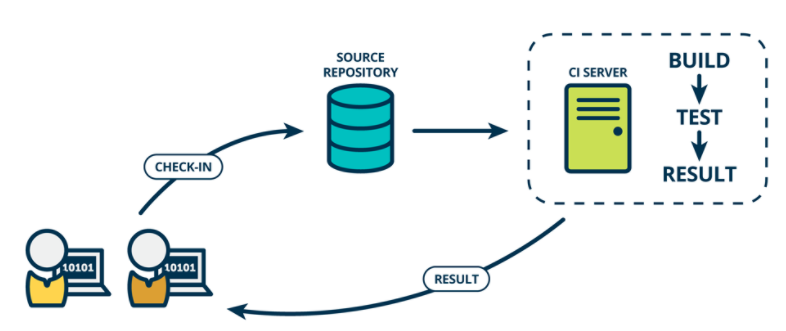 持續整合的組成要素
- 一個自動構建過程, 從檢出程式碼、 編譯構建、 執行測試、 結果記錄、 測試統計等都是自動完成的, 無需人工干預。
- 一個程式碼儲存庫,即需要版本控制軟體來保障程式碼的可維護性,同時作為構建過程的素材庫,一般使用SVN或Git。
- 一個持續整合伺服器, Jenkins 就是一個配置簡單和使用方便的持續整合伺服器。
##### 1.2 CD - 持續部署
持續部署則是在持續整合的基礎上,把部署到生產環境的過程自動化。
持續整合的組成要素
- 一個自動構建過程, 從檢出程式碼、 編譯構建、 執行測試、 結果記錄、 測試統計等都是自動完成的, 無需人工干預。
- 一個程式碼儲存庫,即需要版本控制軟體來保障程式碼的可維護性,同時作為構建過程的素材庫,一般使用SVN或Git。
- 一個持續整合伺服器, Jenkins 就是一個配置簡單和使用方便的持續整合伺服器。
##### 1.2 CD - 持續部署
持續部署則是在持續整合的基礎上,把部署到生產環境的過程自動化。
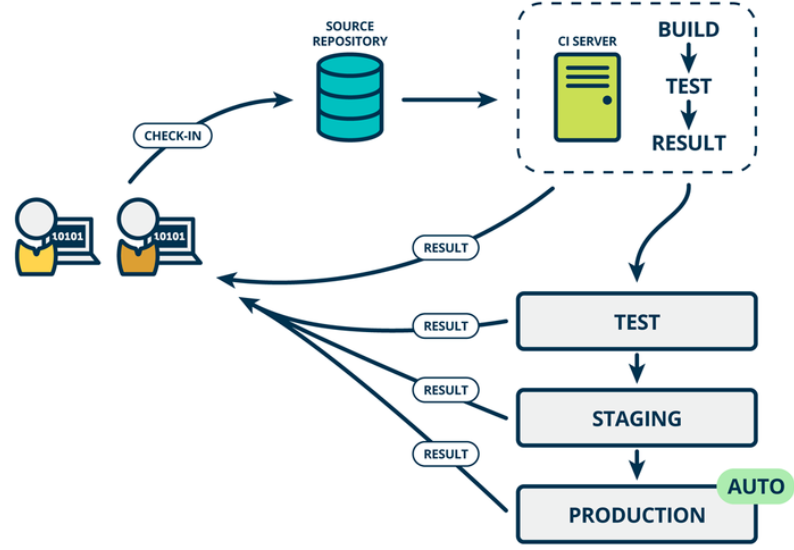 #### 2. 整體架構說明
**單體專案 / 前後端分離專案 解決方案**(已實現)
#### 2. 整體架構說明
**單體專案 / 前後端分離專案 解決方案**(已實現)
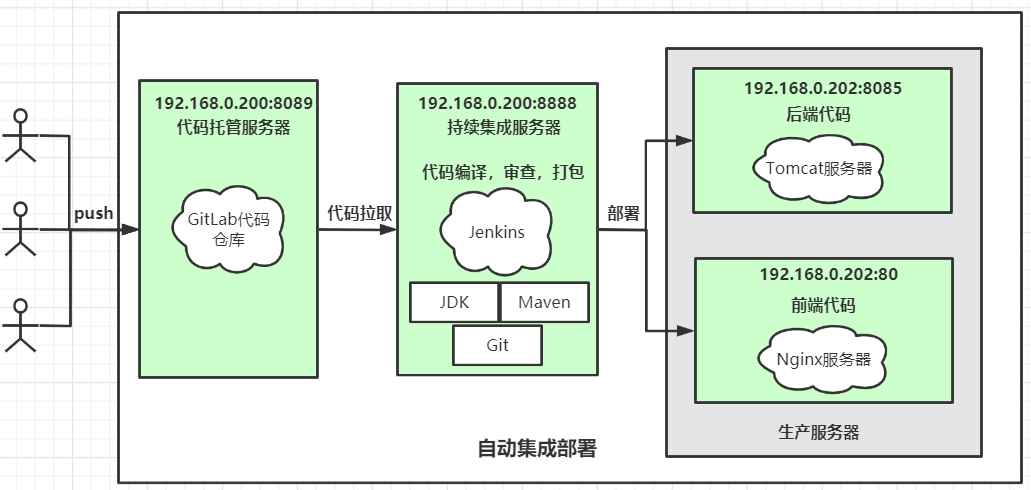 **微服務專案 解決方案**
**微服務專案 解決方案**
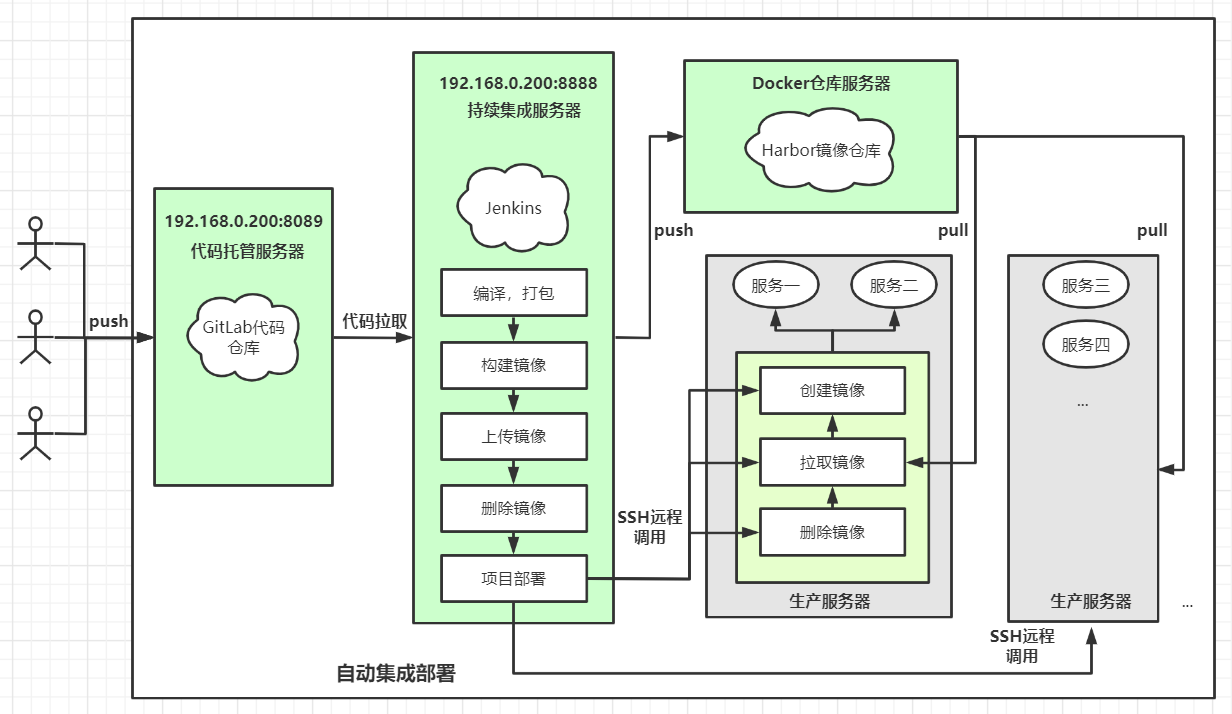
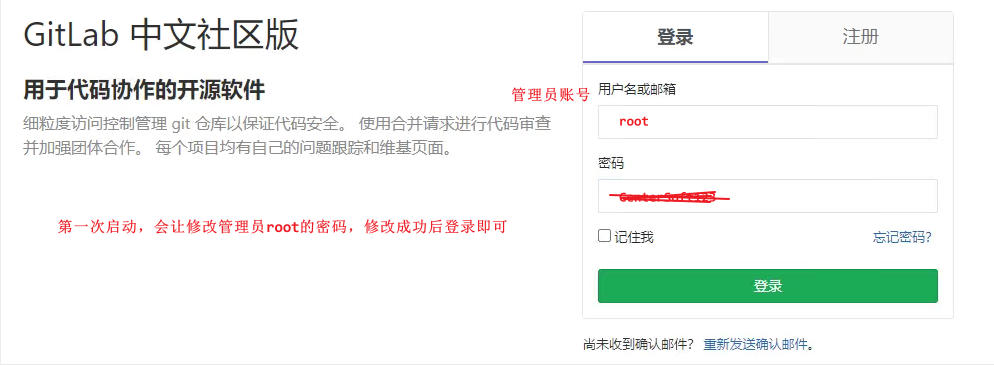
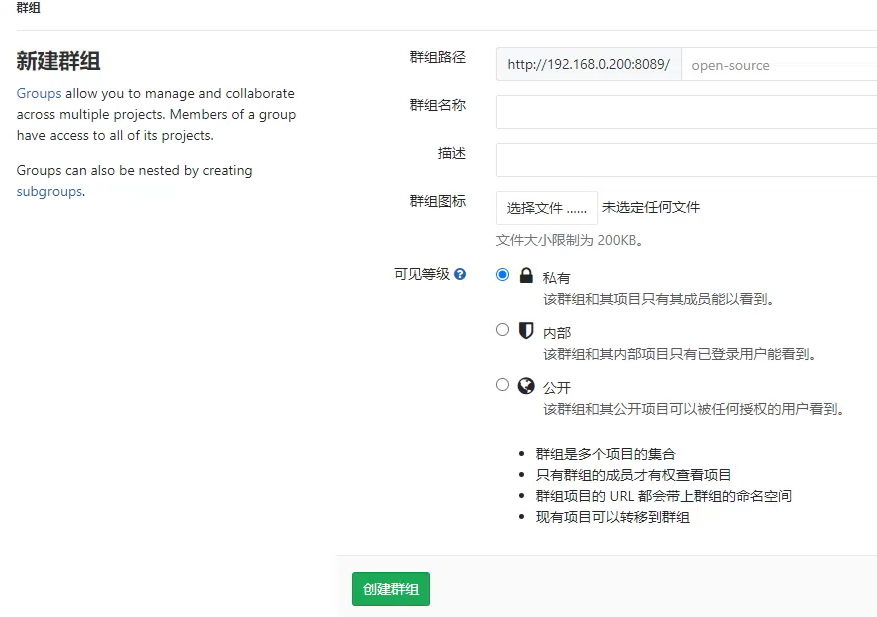 3. 建立使用者
3. 建立使用者
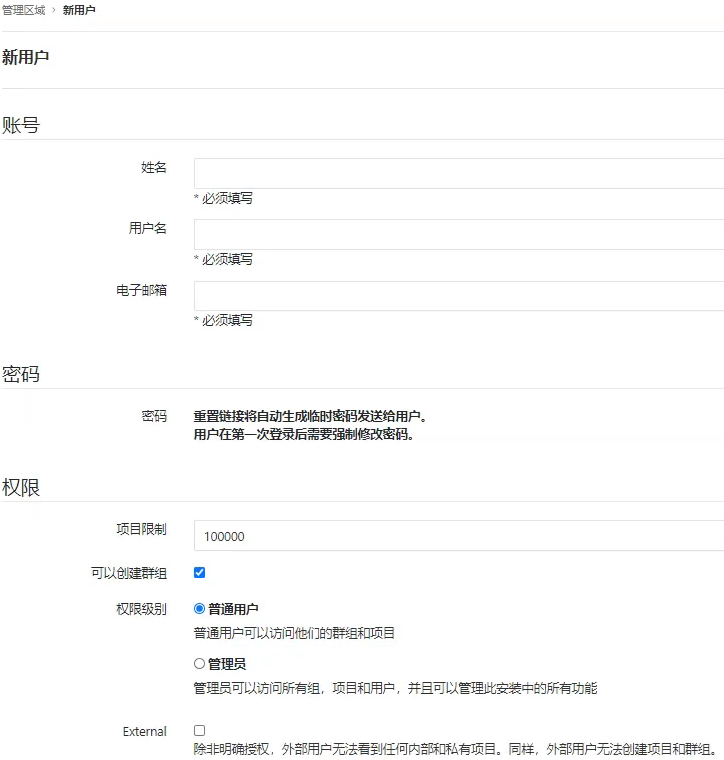 4. 將使用者新增到組中
> Gitlab使用者在組裡面有5種不同許可權:
>
> Guest:可以建立issue、發表評論,不能讀寫版本庫
>
> Reporter:可以克隆程式碼,不能提交,QA、PM可以賦予這個許可權
>
> Developer:可以克隆程式碼、開發、提交、push,普通開發可以賦予這個許可權
>
> Maintainer:可以建立專案、新增tag、保護分支、新增專案成員、編輯專案,核心開發可以賦予這個許可權
>
4. 將使用者新增到組中
> Gitlab使用者在組裡面有5種不同許可權:
>
> Guest:可以建立issue、發表評論,不能讀寫版本庫
>
> Reporter:可以克隆程式碼,不能提交,QA、PM可以賦予這個許可權
>
> Developer:可以克隆程式碼、開發、提交、push,普通開發可以賦予這個許可權
>
> Maintainer:可以建立專案、新增tag、保護分支、新增專案成員、編輯專案,核心開發可以賦予這個許可權
> 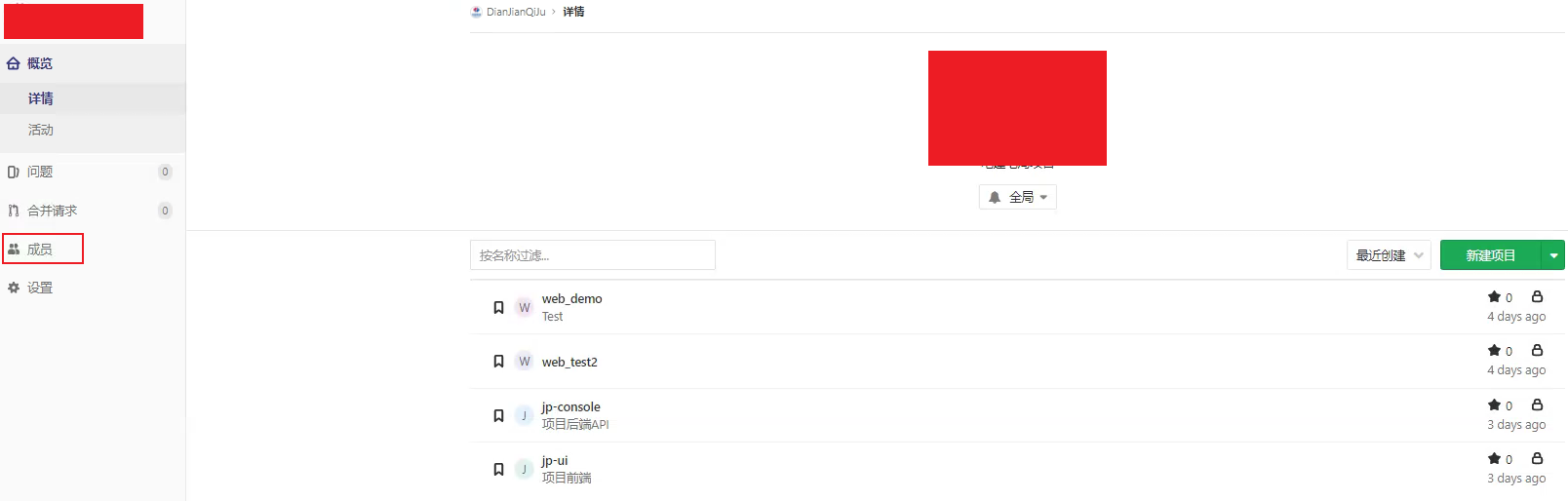
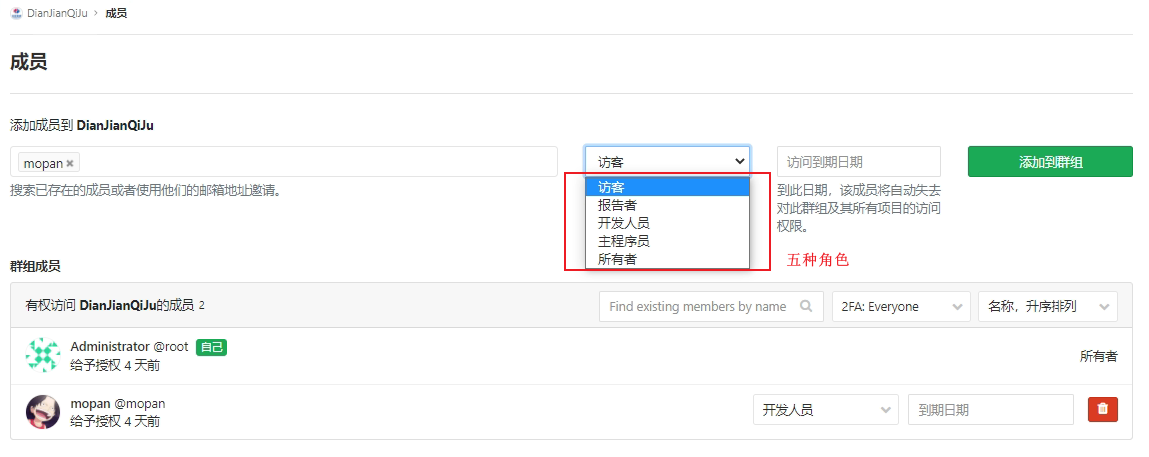 5. 組中建立專案
6. 原始碼上傳到Gitlab倉庫(這裡我們通過SSH的方式)
- 登入GitLab私服地址:192.168.0.200:8089
- 配置SSH免密登入,以SSH方式push,pull程式碼
- 下載安裝Git客戶端
- 開啟Git Bash
```shell
# 配置Git使用者使用者名稱
git config--global user.name “xxxx”
# 配置GIt 使用者郵箱
git config --global user.email “xxxx”
# 檢視是否存在ssh keys
cd ~/.ssh
# 若出現”No such file or directory”,則表示需要建立一個ssh keys
ssh-keygen -t rsa -C "你的郵箱" #郵箱寫GitLab賬戶設定的郵箱
```
- 然後開啟`~/.ssh/id_rsa.pub`檔案(~表示使用者目錄,比如我的windows就是C:\Users\Administrator),複製其中的內容
- 開啟gitlab,搜尋SSH Key,並把上一步中複製的內容貼上到Key所對應的文字框,在Title對應的文字框中給這個sshkey設定一個名字,點選Add key按鈕
5. 組中建立專案
6. 原始碼上傳到Gitlab倉庫(這裡我們通過SSH的方式)
- 登入GitLab私服地址:192.168.0.200:8089
- 配置SSH免密登入,以SSH方式push,pull程式碼
- 下載安裝Git客戶端
- 開啟Git Bash
```shell
# 配置Git使用者使用者名稱
git config--global user.name “xxxx”
# 配置GIt 使用者郵箱
git config --global user.email “xxxx”
# 檢視是否存在ssh keys
cd ~/.ssh
# 若出現”No such file or directory”,則表示需要建立一個ssh keys
ssh-keygen -t rsa -C "你的郵箱" #郵箱寫GitLab賬戶設定的郵箱
```
- 然後開啟`~/.ssh/id_rsa.pub`檔案(~表示使用者目錄,比如我的windows就是C:\Users\Administrator),複製其中的內容
- 開啟gitlab,搜尋SSH Key,並把上一步中複製的內容貼上到Key所對應的文字框,在Title對應的文字框中給這個sshkey設定一個名字,點選Add key按鈕
 - 嘗試拉取程式碼和提交程式碼,此時已不需要輸入密碼了
```shell
git clone ssh://[email protected]:2222/DianJianQiJu/jp-console.git
```
#### 4. Jenkins環境搭建
##### 4.1 安裝環境(CentOS7)
| 名稱 | 安裝包 | 版本號 |
| ------- | ------------------------------ | ------- |
| Jenkins | jenkins-2.190.3-1.1.noarch.rpm | 2.190.3 |
| JDK | | 1.8 |
| Maven | | 3.6.2 |
##### 4.2 Jenkins安裝與配置
```shell
# 把安裝包上傳到伺服器,進行安裝
rpm -ivh jenkins-2.190.3-1.1.noarch.rpm
# 修改Jenkins配置
vim /etc/syscofig/jenkins
JENKINS_USER="root"
JENKINS_PORT="CenterSoft123"
# 啟動Jenkins
systemctl start jenkins
```
##### 4.3 頁面配置
1. 第一次進入需要輸入admin賬戶密碼
```shell
cat /var/lib/jenkins/secrets/initialAdminPassword
```
2. 選擇外掛來安裝 => 選擇無 => 安裝。 以此來跳過外掛安裝,因為Jenkins外掛需要連線預設官網下載,速度非常慢而且經過會失敗,所以我們暫時先跳過外掛安裝
3. 新增一個管理員賬戶,並進入Jenkins後臺
```shell
# Username
root
# Password
xxx
# Full name
root
```
4. JenKins URL預設即可
##### 4.4 Jenkins外掛下載加速
1. Jenkins本身沒有提供多少功能,我們可以通過使用外掛來滿足我們的使用。例如從Gitlab拉取程式碼,使用Maven構建專案等功能需要依靠外掛完成。接下來演示如何下載外掛。
2. 修改Jenkins外掛下載地址,Jenkins國外官方外掛地址下載速度非常慢,所以可以修改為國內外掛地址。
> enkins->Manage Jenkins->Manage Plugins,點選可選外掛待其載入完成。這樣做是為了把Jenkins官方的外掛列表下載到本地,接著修改地址檔案替換為國內外掛地址。
- 嘗試拉取程式碼和提交程式碼,此時已不需要輸入密碼了
```shell
git clone ssh://[email protected]:2222/DianJianQiJu/jp-console.git
```
#### 4. Jenkins環境搭建
##### 4.1 安裝環境(CentOS7)
| 名稱 | 安裝包 | 版本號 |
| ------- | ------------------------------ | ------- |
| Jenkins | jenkins-2.190.3-1.1.noarch.rpm | 2.190.3 |
| JDK | | 1.8 |
| Maven | | 3.6.2 |
##### 4.2 Jenkins安裝與配置
```shell
# 把安裝包上傳到伺服器,進行安裝
rpm -ivh jenkins-2.190.3-1.1.noarch.rpm
# 修改Jenkins配置
vim /etc/syscofig/jenkins
JENKINS_USER="root"
JENKINS_PORT="CenterSoft123"
# 啟動Jenkins
systemctl start jenkins
```
##### 4.3 頁面配置
1. 第一次進入需要輸入admin賬戶密碼
```shell
cat /var/lib/jenkins/secrets/initialAdminPassword
```
2. 選擇外掛來安裝 => 選擇無 => 安裝。 以此來跳過外掛安裝,因為Jenkins外掛需要連線預設官網下載,速度非常慢而且經過會失敗,所以我們暫時先跳過外掛安裝
3. 新增一個管理員賬戶,並進入Jenkins後臺
```shell
# Username
root
# Password
xxx
# Full name
root
```
4. JenKins URL預設即可
##### 4.4 Jenkins外掛下載加速
1. Jenkins本身沒有提供多少功能,我們可以通過使用外掛來滿足我們的使用。例如從Gitlab拉取程式碼,使用Maven構建專案等功能需要依靠外掛完成。接下來演示如何下載外掛。
2. 修改Jenkins外掛下載地址,Jenkins國外官方外掛地址下載速度非常慢,所以可以修改為國內外掛地址。
> enkins->Manage Jenkins->Manage Plugins,點選可選外掛待其載入完成。這樣做是為了把Jenkins官方的外掛列表下載到本地,接著修改地址檔案替換為國內外掛地址。
 ```shell
cd /var/lib/jenkins/updates
sed -i 's#http:\/\/updates.jekins-ci.org\/download#https:\/\/mirrors.tuna.tsinghua.edu.cn\/jenkins#g' default.json
sed -i '#/http:\/\/www.google.com#https:\/\/www.baidu.com#g' default.json
```
> 最後,Manage Plugins點選Advanced,把Update Site改為國內外掛下載地址
>
> https://mirrors.tuna.tsinghua.edu.cn/jenkins/updates/update-center.json
>
> Submit後,在瀏覽器輸入: http://192.168.66.101:8888/restart ,重啟Jenkins。
##### 4.5 Jenkins使用者許可權管理
我們可以利用Role-based Authorization Strategy 外掛來管理Jenkins使用者許可權
1. Role-based Authorization Strategy外掛
```shell
cd /var/lib/jenkins/updates
sed -i 's#http:\/\/updates.jekins-ci.org\/download#https:\/\/mirrors.tuna.tsinghua.edu.cn\/jenkins#g' default.json
sed -i '#/http:\/\/www.google.com#https:\/\/www.baidu.com#g' default.json
```
> 最後,Manage Plugins點選Advanced,把Update Site改為國內外掛下載地址
>
> https://mirrors.tuna.tsinghua.edu.cn/jenkins/updates/update-center.json
>
> Submit後,在瀏覽器輸入: http://192.168.66.101:8888/restart ,重啟Jenkins。
##### 4.5 Jenkins使用者許可權管理
我們可以利用Role-based Authorization Strategy 外掛來管理Jenkins使用者許可權
1. Role-based Authorization Strategy外掛
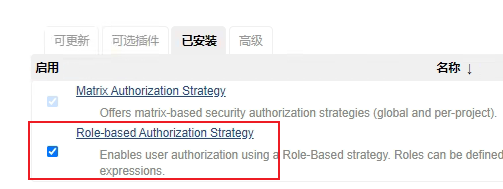 2. 開啟許可權全域性安全配置
> Manage Jenkins -> Configure Global Security
2. 開啟許可權全域性安全配置
> Manage Jenkins -> Configure Global Security
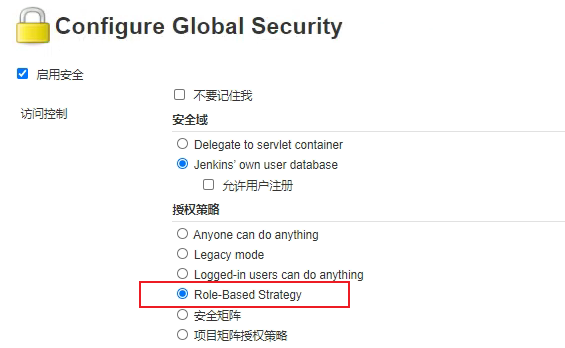 3. 建立角色
> Manage Jenkins -> Manage and Assign Roles -> Manage Roles
>
> Global roles(全域性角色):管理員等高階使用者可以建立基於全域性的角色
>
> Project roles(專案角色):針對某個或者某些專案的角色
>
> Node roles(節點角色):節點相關的許可權
3. 建立角色
> Manage Jenkins -> Manage and Assign Roles -> Manage Roles
>
> Global roles(全域性角色):管理員等高階使用者可以建立基於全域性的角色
>
> Project roles(專案角色):針對某個或者某些專案的角色
>
> Node roles(節點角色):節點相關的許可權
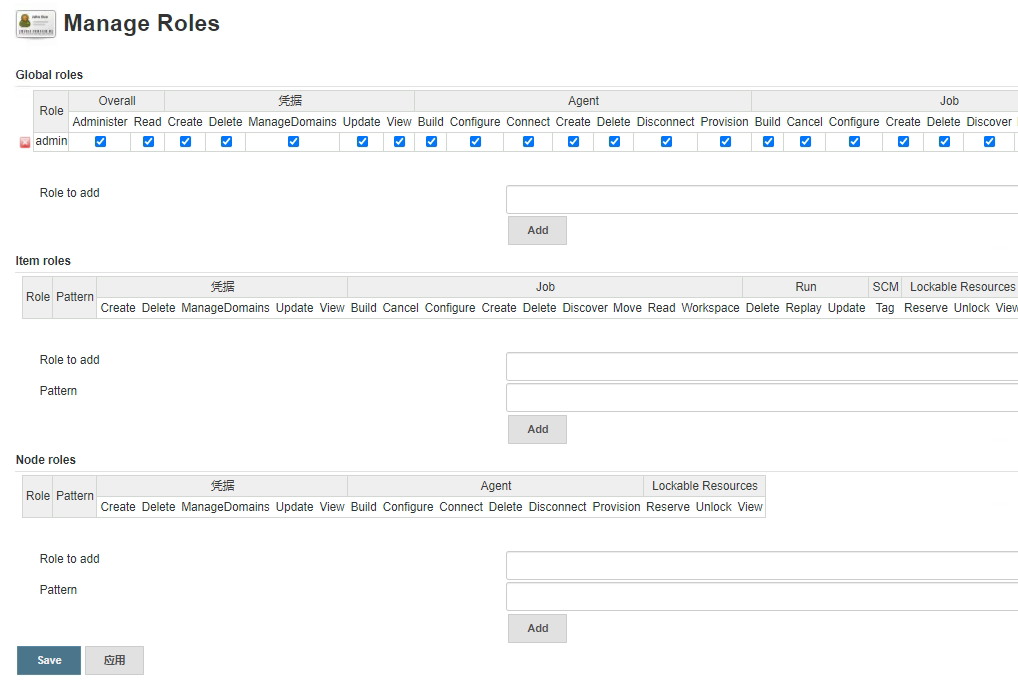 4. 我們新增以下三個角色
- baseRole:該角色為全域性角色。這個角色需要繫結Overall下面的Read許可權,是為了給所有使用者繫結最基本的Jenkins訪問許可權。注意:如果不給後續使用者繫結這個角色會報錯誤:"使用者名稱 ismissing the Overall/Read permission"
4. 我們新增以下三個角色
- baseRole:該角色為全域性角色。這個角色需要繫結Overall下面的Read許可權,是為了給所有使用者繫結最基本的Jenkins訪問許可權。注意:如果不給後續使用者繫結這個角色會報錯誤:"使用者名稱 ismissing the Overall/Read permission"
 - role1:該角色為專案角色。使用正則表示式繫結"jp.*",意思是隻能操作jp開頭的專案。
- role2:該角色也為專案角色。繫結"web.*",意思是隻能操作web開頭的專案。
- role1:該角色為專案角色。使用正則表示式繫結"jp.*",意思是隻能操作jp開頭的專案。
- role2:該角色也為專案角色。繫結"web.*",意思是隻能操作web開頭的專案。
 5. 建立使用者
> Manage Jenkins -> Manage Users -> 新建兩個使用者如xixi / haha
6. 給使用者分配角色
> Manage Jenkins -> Manage and Assign Roles -> Assign Roles
>
> 繫結規則如下:
>
> xixi使用者繫結baseRole和role1角色,haha繫結baseRole和role2角色
>
> 建立專案測試許可權!
##### 4.6 Jenkins憑證管理
1. 憑據可以用來儲存需要密文保護的資料庫密碼、Gitlab密碼資訊、Docker私有倉庫密碼等,以便Jenkins可以和這些第三方的應用進行互動。
2. 安裝`Credentials Binding`外掛,要在Jenkins使用憑證管理功能,安裝後Manage Jenkins出現如下選單
5. 建立使用者
> Manage Jenkins -> Manage Users -> 新建兩個使用者如xixi / haha
6. 給使用者分配角色
> Manage Jenkins -> Manage and Assign Roles -> Assign Roles
>
> 繫結規則如下:
>
> xixi使用者繫結baseRole和role1角色,haha繫結baseRole和role2角色
>
> 建立專案測試許可權!
##### 4.6 Jenkins憑證管理
1. 憑據可以用來儲存需要密文保護的資料庫密碼、Gitlab密碼資訊、Docker私有倉庫密碼等,以便Jenkins可以和這些第三方的應用進行互動。
2. 安裝`Credentials Binding`外掛,要在Jenkins使用憑證管理功能,安裝後Manage Jenkins出現如下選單
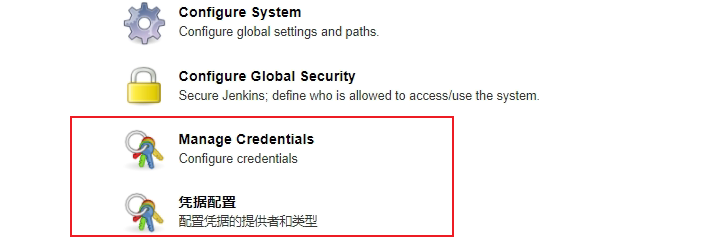 3. 五種憑據型別
```shell
# Username with password:使用者名稱和密碼
# SSH Username with private key: 使用SSH使用者和金鑰
# Secret file:需要保密的文字檔案,使用時Jenkins會將檔案複製到一個臨時目錄中,再將檔案路徑設定到一個變數中,等構建結束後,所複製的Secret file就會被刪除。
# Secret text:需要儲存的一個加密的文字串,如釘釘機器人或Github的api token
# Certificate:通過上傳證書檔案的方式
```
4. Jenkins管理Gitlab憑證 - 使用者密碼型別
- 安裝Git外掛。為了讓Jenkins支援從Gitlab拉取原始碼,需要安裝Git外掛
3. 五種憑據型別
```shell
# Username with password:使用者名稱和密碼
# SSH Username with private key: 使用SSH使用者和金鑰
# Secret file:需要保密的文字檔案,使用時Jenkins會將檔案複製到一個臨時目錄中,再將檔案路徑設定到一個變數中,等構建結束後,所複製的Secret file就會被刪除。
# Secret text:需要儲存的一個加密的文字串,如釘釘機器人或Github的api token
# Certificate:通過上傳證書檔案的方式
```
4. Jenkins管理Gitlab憑證 - 使用者密碼型別
- 安裝Git外掛。為了讓Jenkins支援從Gitlab拉取原始碼,需要安裝Git外掛
 - 安裝Git工具,為了讓Jenkins支援從Gitlab拉取原始碼,需要在CentOS7上安裝Git工具
```shell
# 安裝
yum install git -y
# 安裝後檢視版本
git --version
```
- 建立使用者密碼型別憑證
> Manage Jenkins -> Manage Credentials -> 新增憑據
- 安裝Git工具,為了讓Jenkins支援從Gitlab拉取原始碼,需要在CentOS7上安裝Git工具
```shell
# 安裝
yum install git -y
# 安裝後檢視版本
git --version
```
- 建立使用者密碼型別憑證
> Manage Jenkins -> Manage Credentials -> 新增憑據
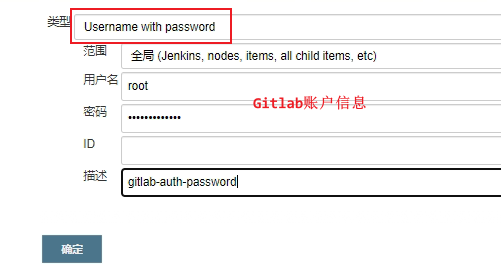 - 測試憑證是否可用
> 建立一個自由風格的專案,找到"原始碼管理"->"Git",在Repository URL複製Gitlab中的專案URL。
- 測試憑證是否可用
> 建立一個自由風格的專案,找到"原始碼管理"->"Git",在Repository URL複製Gitlab中的專案URL。
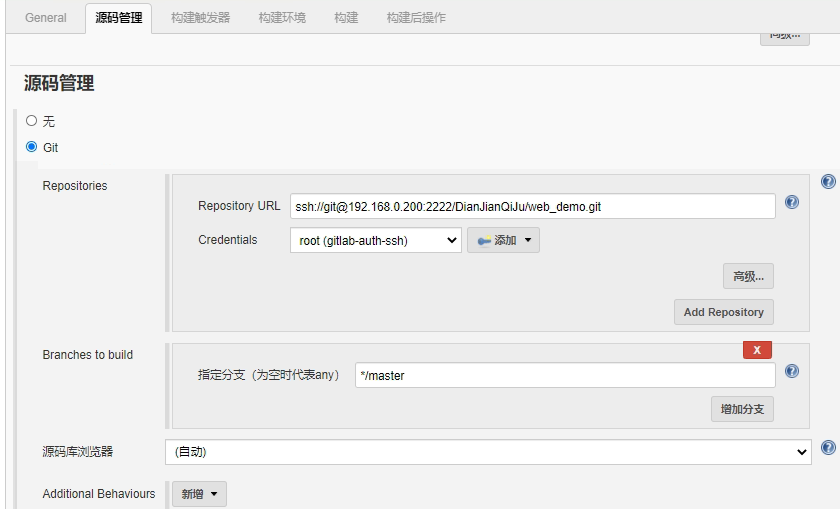
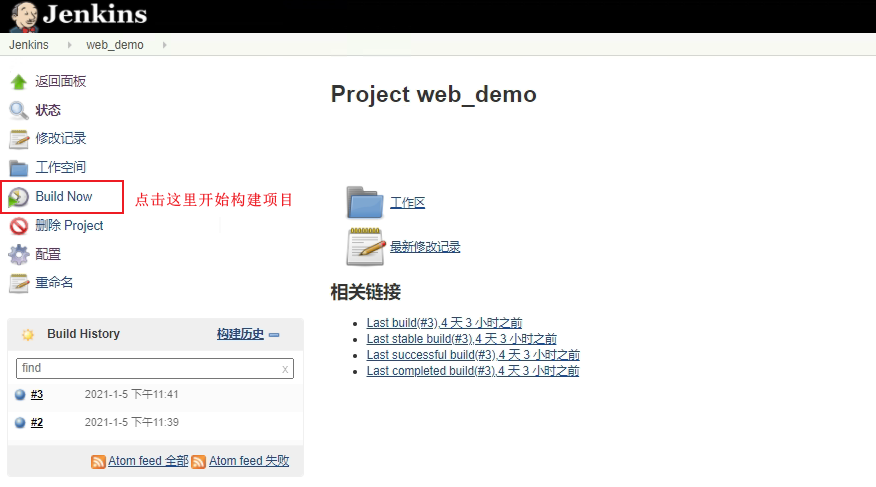
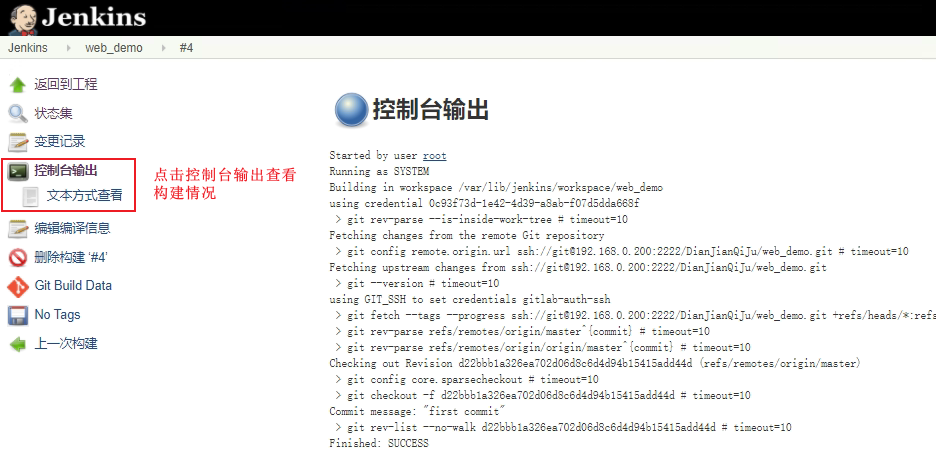 > 檢視**/var/lib/jenkins/workspace/**目錄,發現已經從Gitlab成功拉取了程式碼到Jenkins中。
5. Jenkins管理Gitlab憑證 - SSH型別
```shell
# 在Jenkins所在CentOS系統使用root使用者生成公鑰與私鑰
ssh-keygen -t rsa
# 在/root/.ssh/目錄儲存了公鑰和私鑰
```
- 把生成的公鑰放在Gitlab中。
> 以root賬戶登入->點選頭像->Settings->SSH Keys。複製剛才id_rsa.pub檔案的內容到這裡,點選"Add Key"
- 在Jenkins中新增憑證,配置私鑰
> 在Jenkins新增一個新的憑證,型別為"SSH Username with private key",把剛才生成私有檔案內容複製過來
> 檢視**/var/lib/jenkins/workspace/**目錄,發現已經從Gitlab成功拉取了程式碼到Jenkins中。
5. Jenkins管理Gitlab憑證 - SSH型別
```shell
# 在Jenkins所在CentOS系統使用root使用者生成公鑰與私鑰
ssh-keygen -t rsa
# 在/root/.ssh/目錄儲存了公鑰和私鑰
```
- 把生成的公鑰放在Gitlab中。
> 以root賬戶登入->點選頭像->Settings->SSH Keys。複製剛才id_rsa.pub檔案的內容到這裡,點選"Add Key"
- 在Jenkins中新增憑證,配置私鑰
> 在Jenkins新增一個新的憑證,型別為"SSH Username with private key",把剛才生成私有檔案內容複製過來
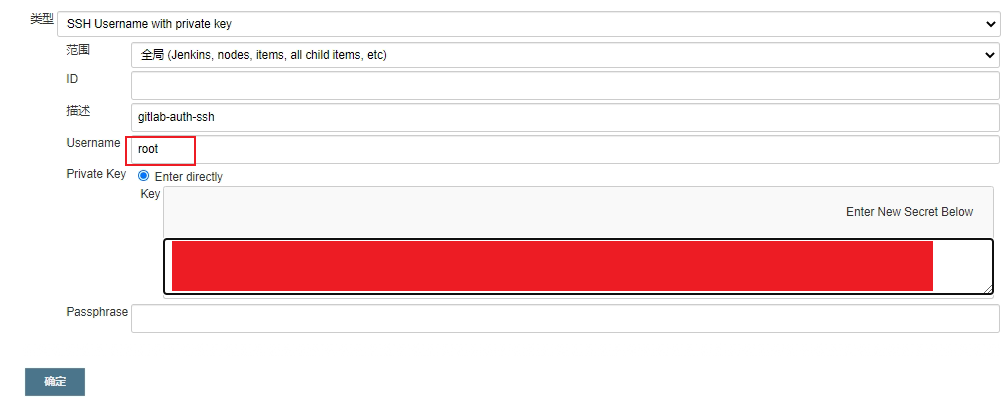 ##### 4.7 Maven安裝和配置
> 在Jenkins整合伺服器上,我們需要安裝Maven來編譯和打包專案。
1. 安裝Maven
2. 配置環境變數
```shell
vim /etc/profile
export MAVEN_HOME=/home/apache-maven-3.5.4
export PATH=${PATH}:${MAVEN_HOME}/bin
export JAVA_HOME=/usr/lib/jvm/java-1.8.0-openjdk
export JRE_HOME=$JAVA_HOME/jre
export PATH=$PATH:$JAVA_HOME/bin:$JRE_HOME/bin
# 使環境變數生效
source /etc/profile
#檢視Maven版本
mvn -v
```
2. 全域性工具配置關聯JDK和Maven
> Jenkins -> Global Tool Confifiguration -> JDK->新增JDK
##### 4.7 Maven安裝和配置
> 在Jenkins整合伺服器上,我們需要安裝Maven來編譯和打包專案。
1. 安裝Maven
2. 配置環境變數
```shell
vim /etc/profile
export MAVEN_HOME=/home/apache-maven-3.5.4
export PATH=${PATH}:${MAVEN_HOME}/bin
export JAVA_HOME=/usr/lib/jvm/java-1.8.0-openjdk
export JRE_HOME=$JAVA_HOME/jre
export PATH=$PATH:$JAVA_HOME/bin:$JRE_HOME/bin
# 使環境變數生效
source /etc/profile
#檢視Maven版本
mvn -v
```
2. 全域性工具配置關聯JDK和Maven
> Jenkins -> Global Tool Confifiguration -> JDK->新增JDK
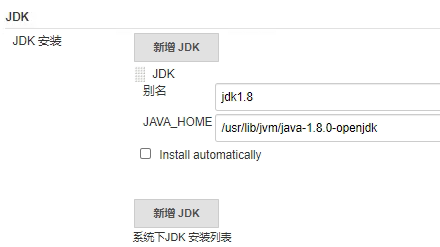 > Jenkins->Global Tool Confifiguration->Maven->新增Maven
> Jenkins->Global Tool Confifiguration->Maven->新增Maven
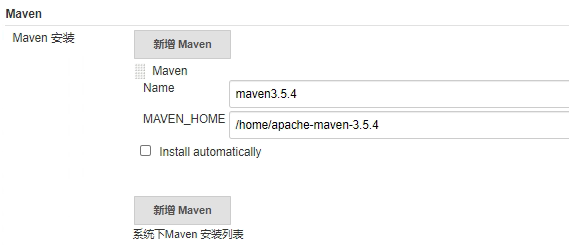 3. 新增Jenkins全域性變數
> Manage Jenkins->Confifigure System->Global Properties ,新增三個全域性變數
3. 新增Jenkins全域性變數
> Manage Jenkins->Confifigure System->Global Properties ,新增三個全域性變數
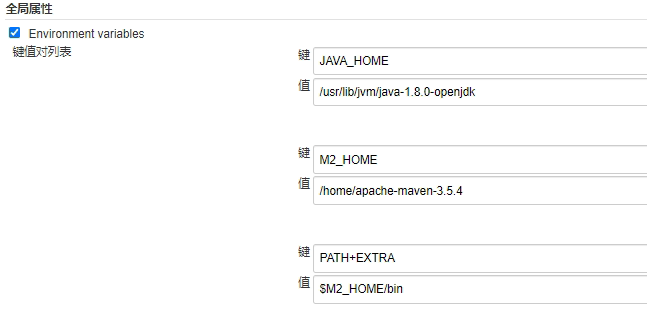 4. 修改Maven的settings.xml
```shell
# 建立本地倉庫目錄
mkdir /root/repo
# 修改本地倉庫路徑
vim /opt/maven/conf/settings.xml
/root/maven_repository
# 新增阿里雲私服地址
alimaven aliyun maven http://maven.aliyun.com/nexus/content/groups/public/ central
```
5. 測試Maven是否配置成功
- 使用之前的測試專案,修改配置
4. 修改Maven的settings.xml
```shell
# 建立本地倉庫目錄
mkdir /root/repo
# 修改本地倉庫路徑
vim /opt/maven/conf/settings.xml
/root/maven_repository
# 新增阿里雲私服地址
alimaven aliyun maven http://maven.aliyun.com/nexus/content/groups/public/ central
```
5. 測試Maven是否配置成功
- 使用之前的測試專案,修改配置
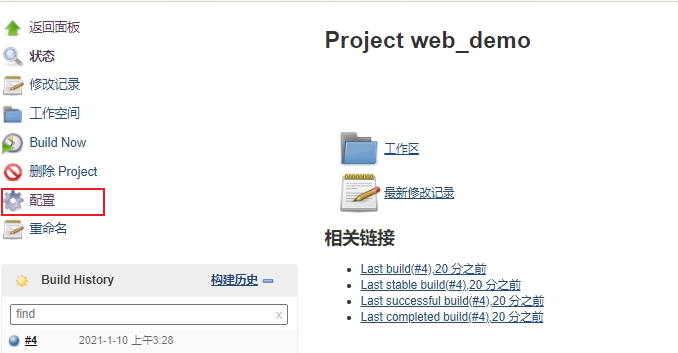 - 構建 -> 增加構建步驟 -> Execute Shell
- 構建 -> 增加構建步驟 -> Execute Shell
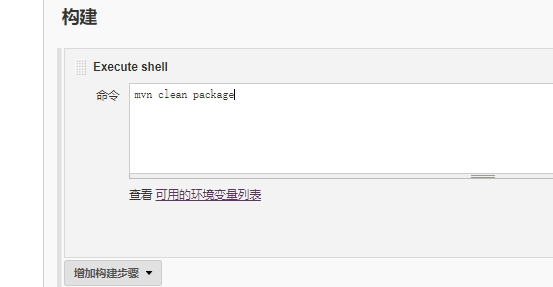 - 再次構建,如果可以把專案打成war包,代表maven環境配置成功!
- 再次構建,如果可以把專案打成war包,代表maven環境配置成功!
 ##### 4.8 Tomcat安裝與配置
> 這裡使用的是window伺服器。配置與Linux伺服器並無差異
1. 安裝Tomcat8.5
2. 配置Tomcat使用者角色許可權
> 預設情況下Tomcat是沒有配置使用者角色許可權的。但是,後續Jenkins部署專案到Tomcat伺服器,需要用到Tomcat的使用者,所以修改tomcat以下配置,新增使用者及許可權。
##### 4.8 Tomcat安裝與配置
> 這裡使用的是window伺服器。配置與Linux伺服器並無差異
1. 安裝Tomcat8.5
2. 配置Tomcat使用者角色許可權
> 預設情況下Tomcat是沒有配置使用者角色許可權的。但是,後續Jenkins部署專案到Tomcat伺服器,需要用到Tomcat的使用者,所以修改tomcat以下配置,新增使用者及許可權。
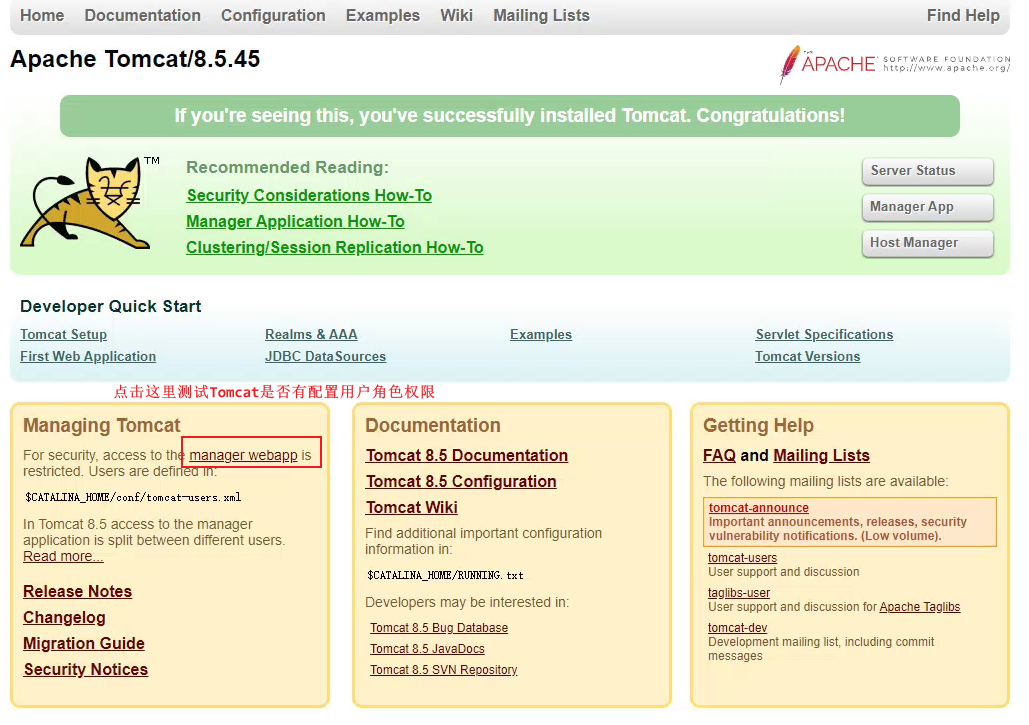 ```xml
```xml
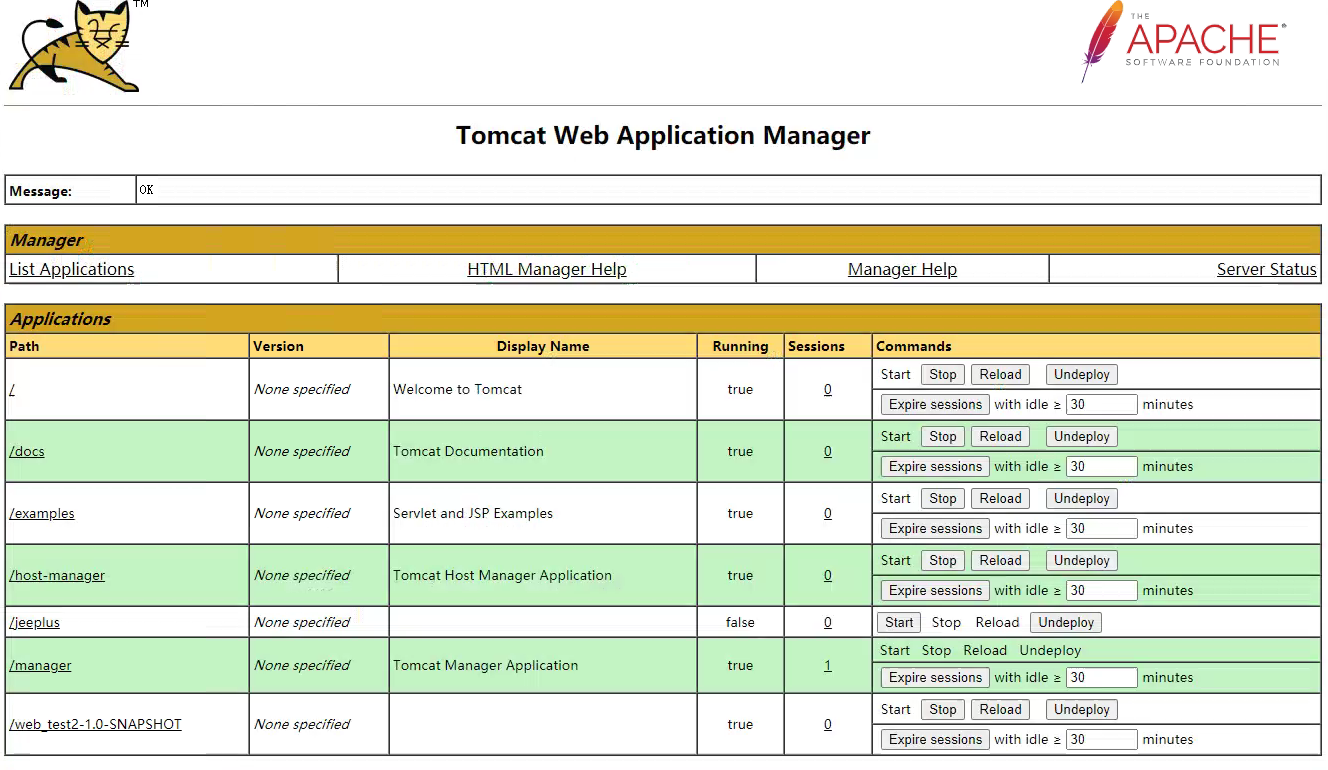 4. Tomcat調優,調整Jvm記憶體大小(解決後端專案無端部署失敗的bug)
> 由於公司專案體積較大,我多次使用Jenkins自動部署專案都失敗了,但是程式碼並無明顯錯誤。後來發現是tomcat的jvm設定太小容易記憶體溢位,可以適當調整jvm記憶體大下,重啟下即可。
- 使用剛才建立的角色進入manager應用,點選Server Status檢視JVM狀態
4. Tomcat調優,調整Jvm記憶體大小(解決後端專案無端部署失敗的bug)
> 由於公司專案體積較大,我多次使用Jenkins自動部署專案都失敗了,但是程式碼並無明顯錯誤。後來發現是tomcat的jvm設定太小容易記憶體溢位,可以適當調整jvm記憶體大下,重啟下即可。
- 使用剛才建立的角色進入manager應用,點選Server Status檢視JVM狀態
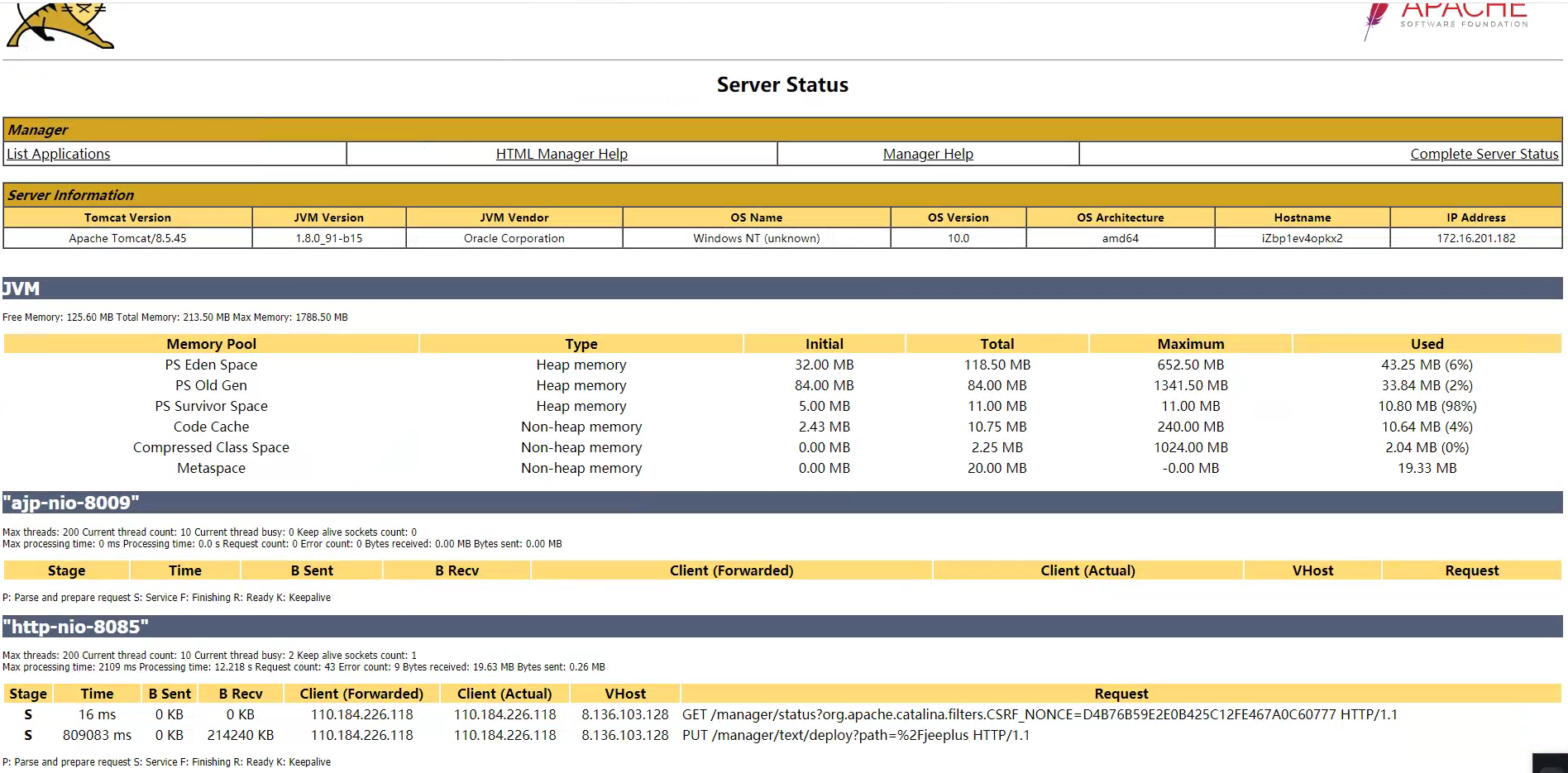 - 修改JVM記憶體大小
> 修改方式:開啟Tomcat的bin/catalina.bat檔案進行修改
>
> 注意:記憶體不宜設定太大,根據伺服器記憶體大小適當配置
增大堆記憶體
- 修改JVM記憶體大小
> 修改方式:開啟Tomcat的bin/catalina.bat檔案進行修改
>
> 注意:記憶體不宜設定太大,根據伺服器記憶體大小適當配置
增大堆記憶體
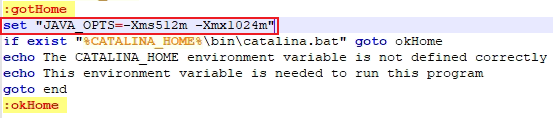 增大非堆記憶體
增大非堆記憶體
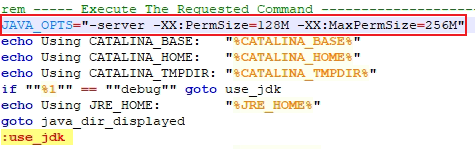 #### 5. Jenkins各種型別專案構建
##### 5.1 自動構建專案型別
Jenkins中自動構建專案的型別有很多,常用的有以下三種:
- 自由風格軟體專案(FreeStyle Project)
- Maven專案(Maven Project)
- 流水線專案(Pipeline Project)
每種型別的構建其實都可以完成一樣的構建過程與結果,只是在操作方式、靈活度等方面有所區別,在實際開發中可以根據自己的需求和習慣來選擇。(PS:個人推薦使用流水線型別,因為靈活度非常高)
##### 5.2 自由風格專案搭建
> 演示整合過程:拉取程式碼 -> 編譯 -> 打包 -> 部署
1. 建立自由風格專案web_test2
2. 配置原始碼管理,從GitLab拉取程式碼
#### 5. Jenkins各種型別專案構建
##### 5.1 自動構建專案型別
Jenkins中自動構建專案的型別有很多,常用的有以下三種:
- 自由風格軟體專案(FreeStyle Project)
- Maven專案(Maven Project)
- 流水線專案(Pipeline Project)
每種型別的構建其實都可以完成一樣的構建過程與結果,只是在操作方式、靈活度等方面有所區別,在實際開發中可以根據自己的需求和習慣來選擇。(PS:個人推薦使用流水線型別,因為靈活度非常高)
##### 5.2 自由風格專案搭建
> 演示整合過程:拉取程式碼 -> 編譯 -> 打包 -> 部署
1. 建立自由風格專案web_test2
2. 配置原始碼管理,從GitLab拉取程式碼
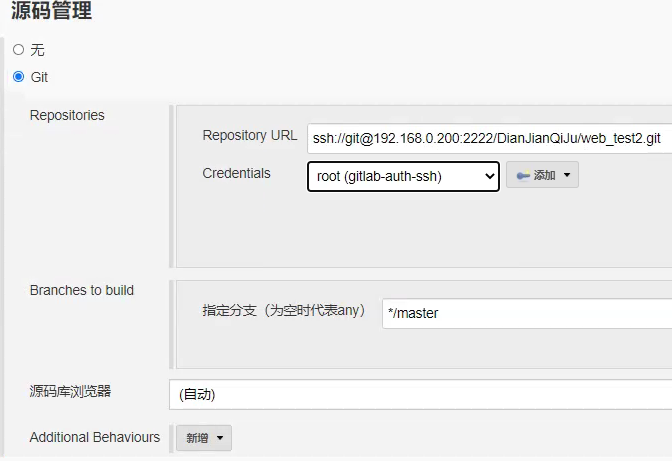 3. 編譯打包
3. 編譯打包
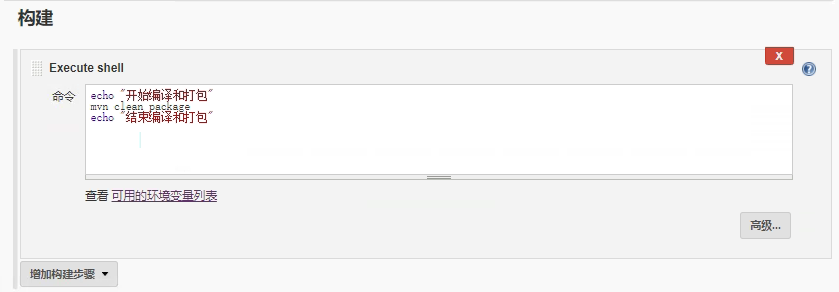 4. 部署
> 把專案部署到遠端的Tomcat裡面
- 安裝 `Deploy to container`外掛。Jenkins本身無法實現遠端部署到Tomcat的功能,需要安裝Deploy to container外掛實現
4. 部署
> 把專案部署到遠端的Tomcat裡面
- 安裝 `Deploy to container`外掛。Jenkins本身無法實現遠端部署到Tomcat的功能,需要安裝Deploy to container外掛實現
 - 新增Tomcat使用者憑證
- 新增Tomcat使用者憑證
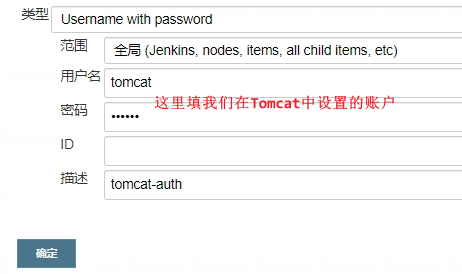 - 新增構建後操作
- 新增構建後操作
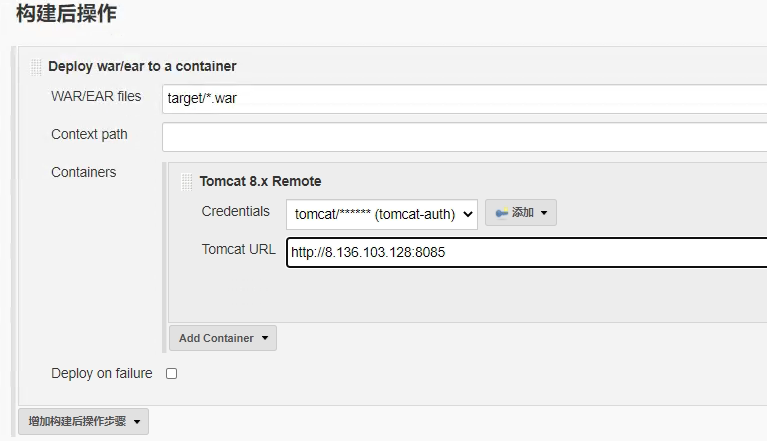 - 點選Build Now,開始構建過程
- 點選Build Now,開始構建過程
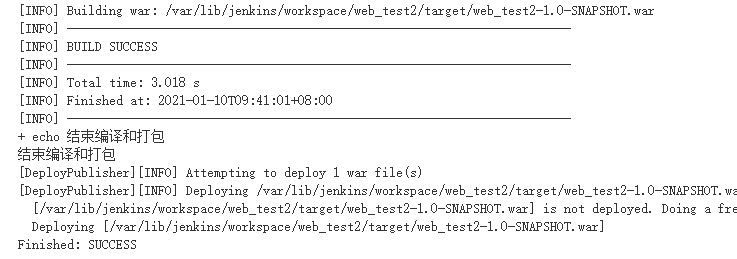
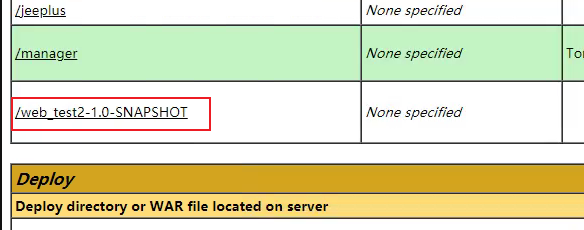 - 之後改動程式碼再push到GitLab,在Jenkins中對專案進行重新構建部署即可
##### 5.3 Maven專案搭建
1. 安裝Maven Integration外掛
- 之後改動程式碼再push到GitLab,在Jenkins中對專案進行重新構建部署即可
##### 5.3 Maven專案搭建
1. 安裝Maven Integration外掛
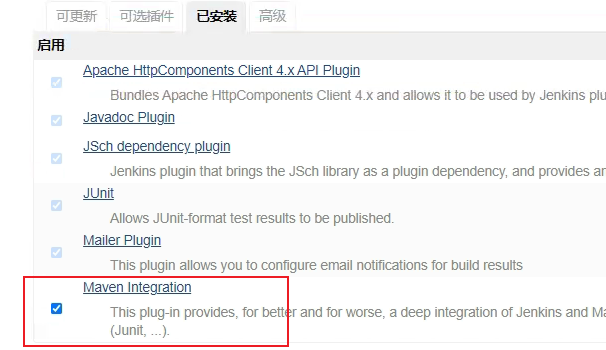 2. 建立Maven專案web_test2_maven
2. 建立Maven專案web_test2_maven
 3. 配置專案
> 拉取程式碼和遠端部署的過程和自由風格專案一樣,只是"構建"部分不同
3. 配置專案
> 拉取程式碼和遠端部署的過程和自由風格專案一樣,只是"構建"部分不同
 ##### 5.4 流水線專案搭建
1. Pipeline簡介
Pipeline,簡單來說就是一套執行在 Jenkins 上的工作流框架,將原來獨立運行於單個或者多個節點的任務連線起來,實現單個任務難以完成的複雜流程編排和視覺化的工作。
使用Pipeline有以下好處:
- 程式碼:Pipeline以程式碼的形式實現,通常被檢入原始碼控制,使團隊能夠編輯,審查和迭代其傳送流程。
- 持久:無論是計劃內的還是計劃外的伺服器重啟,Pipeline都是可恢復的。
- 可停止:Pipeline可接收互動式輸入,以確定是否繼續執行Pipeline。
- 多功能:Pipeline支援現實世界中複雜的持續交付要求。它支援fork/join、迴圈執行,並行執行任務的功能。
- 可擴充套件:Pipeline外掛支援其DSL的自定義擴充套件 ,以及與其他外掛整合的多個選項。
如何建立 Jenkins Pipeline?
- Pipeline 指令碼是由 **Groovy** 語言實現的,但是我們沒必要單獨去學習 Groovy
- Pipeline 支援兩種語法:**Declarative**(宣告式)和 **Scripted Pipeline**(指令碼式)語法
- Pipeline 也有兩種建立方法:可以直接在 Jenkins 的 Web UI 介面中輸入指令碼;也可以通過建立一個 Jenkinsfifile 指令碼檔案放入專案原始碼庫中(一般都推薦在 Jenkins 中直接從原始碼控制(SCM)中直接載入 Jenkinsfifile Pipeline 這種方法)
2. 安裝Pipeline外掛
##### 5.4 流水線專案搭建
1. Pipeline簡介
Pipeline,簡單來說就是一套執行在 Jenkins 上的工作流框架,將原來獨立運行於單個或者多個節點的任務連線起來,實現單個任務難以完成的複雜流程編排和視覺化的工作。
使用Pipeline有以下好處:
- 程式碼:Pipeline以程式碼的形式實現,通常被檢入原始碼控制,使團隊能夠編輯,審查和迭代其傳送流程。
- 持久:無論是計劃內的還是計劃外的伺服器重啟,Pipeline都是可恢復的。
- 可停止:Pipeline可接收互動式輸入,以確定是否繼續執行Pipeline。
- 多功能:Pipeline支援現實世界中複雜的持續交付要求。它支援fork/join、迴圈執行,並行執行任務的功能。
- 可擴充套件:Pipeline外掛支援其DSL的自定義擴充套件 ,以及與其他外掛整合的多個選項。
如何建立 Jenkins Pipeline?
- Pipeline 指令碼是由 **Groovy** 語言實現的,但是我們沒必要單獨去學習 Groovy
- Pipeline 支援兩種語法:**Declarative**(宣告式)和 **Scripted Pipeline**(指令碼式)語法
- Pipeline 也有兩種建立方法:可以直接在 Jenkins 的 Web UI 介面中輸入指令碼;也可以通過建立一個 Jenkinsfifile 指令碼檔案放入專案原始碼庫中(一般都推薦在 Jenkins 中直接從原始碼控制(SCM)中直接載入 Jenkinsfifile Pipeline 這種方法)
2. 安裝Pipeline外掛
 3. 安裝外掛後,建立專案的時候多了“流水線”型別
3. 安裝外掛後,建立專案的時候多了“流水線”型別
 4. Pipeline語法快速入門
- Declarative宣告式-Pipeline
> 流水線->選擇HelloWorld模板
4. Pipeline語法快速入門
- Declarative宣告式-Pipeline
> 流水線->選擇HelloWorld模板
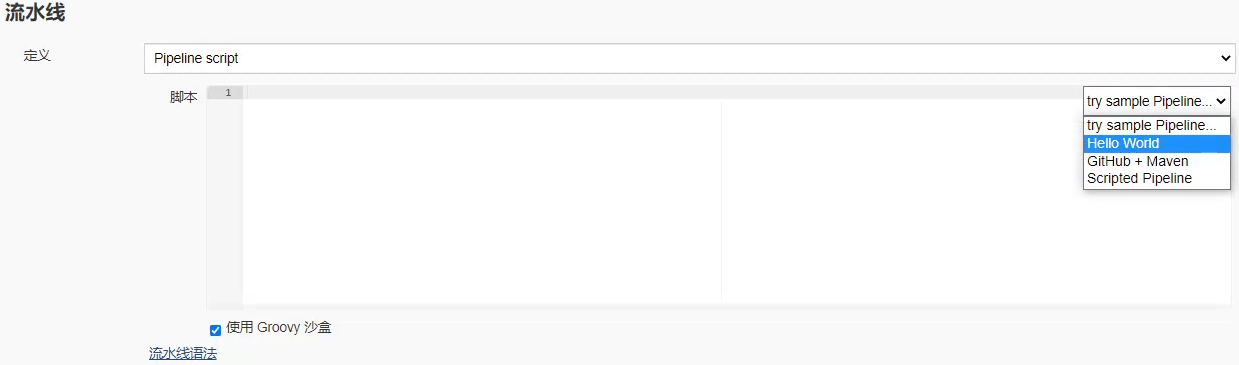 > 生成內容如下
>
> stages:代表整個流水線的所有執行階段。通常stages只有1個,裡面包含多個stage
>
> stage:代表流水線中的某個階段,可能出現n個。一般分為拉取程式碼,編譯構建,部署等階段。
>
> steps:代表一個階段內需要執行的邏輯。steps裡面是shell指令碼,git拉取程式碼,ssh遠端釋出等任意內容。
```shell
pipeline {
agent any
stages {
stage('Hello') {
steps {
echo 'Hello World'
}
}
}
}
```
> 編寫一個簡單宣告式的Pipeline
```shell
pipeline {
agent any
stages {
stage('拉取程式碼') {
steps {
echo '拉取程式碼'
}
}
stage('編譯構建') {
steps {
echo '編譯構建'
}
}
stage('專案部署') {
steps {
echo '專案部署'
}
}
}
}
```
> 點選構建,可以看到整個構建過程
> 生成內容如下
>
> stages:代表整個流水線的所有執行階段。通常stages只有1個,裡面包含多個stage
>
> stage:代表流水線中的某個階段,可能出現n個。一般分為拉取程式碼,編譯構建,部署等階段。
>
> steps:代表一個階段內需要執行的邏輯。steps裡面是shell指令碼,git拉取程式碼,ssh遠端釋出等任意內容。
```shell
pipeline {
agent any
stages {
stage('Hello') {
steps {
echo 'Hello World'
}
}
}
}
```
> 編寫一個簡單宣告式的Pipeline
```shell
pipeline {
agent any
stages {
stage('拉取程式碼') {
steps {
echo '拉取程式碼'
}
}
stage('編譯構建') {
steps {
echo '編譯構建'
}
}
stage('專案部署') {
steps {
echo '專案部署'
}
}
}
}
```
> 點選構建,可以看到整個構建過程
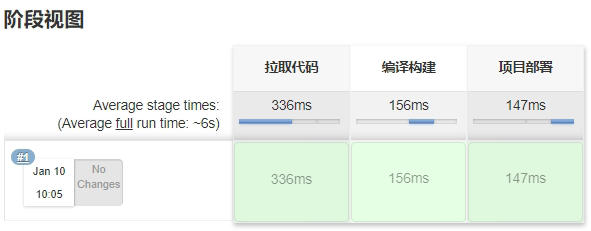 - Scripted Pipeline指令碼式-Pipeline
> 流水線->選擇Scripted Pipeline
- Scripted Pipeline指令碼式-Pipeline
> 流水線->選擇Scripted Pipeline
 > 生成內容如下
>
> Node:節點,一個 Node 就是一個 Jenkins 節點,Master 或者 Agent,是執行 Step 的具體執行環境,後續講到Jenkins的Master-Slave架構的時候用到。
>
> Stage:階段,一個 Pipeline 可以劃分為若干個 Stage,每個 Stage 代表一組操作,比如:Build、Test、Deploy,Stage 是一個邏輯分組的概念。
>
> Step:步驟,Step 是最基本的操作單元,可以是列印一句話,也可以是構建一個 Docker 映象,由各類 Jenkins 外掛提供,比如命令:sh ‘make’,就相當於我們平時 shell 終端中執行 make 命令
>
> 一樣
```shell
node {
def mvnHome
stage('Preparation') {
}
stage('Build') {
}
stage('Results') {
}
}
```
- 我們可以通過左下側流水線語法快速生成pipeline程式碼
> 以拉取程式碼為例,選擇片段生成器模板
> 生成內容如下
>
> Node:節點,一個 Node 就是一個 Jenkins 節點,Master 或者 Agent,是執行 Step 的具體執行環境,後續講到Jenkins的Master-Slave架構的時候用到。
>
> Stage:階段,一個 Pipeline 可以劃分為若干個 Stage,每個 Stage 代表一組操作,比如:Build、Test、Deploy,Stage 是一個邏輯分組的概念。
>
> Step:步驟,Step 是最基本的操作單元,可以是列印一句話,也可以是構建一個 Docker 映象,由各類 Jenkins 外掛提供,比如命令:sh ‘make’,就相當於我們平時 shell 終端中執行 make 命令
>
> 一樣
```shell
node {
def mvnHome
stage('Preparation') {
}
stage('Build') {
}
stage('Results') {
}
}
```
- 我們可以通過左下側流水線語法快速生成pipeline程式碼
> 以拉取程式碼為例,選擇片段生成器模板
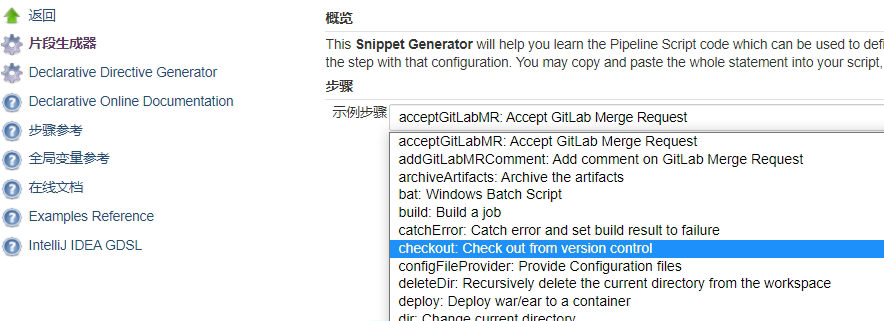
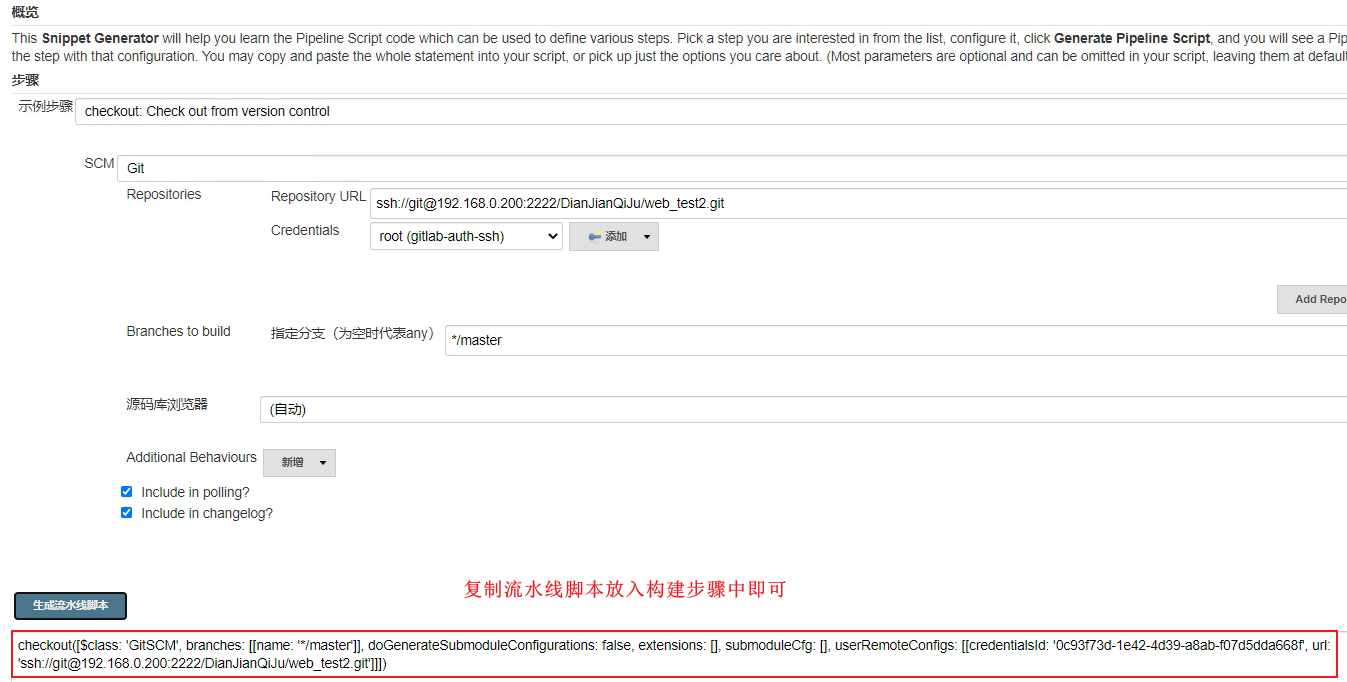 ```shell
pipeline {
agent any
stages {
stage('拉取程式碼') {
steps {
checkout([$class: 'GitSCM', branches: [[name: '*/master']],
doGenerateSubmoduleConfigurations: false, extensions: [], submoduleCfg: [],
userRemoteConfigs: [[credentialsId: '0c93f73d-1e42-4d39-a8ab-f07d5dda668f',
url: 'ssh://[email protected]:2222/DianJianQiJu/web_test2.git']]])
}
}
stage('編譯打包') {
steps {
sh label: '', script: 'mvn clean package'
}
}
stage('專案部署') {
steps {
deploy adapters: [tomcat8(credentialsId: '22b62c37-4009-4ac3-b82b-fbf926a0cc63', path: '',
url: 'http://8.136.103.128:8085')], contextPath: null, war: 'target/*.war'
}
}
}
}
```
- Pipeline Script from SCM
> 剛才我們都是直接在Jenkins的UI介面編寫Pipeline程式碼,這樣不方便指令碼維護,建議把Pipeline指令碼放在專案中(一起進行版本控制),在專案根目錄建立Jenkinsfifile檔案,把指令碼內容複製到該檔案中即可
```shell
pipeline {
agent any
stages {
stage('拉取程式碼') {
steps {
checkout([$class: 'GitSCM', branches: [[name: '*/master']],
doGenerateSubmoduleConfigurations: false, extensions: [], submoduleCfg: [],
userRemoteConfigs: [[credentialsId: '0c93f73d-1e42-4d39-a8ab-f07d5dda668f',
url: 'ssh://[email protected]:2222/DianJianQiJu/web_test2.git']]])
}
}
stage('編譯打包') {
steps {
sh label: '', script: 'mvn clean package'
}
}
stage('專案部署') {
steps {
deploy adapters: [tomcat8(credentialsId: '22b62c37-4009-4ac3-b82b-fbf926a0cc63', path: '',
url: 'http://8.136.103.128:8085')], contextPath: null, war: 'target/*.war'
}
}
}
}
```
- Pipeline Script from SCM
> 剛才我們都是直接在Jenkins的UI介面編寫Pipeline程式碼,這樣不方便指令碼維護,建議把Pipeline指令碼放在專案中(一起進行版本控制),在專案根目錄建立Jenkinsfifile檔案,把指令碼內容複製到該檔案中即可
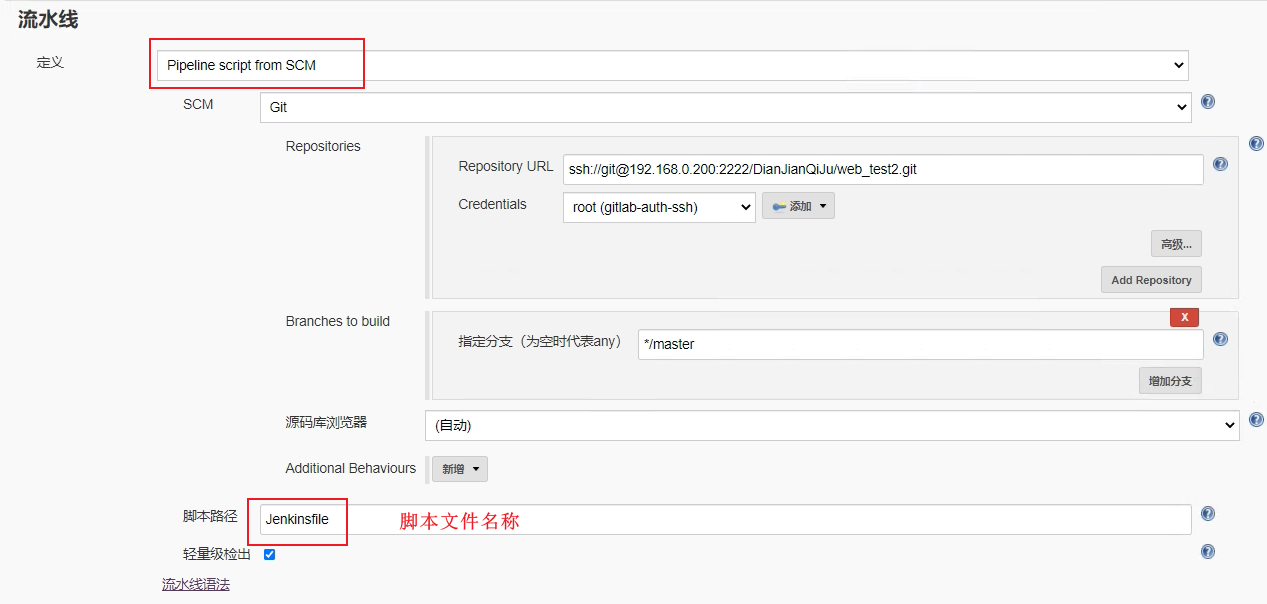 #### 6. Jenkins構建觸發器
##### 6.1 Jenkins內建4種構建觸發器
- 觸發遠端構建
- 其他工程構建後觸發(Build after other projects are build)
- 定時構建(Build periodically)
- 輪詢SCM(Poll SCM)
##### 6.2 觸發遠端構建演示
觸發構建url:http://192.168.0.200:8888/job/web_test2/build?token=123456
#### 6. Jenkins構建觸發器
##### 6.1 Jenkins內建4種構建觸發器
- 觸發遠端構建
- 其他工程構建後觸發(Build after other projects are build)
- 定時構建(Build periodically)
- 輪詢SCM(Poll SCM)
##### 6.2 觸發遠端構建演示
觸發構建url:http://192.168.0.200:8888/job/web_test2/build?token=123456
 ##### 6.3 其他工程構建後觸發
##### 6.3 其他工程構建後觸發
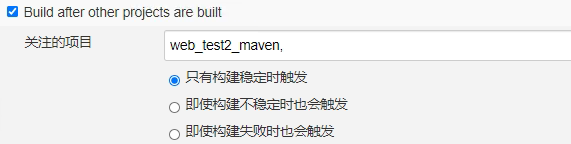 ##### 6.4 定時構建
- 定時字串從左往右分別為: 分 時 日 月 周
- 一些定時表示式的例子:
> 每30分鐘構建一次:H代表形參 H/30 * * * * 10:02 10:32
>
> 每2個小時構建一次: H H/2 * * *
>
> 每天的8點, 12點, 22點,一天構建3次: (多個時間點中間用逗號隔開) 0 8,12,22 * * *
>
> 每天中午12點定時構建一次 H 12 * * *
>
> 每天下午18點定時構建一次 H 18 * * *
>
> 在每個小時的前半個小時內的每10分鐘 H(0-29)/10 * * * *
>
> 每兩小時一次,每個工作日上午9點到下午5點(也許是上午10:38,下午12:38,下午2:38,下午4:38) H H(9-16)/2 * * 1-5
##### 6.4 定時構建
- 定時字串從左往右分別為: 分 時 日 月 周
- 一些定時表示式的例子:
> 每30分鐘構建一次:H代表形參 H/30 * * * * 10:02 10:32
>
> 每2個小時構建一次: H H/2 * * *
>
> 每天的8點, 12點, 22點,一天構建3次: (多個時間點中間用逗號隔開) 0 8,12,22 * * *
>
> 每天中午12點定時構建一次 H 12 * * *
>
> 每天下午18點定時構建一次 H 18 * * *
>
> 在每個小時的前半個小時內的每10分鐘 H(0-29)/10 * * * *
>
> 每兩小時一次,每個工作日上午9點到下午5點(也許是上午10:38,下午12:38,下午2:38,下午4:38) H H(9-16)/2 * * 1-5
 ##### 6.5 輪詢SCM
輪詢SCM,是指定時掃描原生代碼倉庫的程式碼是否有變更,如果程式碼有變更就觸發專案構建。
注意:這次構建觸發器,Jenkins會定時掃描本地整個專案的程式碼,增大系統的開銷,不建議使用。
##### 6.5 輪詢SCM
輪詢SCM,是指定時掃描原生代碼倉庫的程式碼是否有變更,如果程式碼有變更就觸發專案構建。
注意:這次構建觸發器,Jenkins會定時掃描本地整個專案的程式碼,增大系統的開銷,不建議使用。
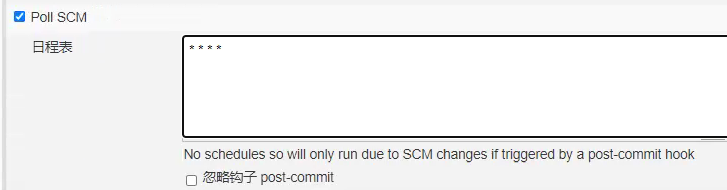 ##### 6.6 Git hook自動觸發構建外掛
1. 剛才我們看到在Jenkins的內建構建觸發器中,輪詢SCM可以實現Gitlab程式碼更新,專案自動構建,但是該方案的效能不佳。那有沒有更好的方案呢? 有的。就是利用Gitlab的webhook實現程式碼push到倉庫,立即觸發專案自動構建。
##### 6.6 Git hook自動觸發構建外掛
1. 剛才我們看到在Jenkins的內建構建觸發器中,輪詢SCM可以實現Gitlab程式碼更新,專案自動構建,但是該方案的效能不佳。那有沒有更好的方案呢? 有的。就是利用Gitlab的webhook實現程式碼push到倉庫,立即觸發專案自動構建。
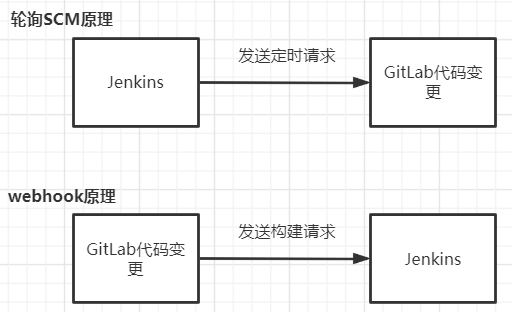 2. 安裝GitLab Hook外掛:Gitlab Hook 與 GitLab兩個外掛
2. 安裝GitLab Hook外掛:Gitlab Hook 與 GitLab兩個外掛
 3. Jenkins設定自動構建
3. Jenkins設定自動構建
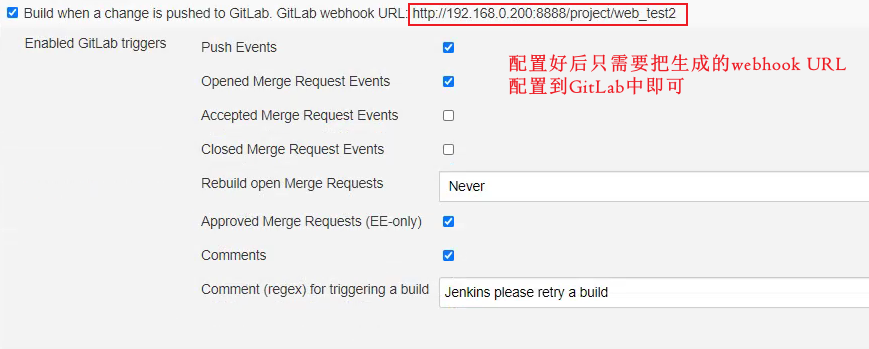 4. GitLab配置webhook
- 開啟webhook功能
> 使用root賬戶登入到後臺,點選Admin Area -> Settings
>
> 勾選"允許鉤子和服務訪問本地網路"
4. GitLab配置webhook
- 開啟webhook功能
> 使用root賬戶登入到後臺,點選Admin Area -> Settings
>
> 勾選"允許鉤子和服務訪問本地網路"
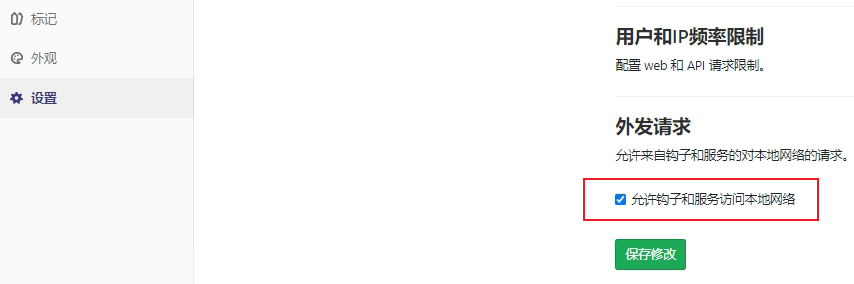 - 在專案中新增webhook
- 在專案中新增webhook
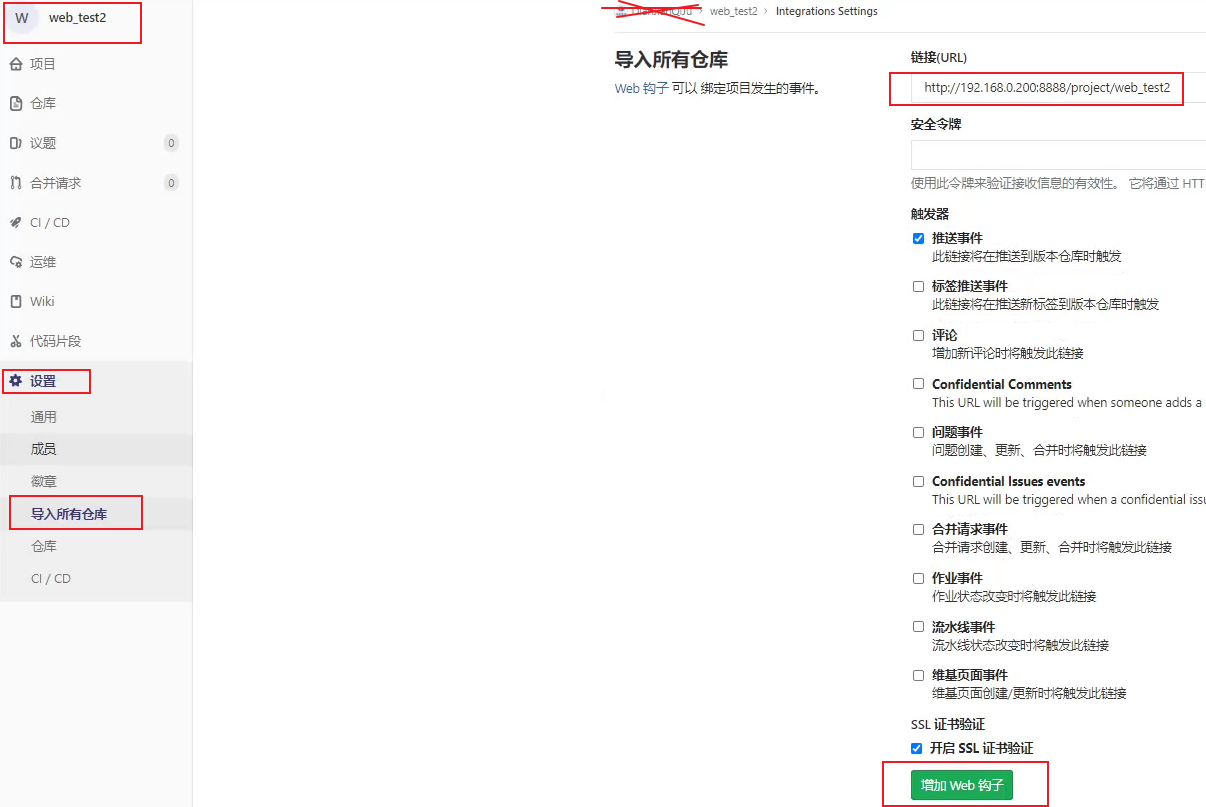 - 注意:以下設定必須完成,否則會報錯!
- 注意:以下設定必須完成,否則會報錯!
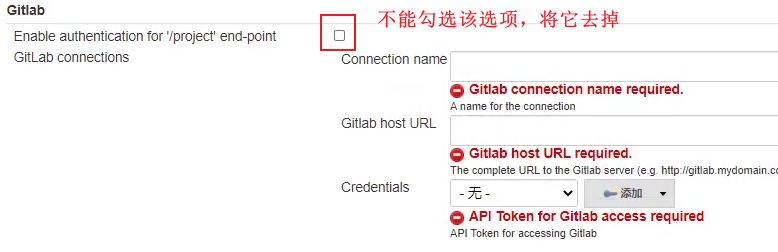 #### 7. Jenkins引數化構建
##### 7.1 理解
有時在專案構建的過程中,我們需要根據使用者的輸入動態傳入一些引數,從而影響整個構建結果,這時我們可以使用引數化構建。
Jenkins支援非常豐富的引數型別。
##### 7.2 演示通過分支名稱來部署不同分支專案
> 流水線專案作為演示
1. 專案建立分支,並推送到Gitlab上
#### 7. Jenkins引數化構建
##### 7.1 理解
有時在專案構建的過程中,我們需要根據使用者的輸入動態傳入一些引數,從而影響整個構建結果,這時我們可以使用引數化構建。
Jenkins支援非常豐富的引數型別。
##### 7.2 演示通過分支名稱來部署不同分支專案
> 流水線專案作為演示
1. 專案建立分支,並推送到Gitlab上
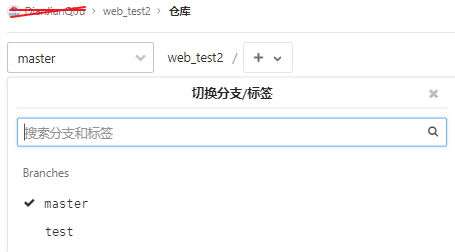 2. 在Jenkins專案配置中新增字串型別引數
2. 在Jenkins專案配置中新增字串型別引數
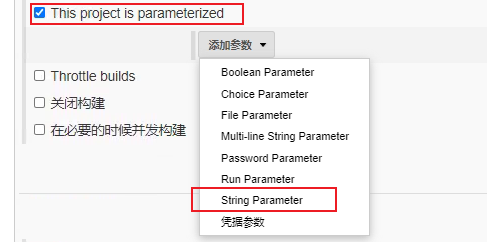
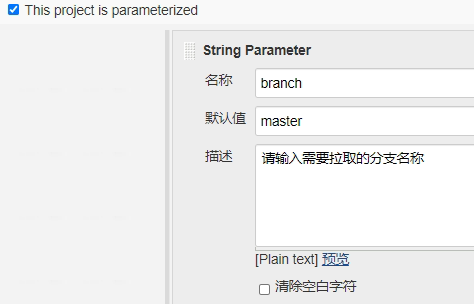 3. 修改pipeline流水線拉取步驟的程式碼
3. 修改pipeline流水線拉取步驟的程式碼
 4. 點選Build with Parameters
> 輸入分支名稱構建即可!構建完成後訪問Tomcat檢視結果
4. 點選Build with Parameters
> 輸入分支名稱構建即可!構建完成後訪問Tomcat檢視結果
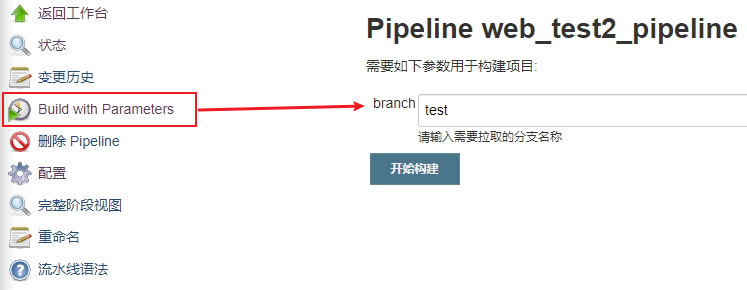 #### 8. Jenkins配置郵箱伺服器傳送構建結果
##### 8.1 安裝Email Extension Plugin外掛
#### 8. Jenkins配置郵箱伺服器傳送構建結果
##### 8.1 安裝Email Extension Plugin外掛
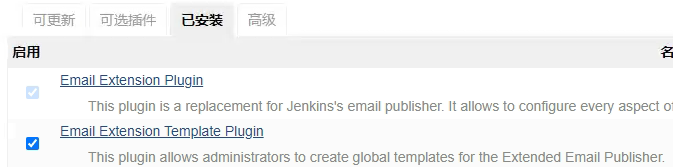 ##### 8.2 Jenkins設定郵箱相關引數
> Manage Jenkins -> Confifigure System
1. 設定管理員郵箱
##### 8.2 Jenkins設定郵箱相關引數
> Manage Jenkins -> Confifigure System
1. 設定管理員郵箱
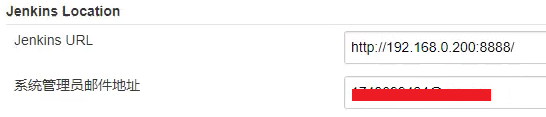 2. 設定郵件引數
2. 設定郵件引數
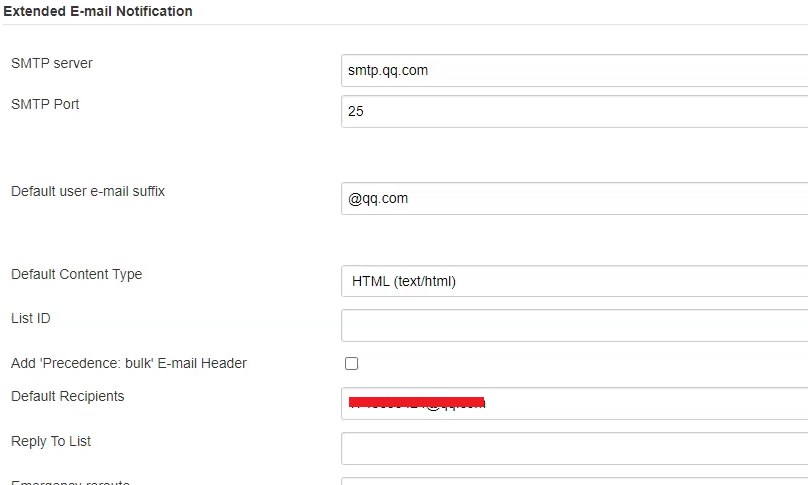 3. 設定Jenkins預設郵箱資訊
3. 設定Jenkins預設郵箱資訊
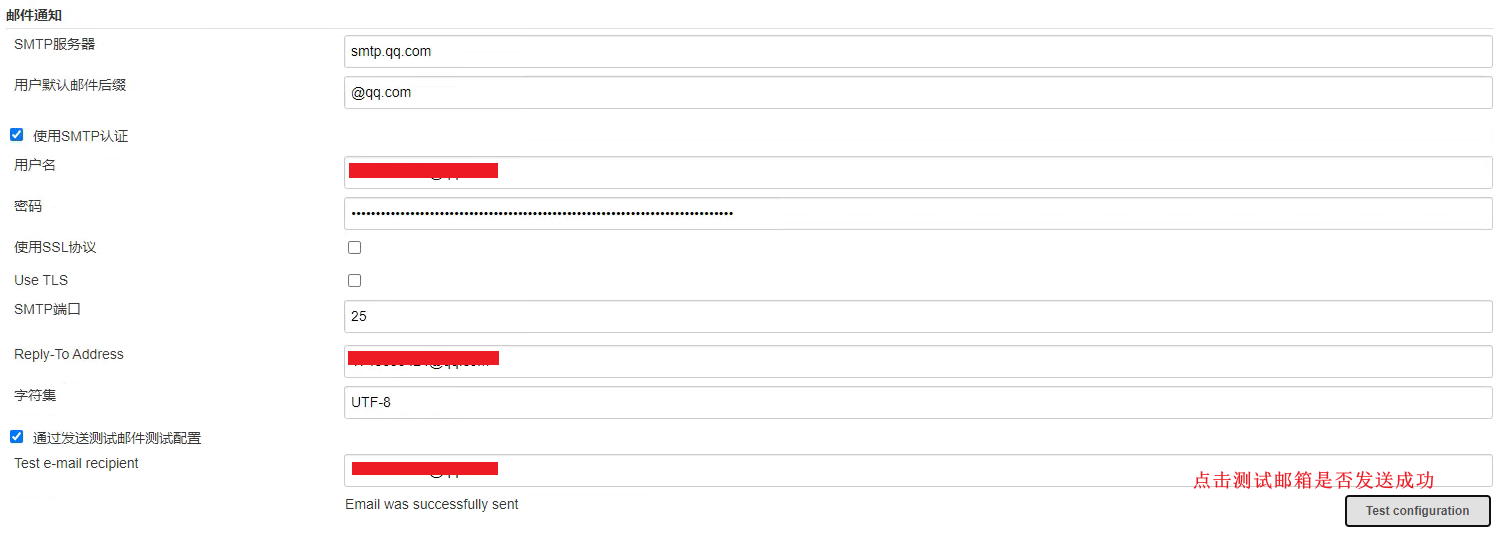 4. 準備郵件內容(模板)
> 在專案根目錄編寫email.html,並把檔案推送到Gitlab,內容如下:
```html
4. 準備郵件內容(模板)
> 在專案根目錄編寫email.html,並把檔案推送到Gitlab,內容如下:
```html
${ENV, var="JOB_NAME"}-第${BUILD_NUMBER}次構建日誌
```
5. 編寫指令碼新增構建後傳送郵件
> 流水線語法介面選擇post模板
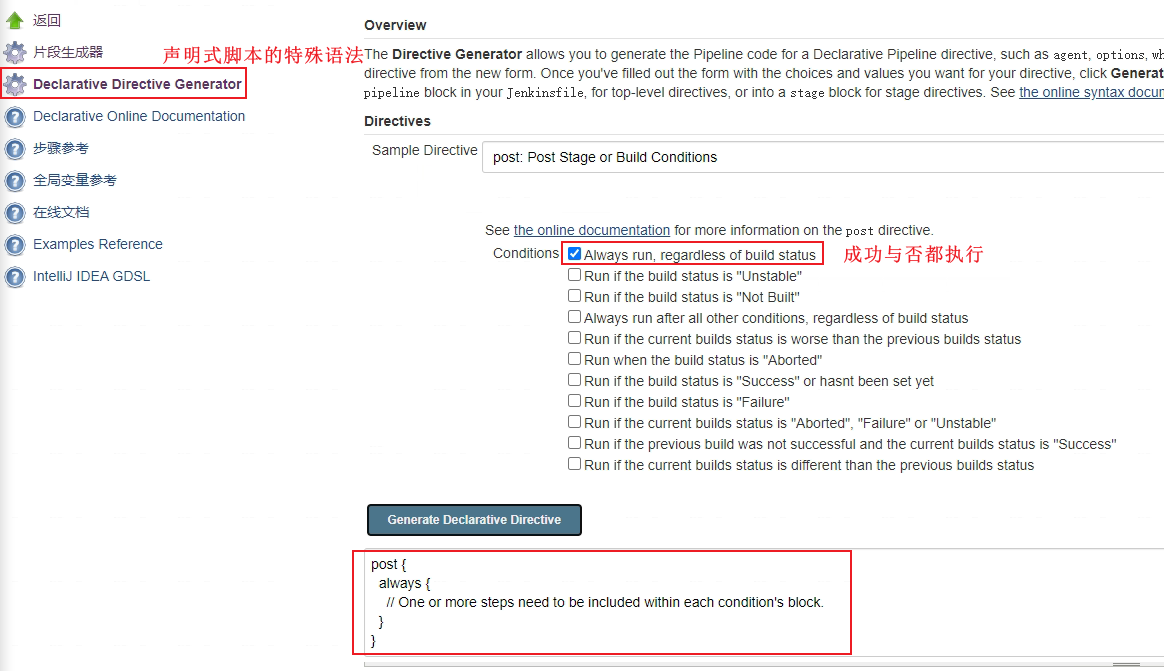 > 流水線語法介面選擇郵件模板
> 流水線語法介面選擇郵件模板
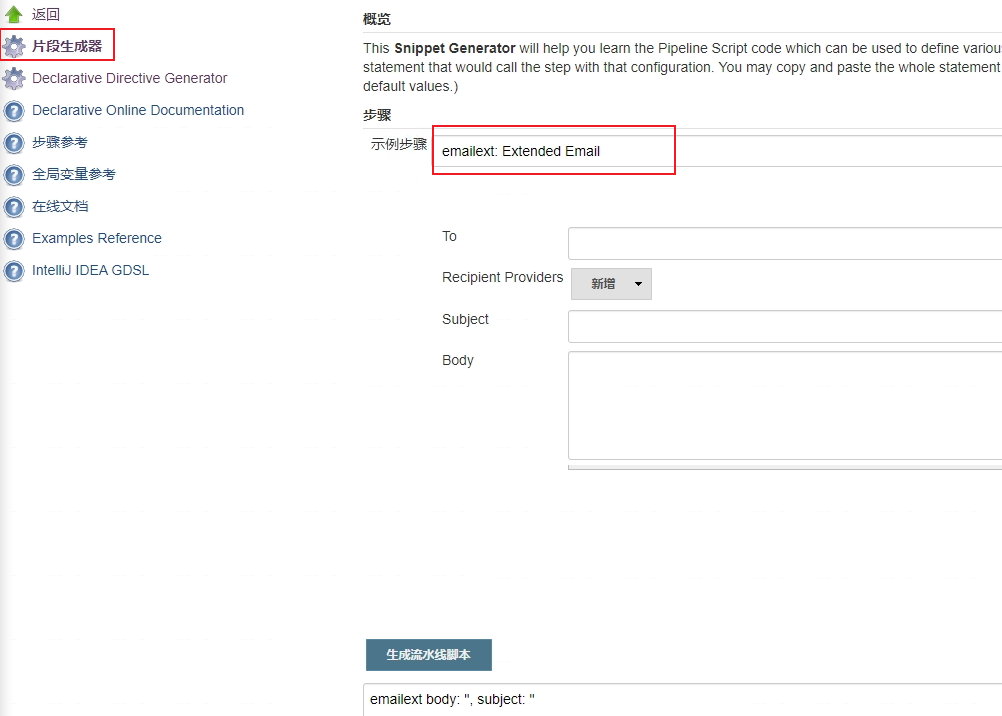 ```shell
pipeline {
agent any
stages {
stage('拉取程式碼') {
steps {
checkout([$class: 'GitSCM', branches: [[name: '*/${branch}']],
doGenerateSubmoduleConfigurations: false, extensions: [], submoduleCfg: [],
userRemoteConfigs: [[credentialsId: '0c93f73d-1e42-4d39-a8ab-f07d5dda668f',
url: 'ssh://[email protected]:2222/DianJianQiJu/web_test2.git']]])
}
}
stage('編譯打包') {
steps {
sh label: '', script: 'mvn clean package'
}
}
stage('專案部署') {
steps {
deploy adapters: [tomcat8(credentialsId: '22b62c37-4009-4ac3-b82b-fbf926a0cc63', path: '',
url: 'http://8.136.103.128:8085')], contextPath: null, war: 'target/*.war'
}
}
}
post {
always {
emailext(
subject: '構建通知:${PROJECT_NAME} - Build # ${BUILD_NUMBER} - ${BUILD_STATUS}!',
body: '${FILE,path="email.html"}',
to: '[email protected]'
)
}
}
}
```
6. 郵件結果展示
```shell
pipeline {
agent any
stages {
stage('拉取程式碼') {
steps {
checkout([$class: 'GitSCM', branches: [[name: '*/${branch}']],
doGenerateSubmoduleConfigurations: false, extensions: [], submoduleCfg: [],
userRemoteConfigs: [[credentialsId: '0c93f73d-1e42-4d39-a8ab-f07d5dda668f',
url: 'ssh://[email protected]:2222/DianJianQiJu/web_test2.git']]])
}
}
stage('編譯打包') {
steps {
sh label: '', script: 'mvn clean package'
}
}
stage('專案部署') {
steps {
deploy adapters: [tomcat8(credentialsId: '22b62c37-4009-4ac3-b82b-fbf926a0cc63', path: '',
url: 'http://8.136.103.128:8085')], contextPath: null, war: 'target/*.war'
}
}
}
post {
always {
emailext(
subject: '構建通知:${PROJECT_NAME} - Build # ${BUILD_NUMBER} - ${BUILD_STATUS}!',
body: '${FILE,path="email.html"}',
to: '[email protected]'
)
}
}
}
```
6. 郵件結果展示
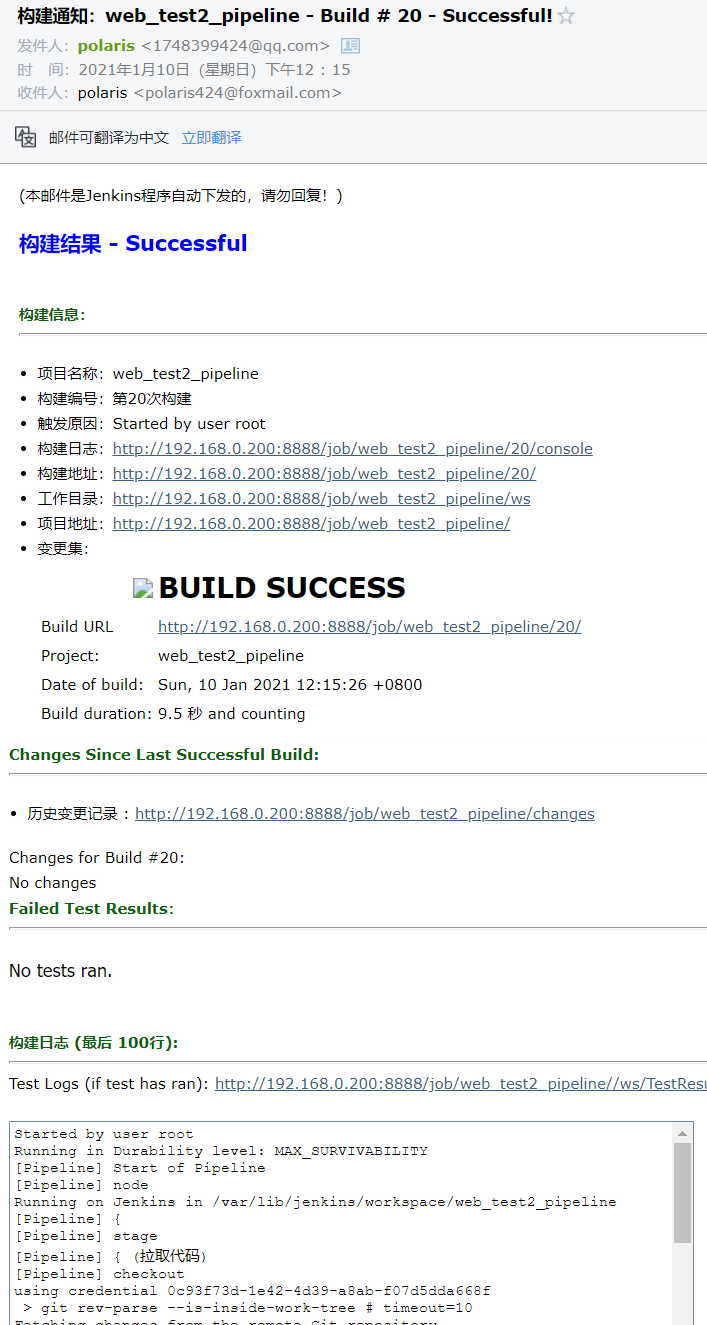 7. 郵件相關全域性引數參考列表:
> Configure System -> Extended E-mail Notifification -> Content Token Reference,點選旁邊的?號即可參考
7. 郵件相關全域性引數參考列表:
> Configure System -> Extended E-mail Notifification -> Content Token Reference,點選旁邊的?號即可參考
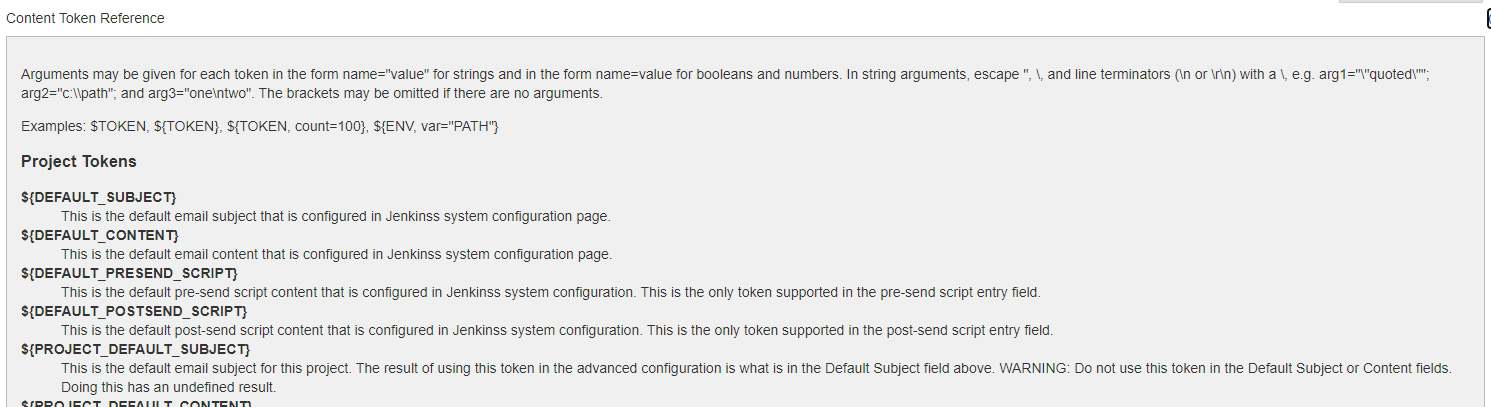 #### 9. SonarQube程式碼審查工具
SonarQube是一個用於管理程式碼質量的開放平臺,可以快速的定位程式碼中潛在的或者明顯的錯誤。目前支援java,C#,C/C++,Python,PL/SQL,Cobol,JavaScrip,Groovy等二十幾種程式語言的程式碼質量管理與檢測。
底層使用Elasticsearch作為程式碼檢索工具。
##### 9.1 Jenkins整合SonarQube圖示
#### 9. SonarQube程式碼審查工具
SonarQube是一個用於管理程式碼質量的開放平臺,可以快速的定位程式碼中潛在的或者明顯的錯誤。目前支援java,C#,C/C++,Python,PL/SQL,Cobol,JavaScrip,Groovy等二十幾種程式語言的程式碼質量管理與檢測。
底層使用Elasticsearch作為程式碼檢索工具。
##### 9.1 Jenkins整合SonarQube圖示
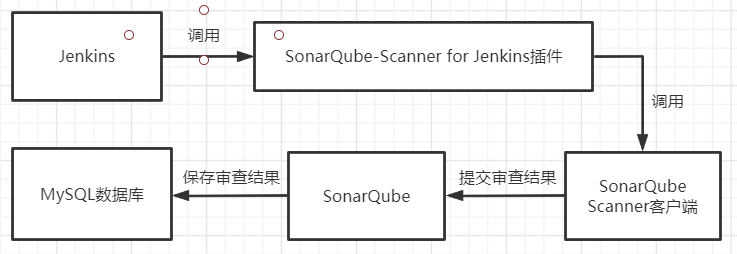 ##### 9.2 安裝環境(CentOS7)
| 軟體 | 伺服器 | 版本 |
| ------------------- | ------------- | ------------------- |
| MySQL | 192.168.0.204 | 5.7(8+版本會報錯) |
| SonarQube | 192.168.0.200 | 6.7.4 |
| SonarQube漢化jar包 | 192.168.0.200 | 1.19 |
| Sonar-Scanner客戶端 | 192.168.0.200 | 4.2.0 |
##### 9.3 安裝步驟
1. 在MySQL資料庫中建立sonar資料庫
2. 安裝SonarQube並設定許可權
```shell
yum install unzip
unzip sonarqube-6.7.4.zip #解壓
mkdir /opt/sonar #建立目錄
mv sonarqube-6.7.4/* /opt/sonar #移動檔案
user add sonar #建立sonar使用者,必須sonar用於啟動,否則報錯
chown -R sonar. /opt/sonar #更改sonar目錄及檔案許可權
```
3. 修改SonarQube配置檔案
```shell
vim /opt/sonar/conf/sonar.properties
#內容如下:
sonar.jdbc.username=root
sonar.jdbc.password=xxxx
sonar.jdbc.url=jdbc:mysql://192.168.0.204:3306/sonar?useUnicode=true&characterEncoding=utf8&rewriteBatchedStatements=true&useConfigs=maxPerformance&useSSL=false
```
> 注意:SonarQube預設監聽9000埠,如果9000埠被佔用需要更改。
4. 啟動sonar
```shell
cd /opt/sonar
su sonar ./bin/linux-x86-64/sonar.sh start #啟動
su sonar ./bin/linux-x86-64/sonar.sh status #檢視狀態
su sonar ./bin/linux-x86-64/sonar.sh stop #停止
tail -f logs/sonar.log #檢視日誌
```
5. 訪問sonar
http://192.168.0.200:9000 預設賬戶:admin/admin
6. 建立token,用於jenkins對sonarqube的憑證管理
```shell
#這裡的憑證我已生成 - SonarQube token
root: f0e71f7e7f194dfe4912d20ed5fa0d481b20e7cf
```
##### 9.2 安裝環境(CentOS7)
| 軟體 | 伺服器 | 版本 |
| ------------------- | ------------- | ------------------- |
| MySQL | 192.168.0.204 | 5.7(8+版本會報錯) |
| SonarQube | 192.168.0.200 | 6.7.4 |
| SonarQube漢化jar包 | 192.168.0.200 | 1.19 |
| Sonar-Scanner客戶端 | 192.168.0.200 | 4.2.0 |
##### 9.3 安裝步驟
1. 在MySQL資料庫中建立sonar資料庫
2. 安裝SonarQube並設定許可權
```shell
yum install unzip
unzip sonarqube-6.7.4.zip #解壓
mkdir /opt/sonar #建立目錄
mv sonarqube-6.7.4/* /opt/sonar #移動檔案
user add sonar #建立sonar使用者,必須sonar用於啟動,否則報錯
chown -R sonar. /opt/sonar #更改sonar目錄及檔案許可權
```
3. 修改SonarQube配置檔案
```shell
vim /opt/sonar/conf/sonar.properties
#內容如下:
sonar.jdbc.username=root
sonar.jdbc.password=xxxx
sonar.jdbc.url=jdbc:mysql://192.168.0.204:3306/sonar?useUnicode=true&characterEncoding=utf8&rewriteBatchedStatements=true&useConfigs=maxPerformance&useSSL=false
```
> 注意:SonarQube預設監聽9000埠,如果9000埠被佔用需要更改。
4. 啟動sonar
```shell
cd /opt/sonar
su sonar ./bin/linux-x86-64/sonar.sh start #啟動
su sonar ./bin/linux-x86-64/sonar.sh status #檢視狀態
su sonar ./bin/linux-x86-64/sonar.sh stop #停止
tail -f logs/sonar.log #檢視日誌
```
5. 訪問sonar
http://192.168.0.200:9000 預設賬戶:admin/admin
6. 建立token,用於jenkins對sonarqube的憑證管理
```shell
#這裡的憑證我已生成 - SonarQube token
root: f0e71f7e7f194dfe4912d20ed5fa0d481b20e7cf
```
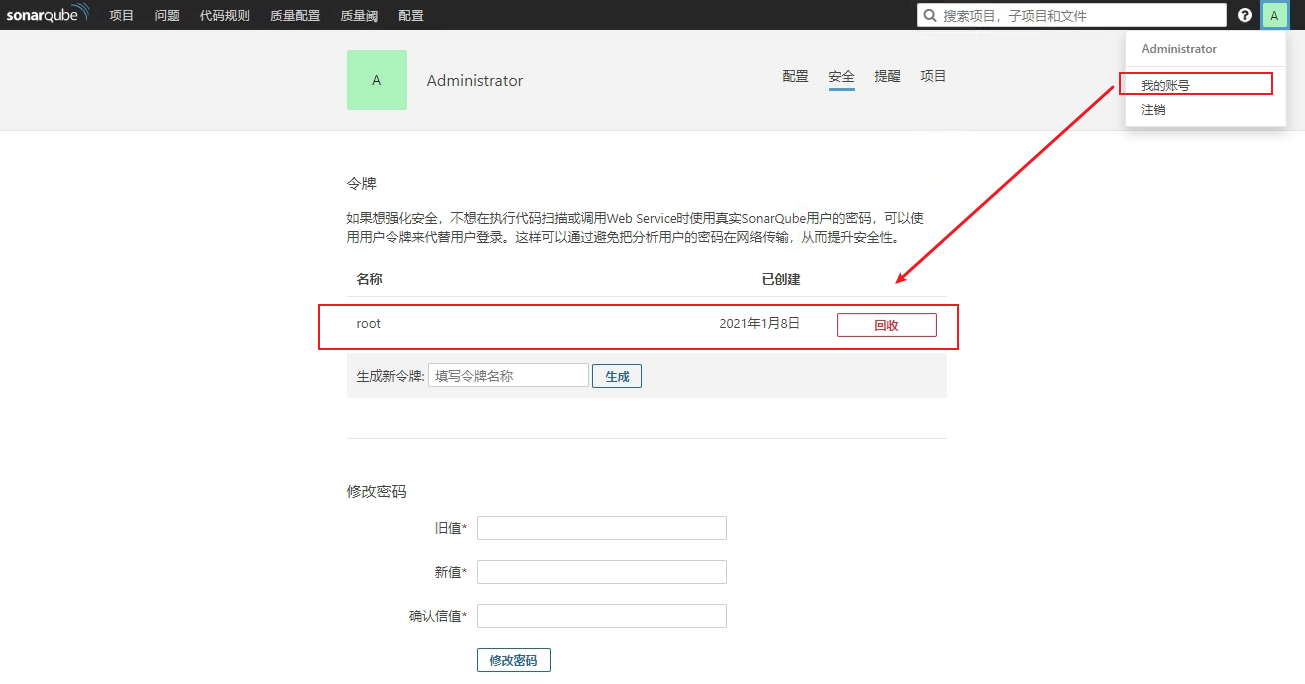 7. 漢化SonarQube
將漢化jar包放入SonarQube安裝目錄extensions/plugins下,重啟SonarQube)
7. 漢化SonarQube
將漢化jar包放入SonarQube安裝目錄extensions/plugins下,重啟SonarQube)
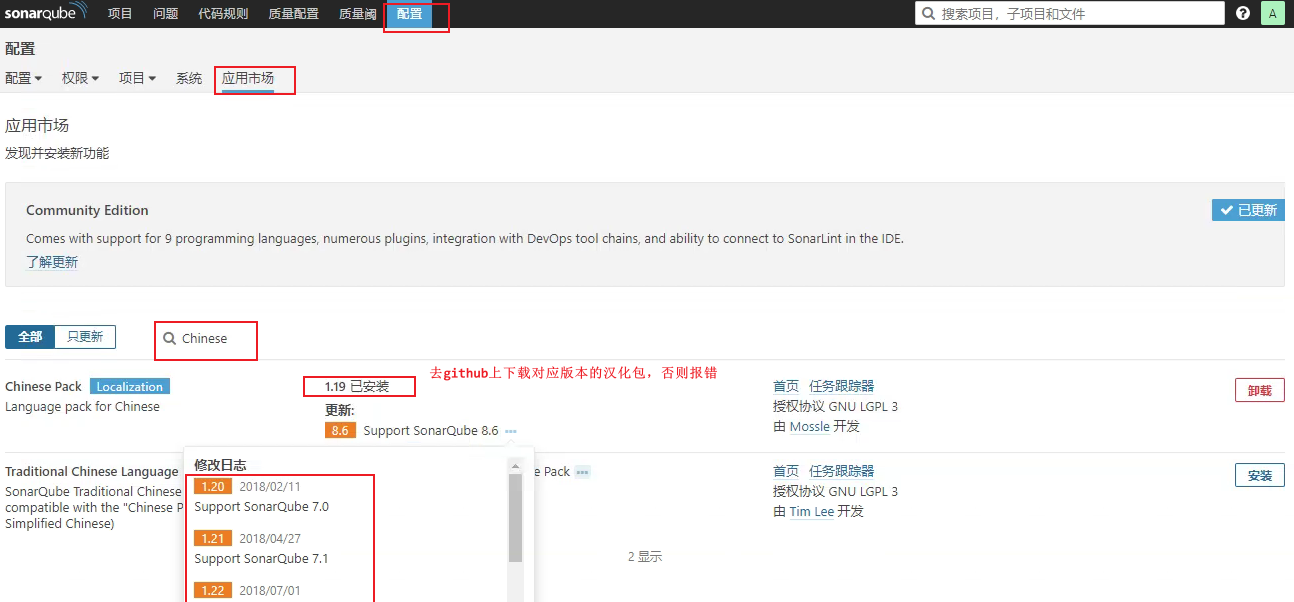 8. 關閉將審查結果上傳到SCM的功能
8. 關閉將審查結果上傳到SCM的功能
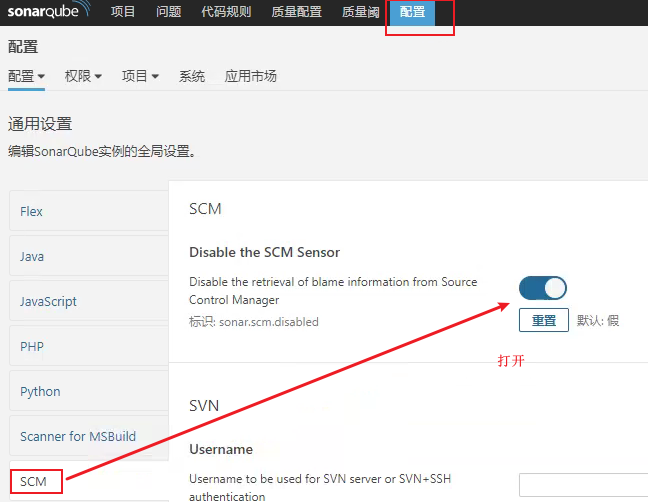 9. Jenkins安裝SonarQube外掛
9. Jenkins安裝SonarQube外掛
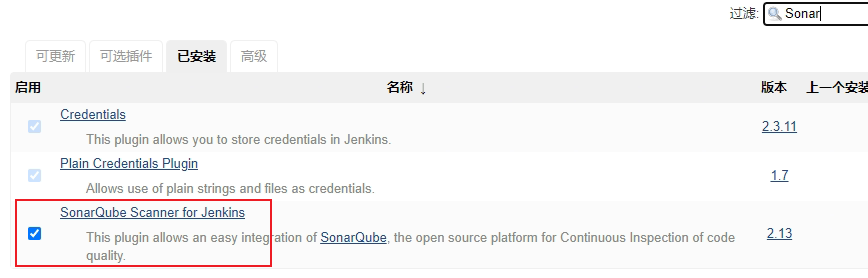 10. Jenkins新增SonarQube憑證
10. Jenkins新增SonarQube憑證
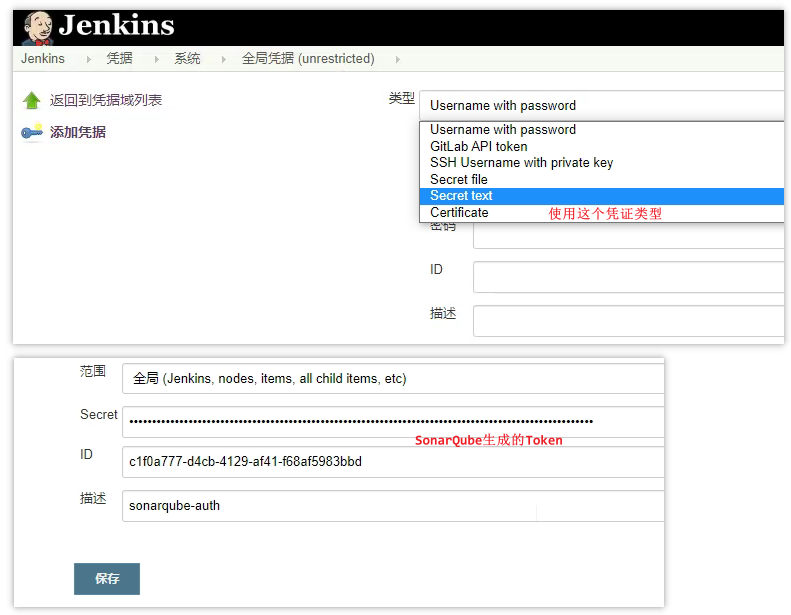 11. Jenkins安裝SonarQube Scanner客戶端
> Manage Jenkins->Global Tool Confifiguration
11. Jenkins安裝SonarQube Scanner客戶端
> Manage Jenkins->Global Tool Confifiguration
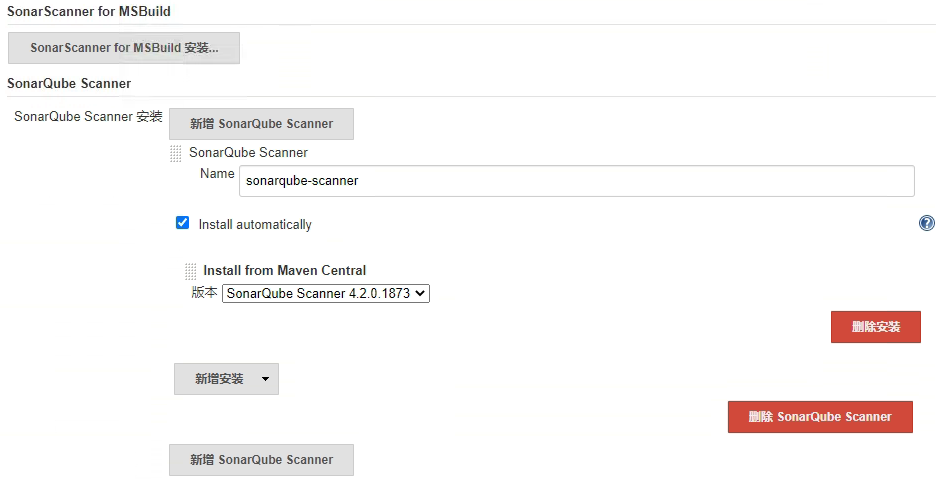 12. Jenkins進行SonarQube配置
> Manage Jenkins -> Confifigure System -> SonarQube servers
12. Jenkins進行SonarQube配置
> Manage Jenkins -> Confifigure System -> SonarQube servers
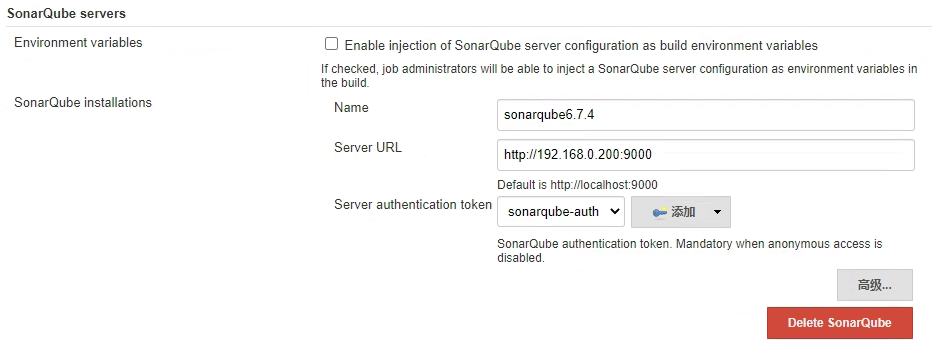 ##### 9.4 Jenkins專案程式碼審查
1. 非流水線專案新增構建步驟
##### 9.4 Jenkins專案程式碼審查
1. 非流水線專案新增構建步驟
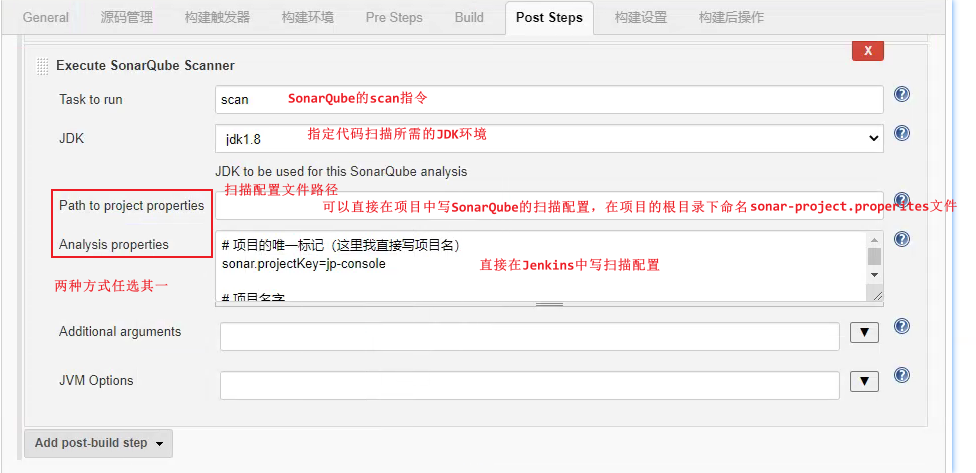 2. 流水線專案新增構建步驟
```shell
stage('SonarQube程式碼審查') {
steps{
script {
# 引入SonarQubeScanner工具
scannerHome = tool 'sonarqube-scanner'
}
# 引入SonarQube的伺服器環境
withSonarQubeEnv('sonarqube6.7.4') {
sh "${scannerHome}/bin/sonar-scanner"
}
}
}
```
3. 配置檔案模板
```shell
# 專案的唯一標記(這裡我直接寫專案名)
sonar.projectKey=jp-console
# 專案名字
sonar.projectName=jp-console
# 專案版本號
sonar.projectVersion=1.0
# 指定掃描程式碼的路徑,.表示在當前專案的根目錄下掃描所有
#sonar.sources=.
sonar.sources=stidem/src/main # 掃描指定目錄
# 巨坑!新版sonar外掛需指定sonar.java.binaries
sonar.java.binaries=**/target/classes
# 排除不需要掃描的
sonar.exclusions=**/test/**,**/target/**
# Jdk版本
sonar.java.source=1.8
sonar.java.target=1.8
# 原始碼編碼格式
sonar.sourceEncoding=UTF-8
```
3. 常見Bug
2. 流水線專案新增構建步驟
```shell
stage('SonarQube程式碼審查') {
steps{
script {
# 引入SonarQubeScanner工具
scannerHome = tool 'sonarqube-scanner'
}
# 引入SonarQube的伺服器環境
withSonarQubeEnv('sonarqube6.7.4') {
sh "${scannerHome}/bin/sonar-scanner"
}
}
}
```
3. 配置檔案模板
```shell
# 專案的唯一標記(這裡我直接寫專案名)
sonar.projectKey=jp-console
# 專案名字
sonar.projectName=jp-console
# 專案版本號
sonar.projectVersion=1.0
# 指定掃描程式碼的路徑,.表示在當前專案的根目錄下掃描所有
#sonar.sources=.
sonar.sources=stidem/src/main # 掃描指定目錄
# 巨坑!新版sonar外掛需指定sonar.java.binaries
sonar.java.binaries=**/target/classes
# 排除不需要掃描的
sonar.exclusions=**/test/**,**/target/**
# Jdk版本
sonar.java.source=1.8
sonar.java.target=1.8
# 原始碼編碼格式
sonar.sourceEncoding=UTF-8
```
3. 常見Bug
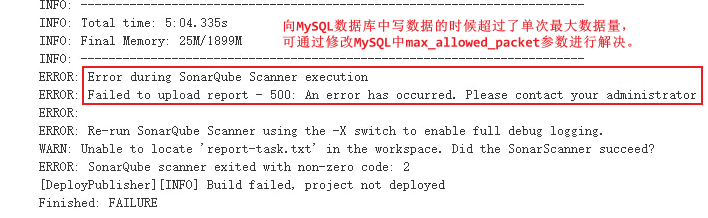 4. 程式碼審查結果
4. 程式碼審查結果
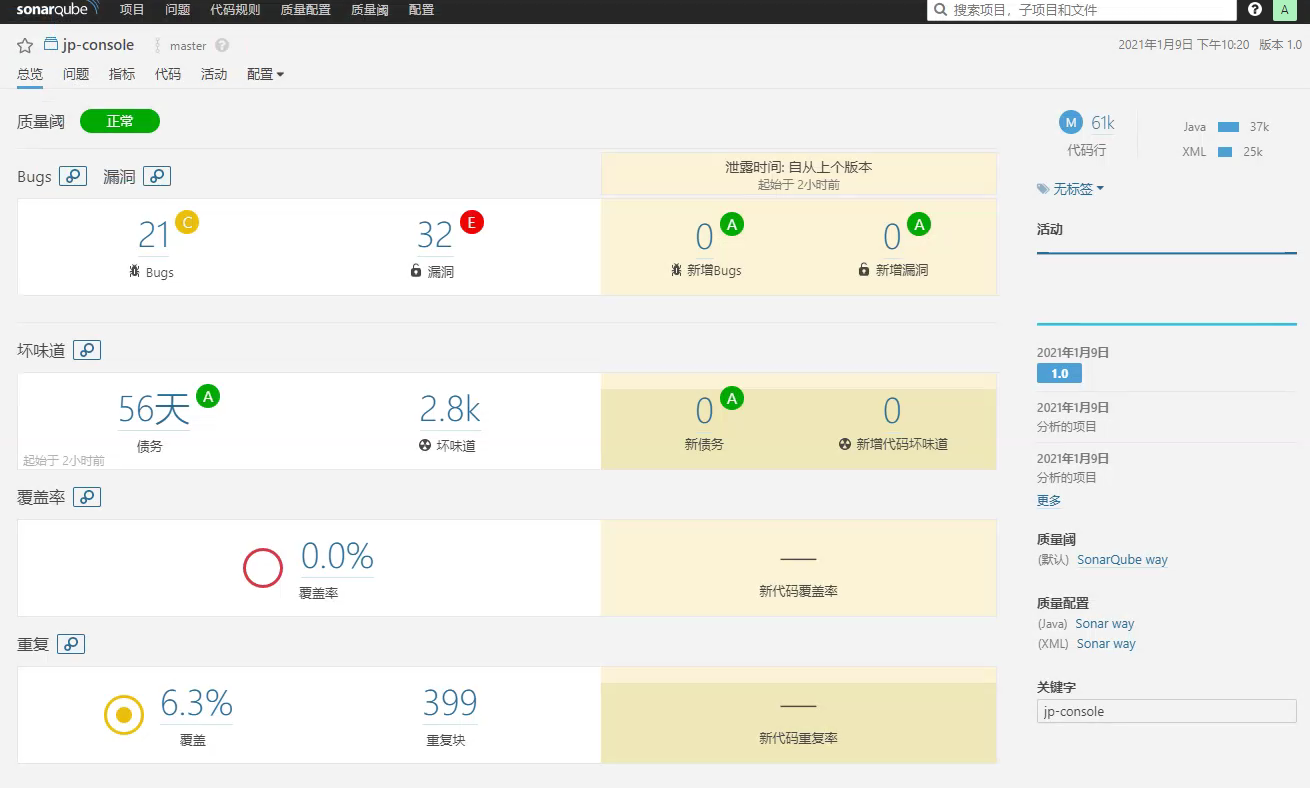
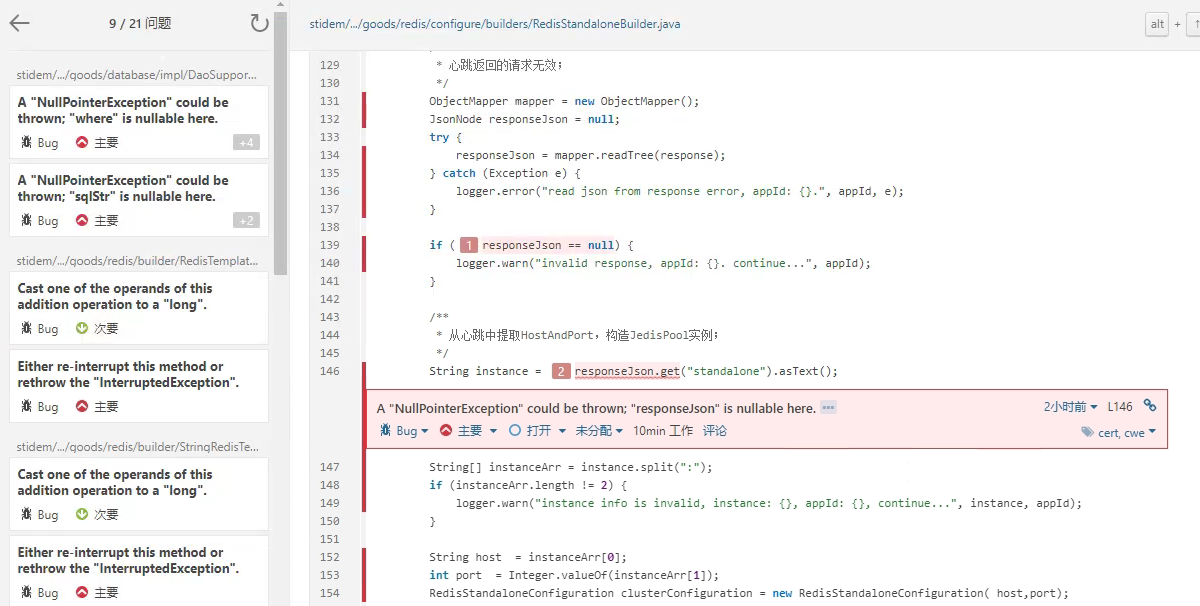 #### 10 Jenkins部署Vue專案靜態資源到Nginx
##### 10.1 圖示
#### 10 Jenkins部署Vue專案靜態資源到Nginx
##### 10.1 圖示
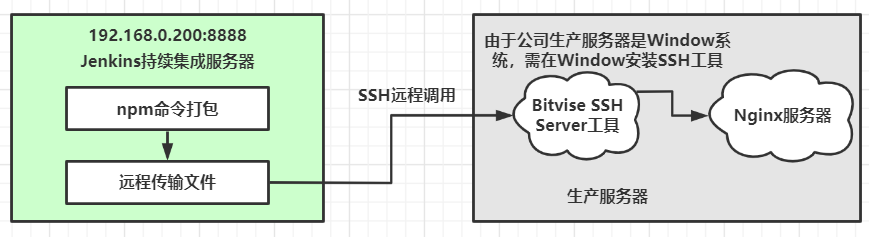 ##### 10.2 安裝與配置Nginx伺服器
1. 安裝Nginx伺服器
2. 以Jeeplus Vue專案為例修改nginx.conf配置檔案
```shell
worker_processes 1;
events {
worker_connections 1024;
}
http {
include mime.types;
default_type application/octet-stream;
#access_log logs/access.log main;
sendfile on;
keepalive_timeout 65;
gzip on;
gzip_min_length 1k;
gzip_comp_level 9;
gzip_types text/plain application/javascript application/x-javascript text/css application/xml text/javascript application/x-httpd-php image/jpeg image/gif image/png;
gzip_vary on;
gzip_disable "MSIE [1-6]\.";
proxy_connect_timeout 600;
proxy_read_timeout 600;
proxy_send_timeout 600;
server {
listen 80;
server_name 生產伺服器域名或ip;
location ^~ /jeeplus-customer {
proxy_pass http://127.0.0.1:8085/jeeplus;
proxy_set_header Host 127.0.0.1;
proxy_set_header X-Real-IP $remote_addr;
proxy_set_header X-Forwarded-For $proxy_add_x_forwarded_for;
}
location ^~ /userfiles {
proxy_pass http://127.0.0.1:8085/jeeplus/userfiles;
proxy_set_header Host 127.0.0.1;
proxy_set_header X-Real-IP $remote_addr;
proxy_set_header X-Forwarded-For $proxy_add_x_forwarded_for;
}
location / {
root html/jp-ui/dist;
index index.html index.htm;
}
error_page 500 502 503 504 /50x.html;
location = /50x.html {
root html;
}
}
}
```
3. Windows下Nginx相關命令
```shell
cmd 進入Nginx解壓目錄 執行以下命令
# 啟動nginx服務
start nginx
# 修改配置後重新載入生效
nginx -s reload
# 快速停止或關閉Nginx
nginx -s stop
# 正常停止或關閉Nginx
nginx -s quit
# 重新開啟日誌檔案
nginx -s reopen
# 測試nginx配置檔案是否正確
nginx -t -c /path/to/nginx.conf
# 驗證配置是否正確:
nginx -t
# 檢視Nginx的版本號
nginx -V
```
##### 10.3 Jenkins安裝NodeJS外掛
##### 10.2 安裝與配置Nginx伺服器
1. 安裝Nginx伺服器
2. 以Jeeplus Vue專案為例修改nginx.conf配置檔案
```shell
worker_processes 1;
events {
worker_connections 1024;
}
http {
include mime.types;
default_type application/octet-stream;
#access_log logs/access.log main;
sendfile on;
keepalive_timeout 65;
gzip on;
gzip_min_length 1k;
gzip_comp_level 9;
gzip_types text/plain application/javascript application/x-javascript text/css application/xml text/javascript application/x-httpd-php image/jpeg image/gif image/png;
gzip_vary on;
gzip_disable "MSIE [1-6]\.";
proxy_connect_timeout 600;
proxy_read_timeout 600;
proxy_send_timeout 600;
server {
listen 80;
server_name 生產伺服器域名或ip;
location ^~ /jeeplus-customer {
proxy_pass http://127.0.0.1:8085/jeeplus;
proxy_set_header Host 127.0.0.1;
proxy_set_header X-Real-IP $remote_addr;
proxy_set_header X-Forwarded-For $proxy_add_x_forwarded_for;
}
location ^~ /userfiles {
proxy_pass http://127.0.0.1:8085/jeeplus/userfiles;
proxy_set_header Host 127.0.0.1;
proxy_set_header X-Real-IP $remote_addr;
proxy_set_header X-Forwarded-For $proxy_add_x_forwarded_for;
}
location / {
root html/jp-ui/dist;
index index.html index.htm;
}
error_page 500 502 503 504 /50x.html;
location = /50x.html {
root html;
}
}
}
```
3. Windows下Nginx相關命令
```shell
cmd 進入Nginx解壓目錄 執行以下命令
# 啟動nginx服務
start nginx
# 修改配置後重新載入生效
nginx -s reload
# 快速停止或關閉Nginx
nginx -s stop
# 正常停止或關閉Nginx
nginx -s quit
# 重新開啟日誌檔案
nginx -s reopen
# 測試nginx配置檔案是否正確
nginx -t -c /path/to/nginx.conf
# 驗證配置是否正確:
nginx -t
# 檢視Nginx的版本號
nginx -V
```
##### 10.3 Jenkins安裝NodeJS外掛
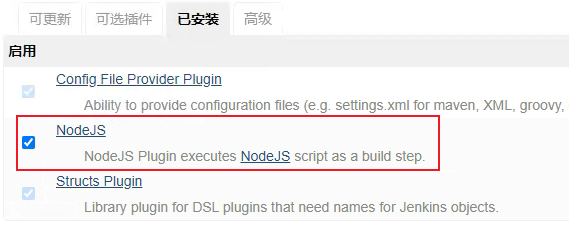 ##### 10.4 Jenkins配置Nginx伺服器
1. 安裝Node.js環境
> Manage Jenkins -> Global Tool Configuration
##### 10.4 Jenkins配置Nginx伺服器
1. 安裝Node.js環境
> Manage Jenkins -> Global Tool Configuration
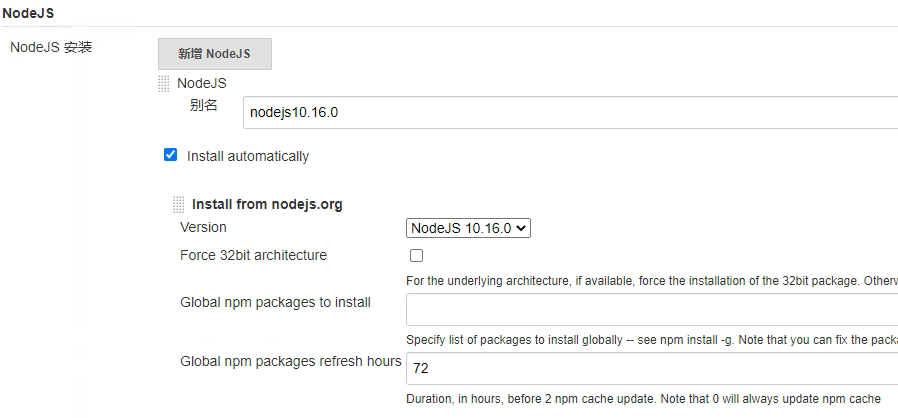 2. Jenkins安裝SSH外掛
2. Jenkins安裝SSH外掛
 3. Jenkins配置SSH遠端伺服器
> Manage Jenkins ->Configure System
3. Jenkins配置SSH遠端伺服器
> Manage Jenkins ->Configure System
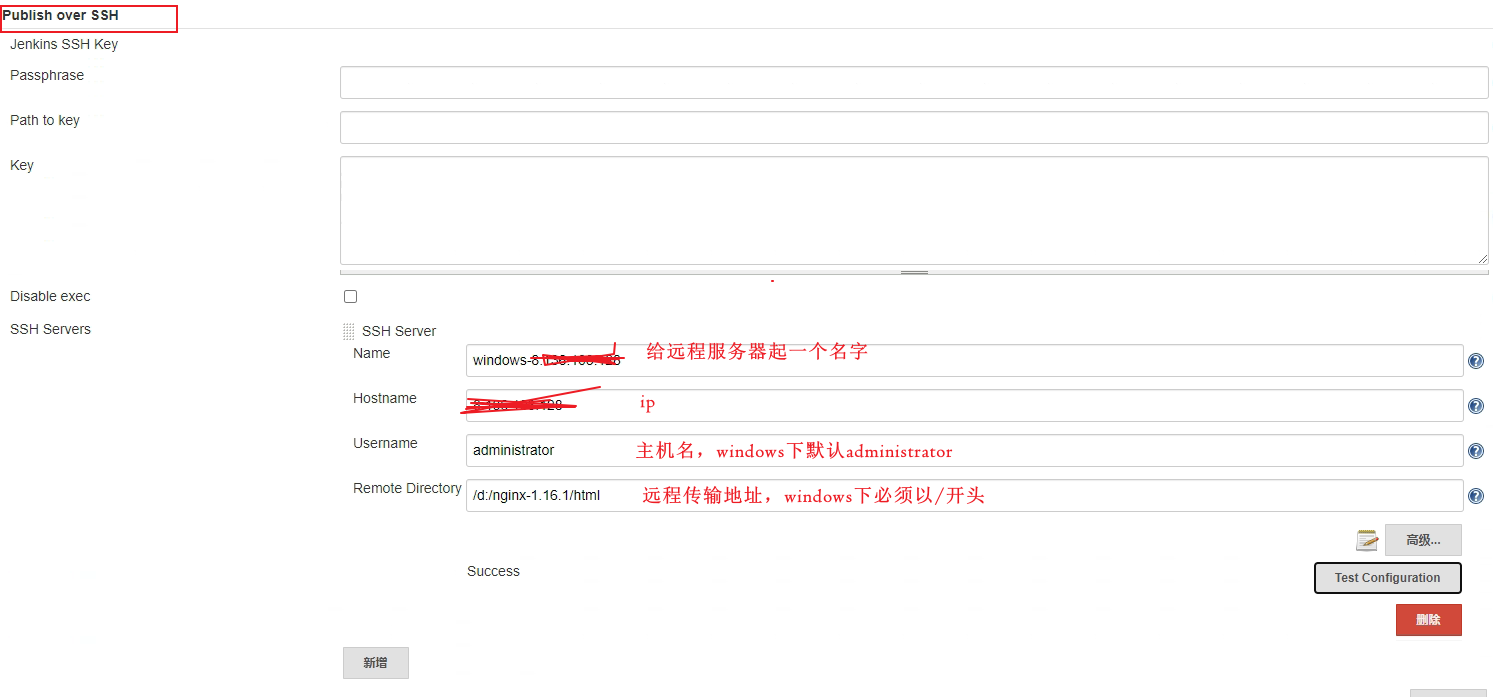 4. 建立前端自由風格專案jp-ui並配置
> 其他步驟與之前的專案配置一致,下面只列出不一樣的
4. 建立前端自由風格專案jp-ui並配置
> 其他步驟與之前的專案配置一致,下面只列出不一樣的
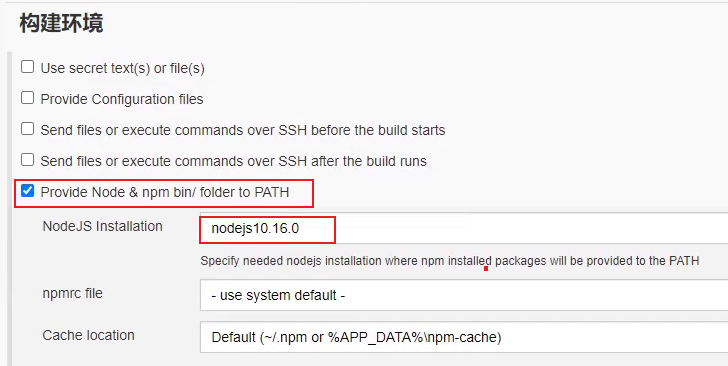
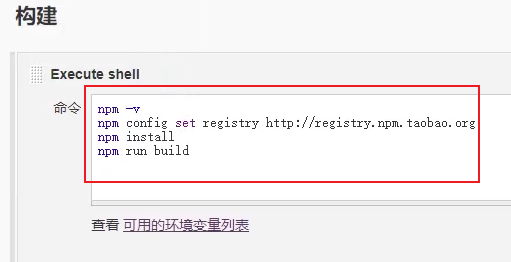
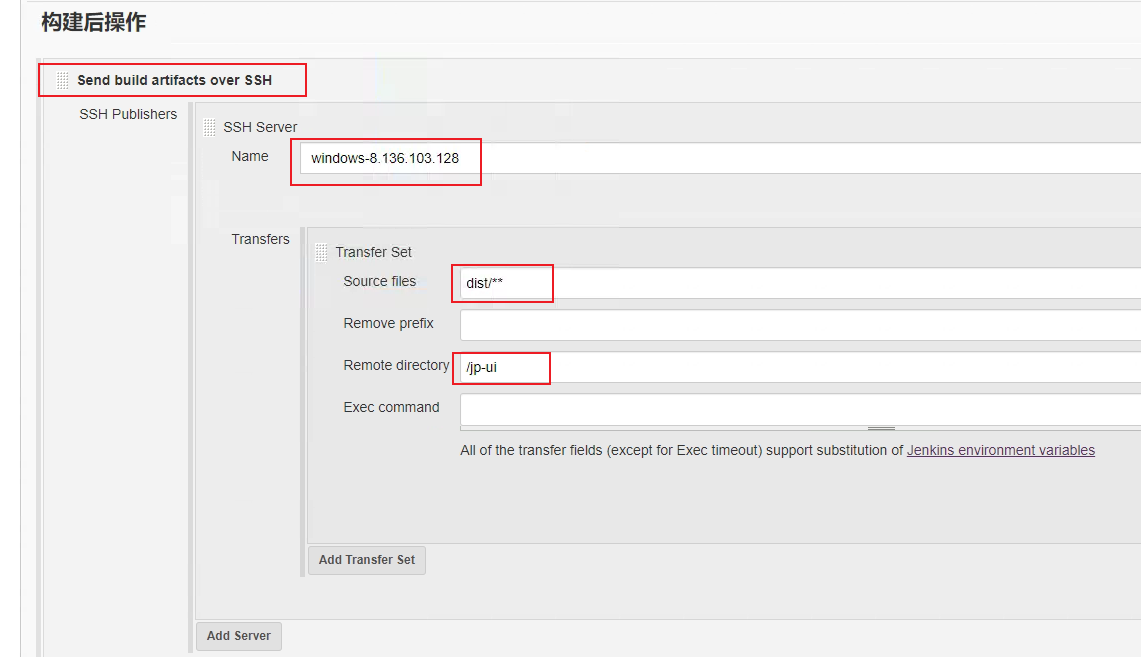 5. Window生產伺服器安裝SSH工具
- 在拿不到Linux root賬戶的情況下winscp等工具是無法實現檔案傳輸的,此時我們可以借用Bitvise SSH;
- 下載地址:https://www.bitvise.com/ssh-server-download [Bitvise SSH Server installer](https://bvdl.s3-eu-west-1.amazonaws.com/BvSshServer-Inst.exe) - version 7.32, size 14.0 MB。我們需要server版軟體該工具可以實現雙向傳輸,即linux到Windows和 Linux 獲取Windows端檔案。
- 下載後雙擊安裝 -> 勾選個人版本 -> 輸入個人資訊,此處的資訊不作為scp賬戶。下面會講到scp賬戶
- 進入後點擊“open easy setting”
- server setting,勾選開放防火牆,當然為了安全你可以自己設定僅限區域網
5. Window生產伺服器安裝SSH工具
- 在拿不到Linux root賬戶的情況下winscp等工具是無法實現檔案傳輸的,此時我們可以借用Bitvise SSH;
- 下載地址:https://www.bitvise.com/ssh-server-download [Bitvise SSH Server installer](https://bvdl.s3-eu-west-1.amazonaws.com/BvSshServer-Inst.exe) - version 7.32, size 14.0 MB。我們需要server版軟體該工具可以實現雙向傳輸,即linux到Windows和 Linux 獲取Windows端檔案。
- 下載後雙擊安裝 -> 勾選個人版本 -> 輸入個人資訊,此處的資訊不作為scp賬戶。下面會講到scp賬戶
- 進入後點擊“open easy setting”
- server setting,勾選開放防火牆,當然為了安全你可以自己設定僅限區域網
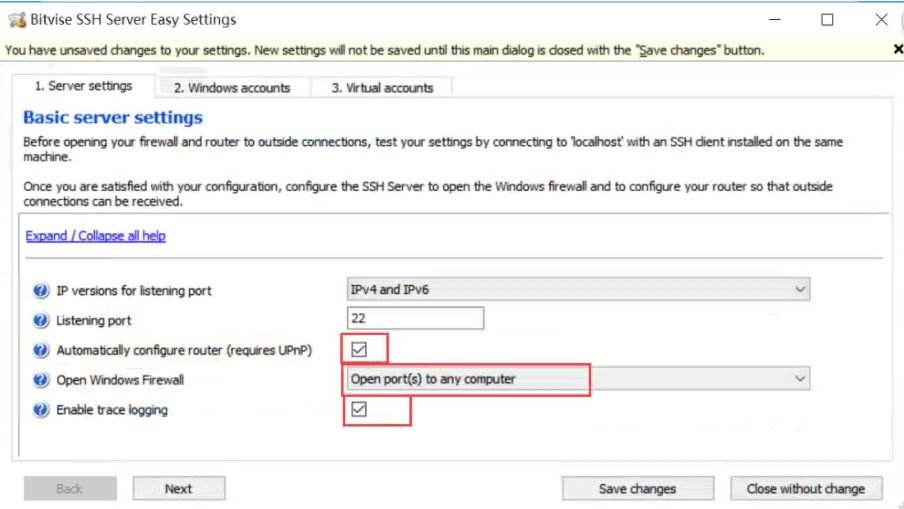 - virtual account 設定,這裡就是scp賬戶資訊,很重要。點選新增
- virtual account 設定,這裡就是scp賬戶資訊,很重要。點選新增
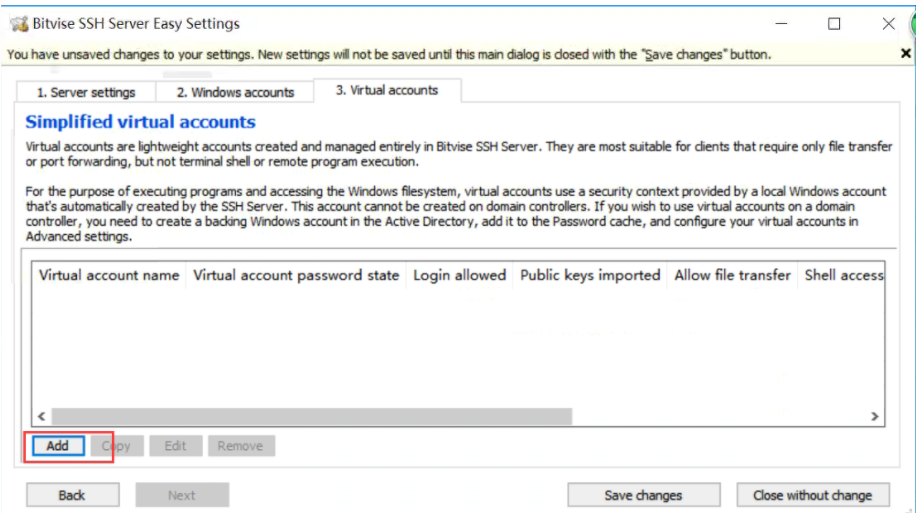 - 設定賬戶資訊
- 設定賬戶資訊
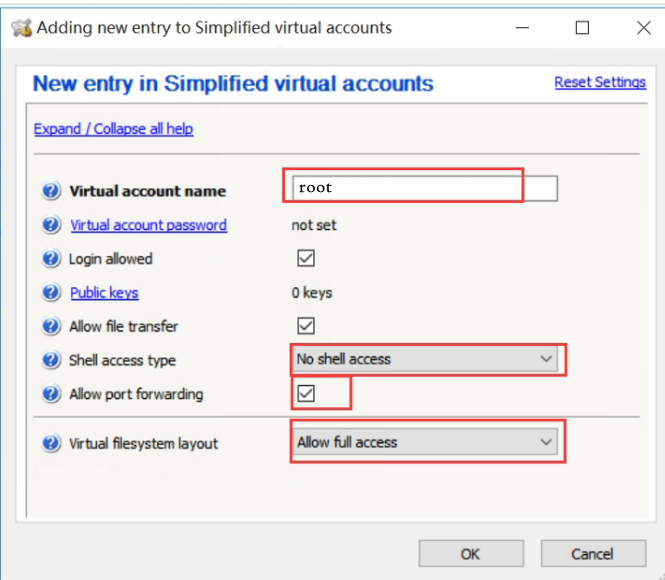 - 點選virtual account password,設定賬戶密碼
- 點選virtual account password,設定賬戶密碼
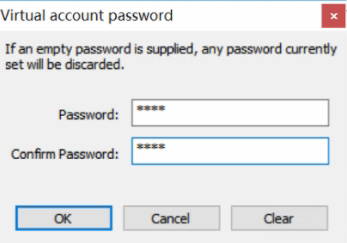 - 點選save changes回到server介面。點選start server,即可啟動ssh服務。如有防毒軟體攔截請全部攔截
- 點選save changes回到server介面。點選start server,即可啟動ssh服務。如有防毒軟體攔截請全部攔截
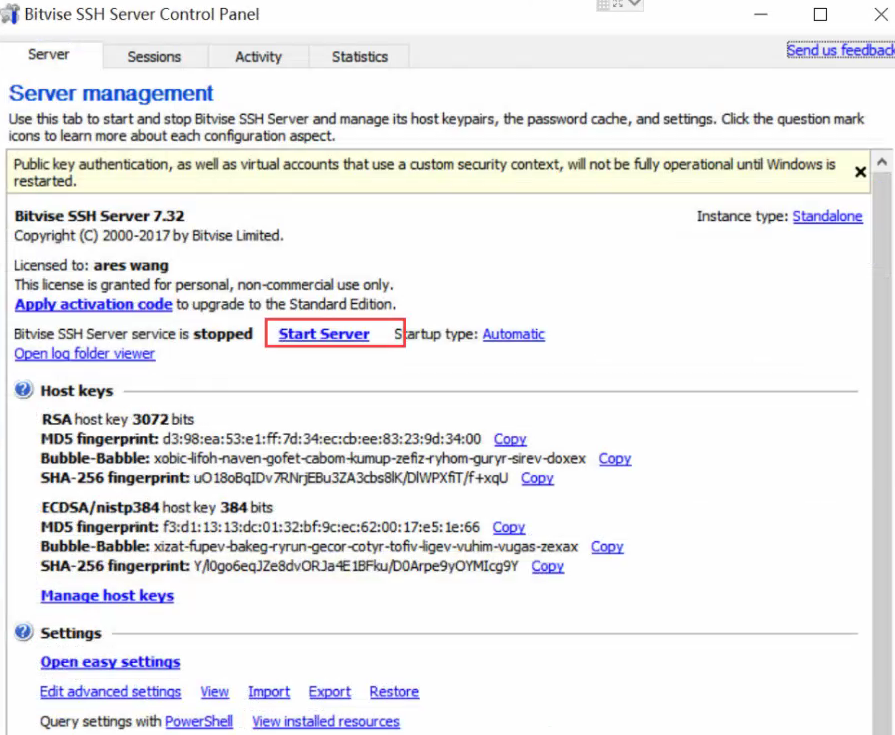 - 下面我們測試一下,注意window目錄寫法
- 從Linux獲取Windows檔案
- 下面我們測試一下,注意window目錄寫法
- 從Linux獲取Windows檔案
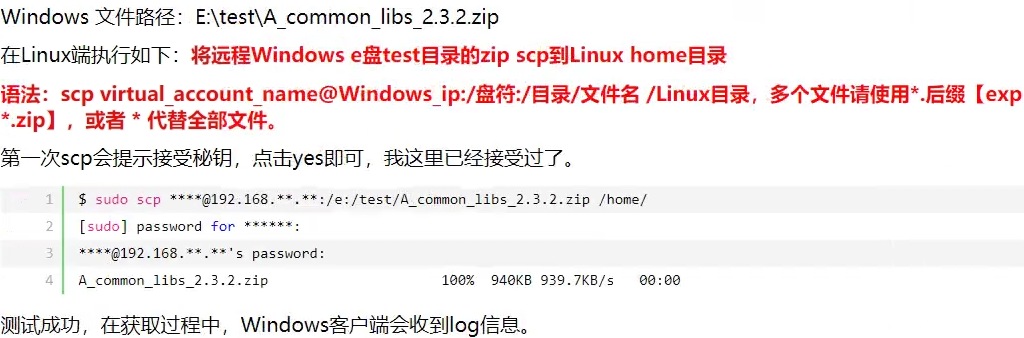 - 從Linux傳送檔案到Windows目錄
- 從Linux傳送檔案到Windows目錄
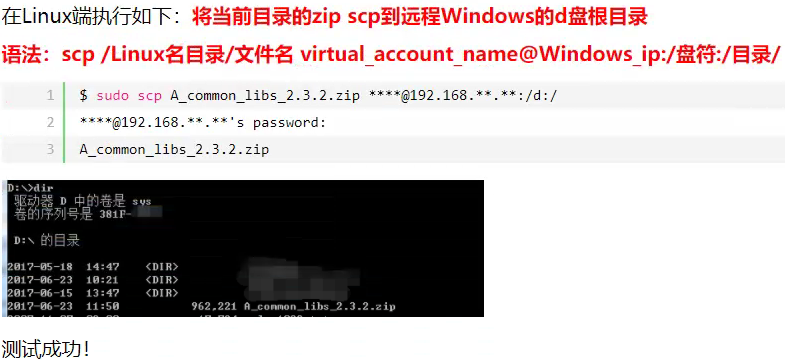 6. Jenkins點選構建開始執行,檢視是否成功。並訪問Nginx進行測試
6. Jenkins點選構建開始執行,檢視是否成功。並訪問Nginx進行測試
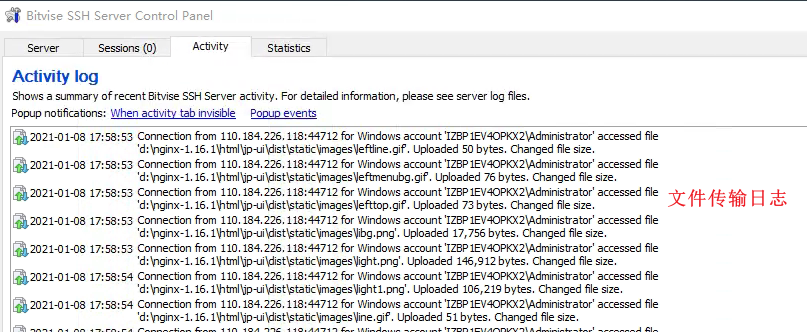 #### 11. Jenkins + Docker + SpringCloud微服務持續整合
##### 未完待續...
#### 12. 基於Kubernetes/K8S容器編排工具構建Jenkins持續整合
##### 未完待續...
#### 11. Jenkins + Docker + SpringCloud微服務持續整合
##### 未完待續...
#### 12. 基於Kubernetes/K8S容器編排工具構建Jenkins持續整合
##### 未完待續...
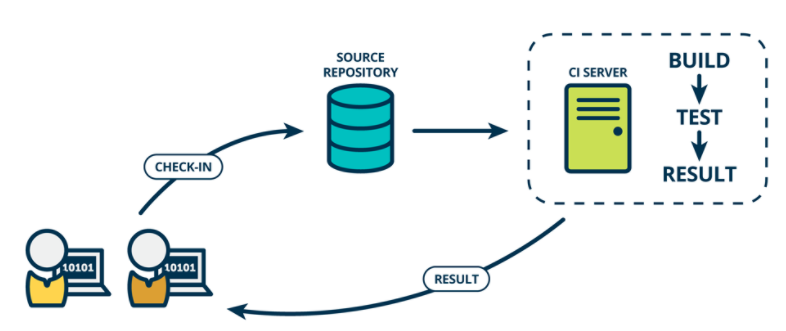 持續整合的組成要素
- 一個自動構建過程, 從檢出程式碼、 編譯構建、 執行測試、 結果記錄、 測試統計等都是自動完成的, 無需人工干預。
- 一個程式碼儲存庫,即需要版本控制軟體來保障程式碼的可維護性,同時作為構建過程的素材庫,一般使用SVN或Git。
- 一個持續整合伺服器, Jenkins 就是一個配置簡單和使用方便的持續整合伺服器。
##### 1.2 CD - 持續部署
持續部署則是在持續整合的基礎上,把部署到生產環境的過程自動化。
持續整合的組成要素
- 一個自動構建過程, 從檢出程式碼、 編譯構建、 執行測試、 結果記錄、 測試統計等都是自動完成的, 無需人工干預。
- 一個程式碼儲存庫,即需要版本控制軟體來保障程式碼的可維護性,同時作為構建過程的素材庫,一般使用SVN或Git。
- 一個持續整合伺服器, Jenkins 就是一個配置簡單和使用方便的持續整合伺服器。
##### 1.2 CD - 持續部署
持續部署則是在持續整合的基礎上,把部署到生產環境的過程自動化。
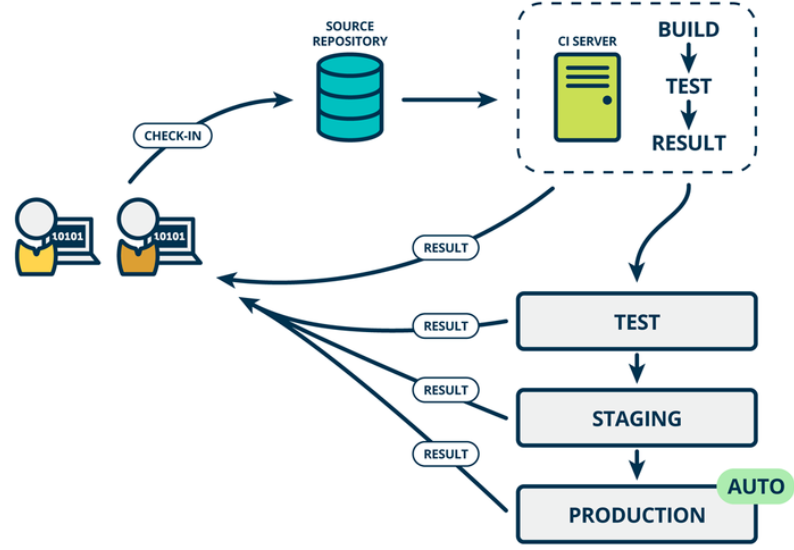 #### 2. 整體架構說明
**單體專案 / 前後端分離專案 解決方案**(已實現)
#### 2. 整體架構說明
**單體專案 / 前後端分離專案 解決方案**(已實現)
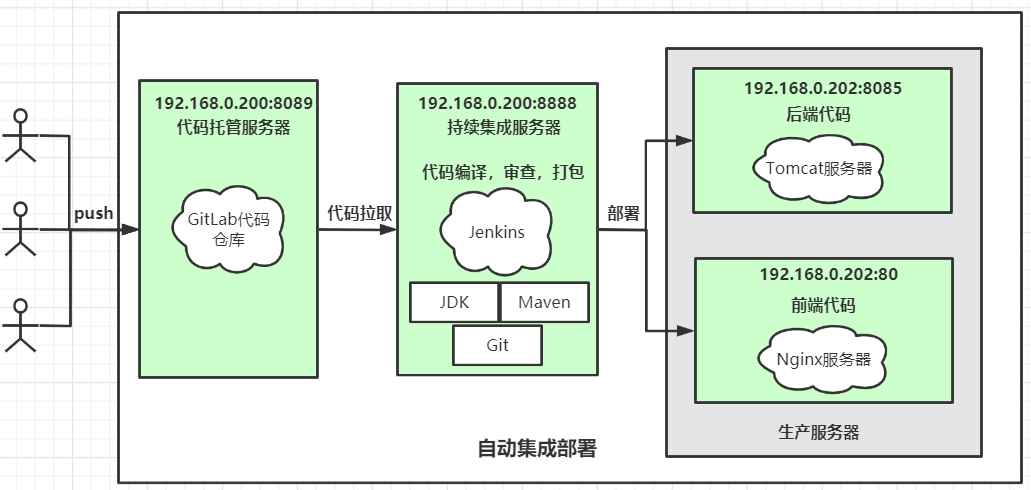 **微服務專案 解決方案**
**微服務專案 解決方案**
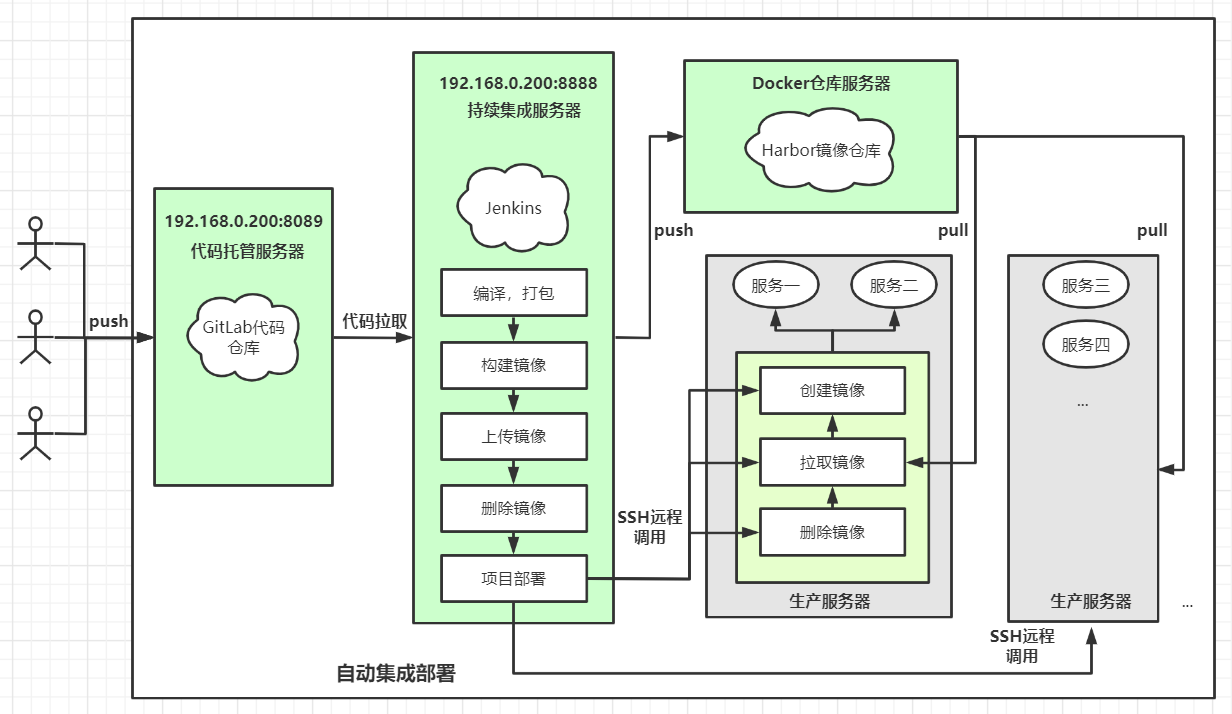
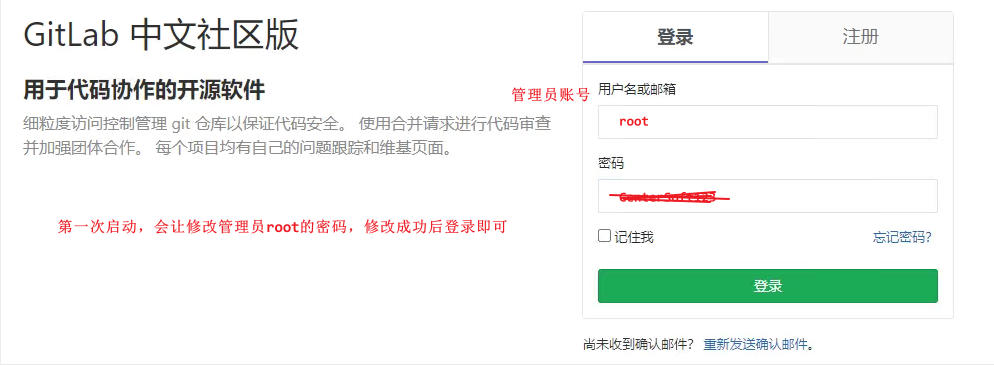
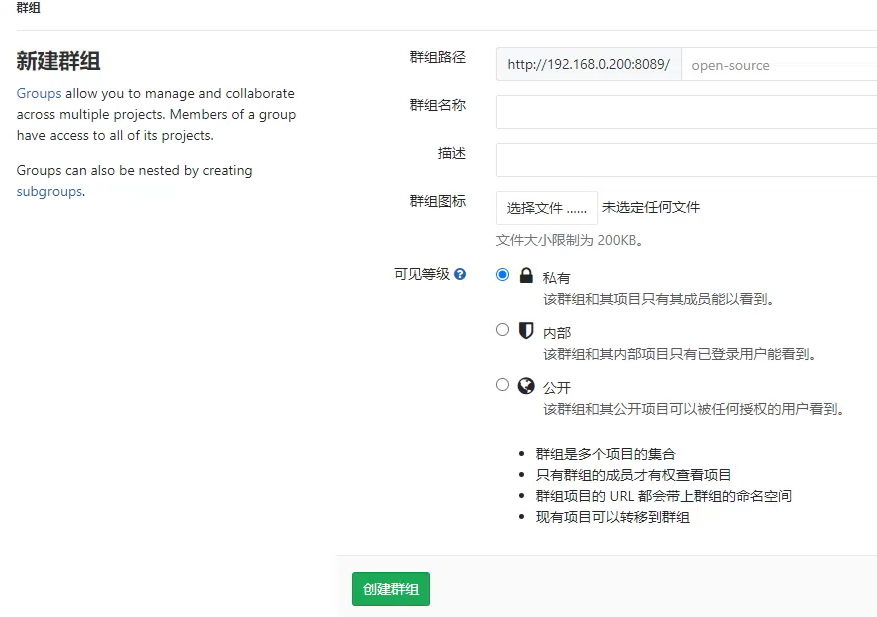 3. 建立使用者
3. 建立使用者
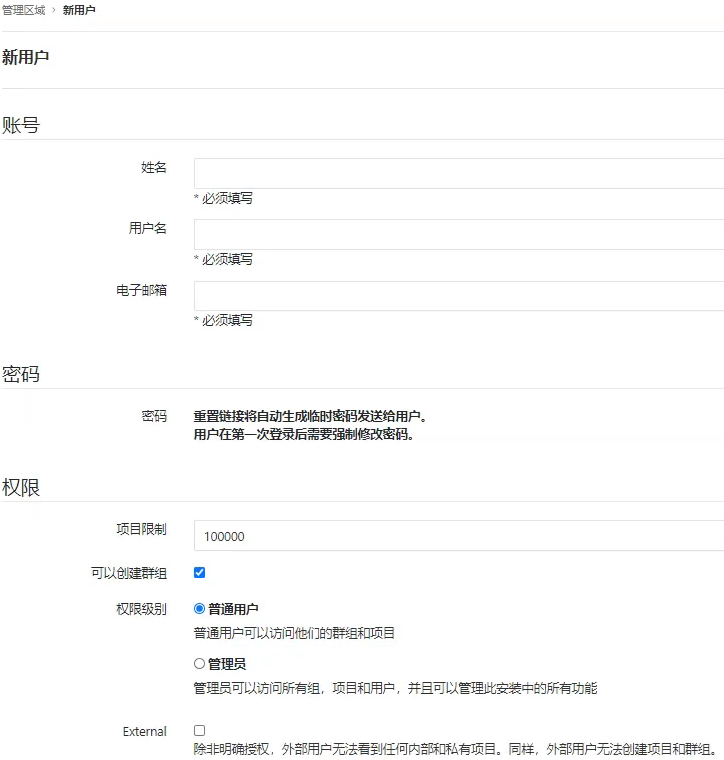 4. 將使用者新增到組中
> Gitlab使用者在組裡面有5種不同許可權:
>
> Guest:可以建立issue、發表評論,不能讀寫版本庫
>
> Reporter:可以克隆程式碼,不能提交,QA、PM可以賦予這個許可權
>
> Developer:可以克隆程式碼、開發、提交、push,普通開發可以賦予這個許可權
>
> Maintainer:可以建立專案、新增tag、保護分支、新增專案成員、編輯專案,核心開發可以賦予這個許可權
>
4. 將使用者新增到組中
> Gitlab使用者在組裡面有5種不同許可權:
>
> Guest:可以建立issue、發表評論,不能讀寫版本庫
>
> Reporter:可以克隆程式碼,不能提交,QA、PM可以賦予這個許可權
>
> Developer:可以克隆程式碼、開發、提交、push,普通開發可以賦予這個許可權
>
> Maintainer:可以建立專案、新增tag、保護分支、新增專案成員、編輯專案,核心開發可以賦予這個許可權
>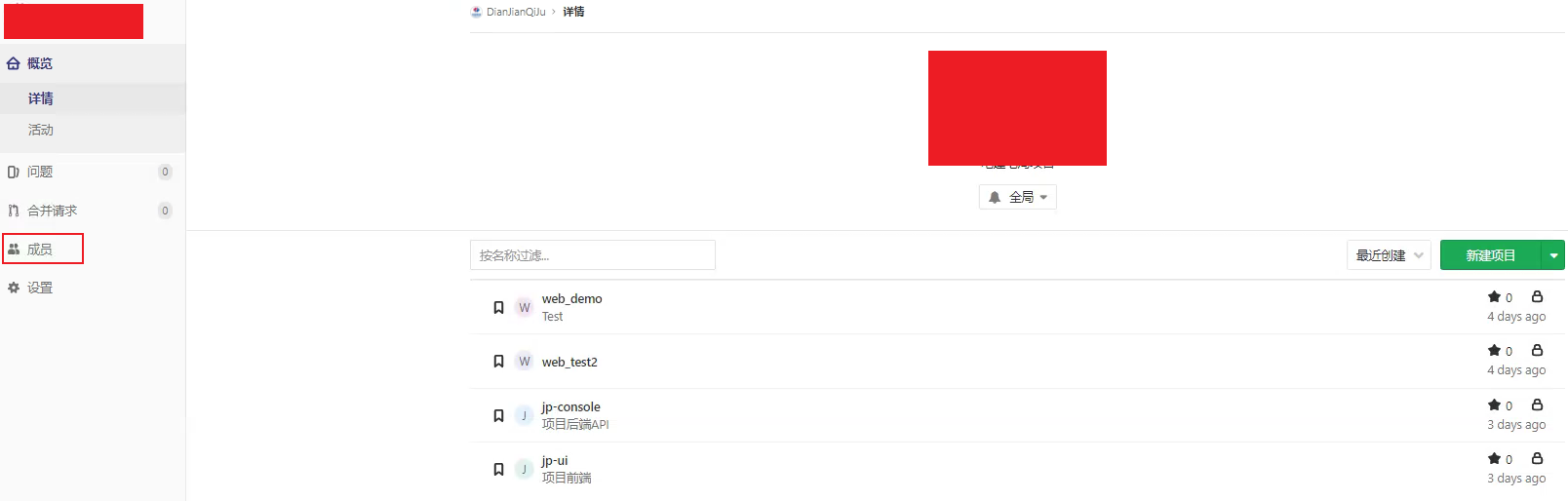
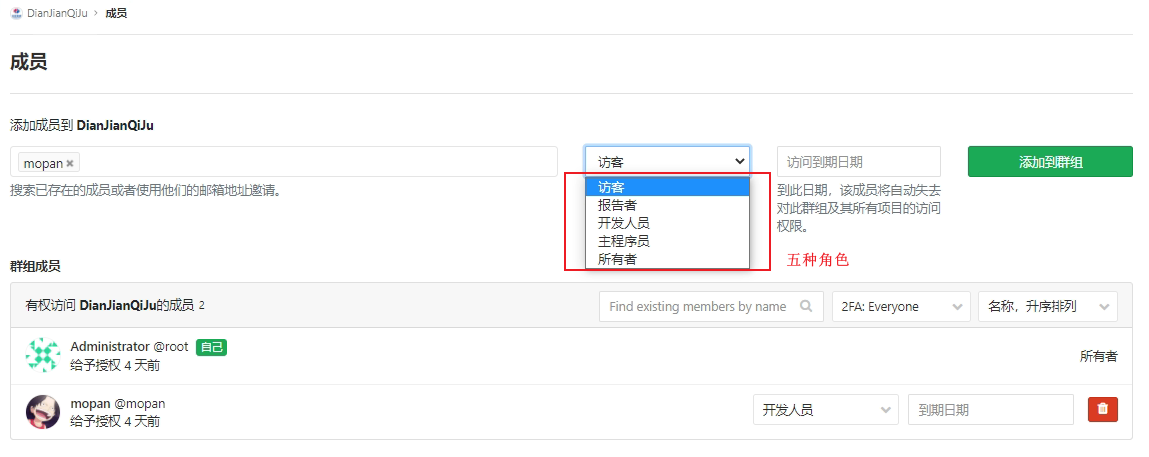 5. 組中建立專案
6. 原始碼上傳到Gitlab倉庫(這裡我們通過SSH的方式)
- 登入GitLab私服地址:192.168.0.200:8089
- 配置SSH免密登入,以SSH方式push,pull程式碼
- 下載安裝Git客戶端
- 開啟Git Bash
```shell
# 配置Git使用者使用者名稱
git config--global user.name “xxxx”
# 配置GIt 使用者郵箱
git config --global user.email “xxxx”
# 檢視是否存在ssh keys
cd ~/.ssh
# 若出現”No such file or directory”,則表示需要建立一個ssh keys
ssh-keygen -t rsa -C "你的郵箱" #郵箱寫GitLab賬戶設定的郵箱
```
- 然後開啟`~/.ssh/id_rsa.pub`檔案(~表示使用者目錄,比如我的windows就是C:\Users\Administrator),複製其中的內容
- 開啟gitlab,搜尋SSH Key,並把上一步中複製的內容貼上到Key所對應的文字框,在Title對應的文字框中給這個sshkey設定一個名字,點選Add key按鈕
5. 組中建立專案
6. 原始碼上傳到Gitlab倉庫(這裡我們通過SSH的方式)
- 登入GitLab私服地址:192.168.0.200:8089
- 配置SSH免密登入,以SSH方式push,pull程式碼
- 下載安裝Git客戶端
- 開啟Git Bash
```shell
# 配置Git使用者使用者名稱
git config--global user.name “xxxx”
# 配置GIt 使用者郵箱
git config --global user.email “xxxx”
# 檢視是否存在ssh keys
cd ~/.ssh
# 若出現”No such file or directory”,則表示需要建立一個ssh keys
ssh-keygen -t rsa -C "你的郵箱" #郵箱寫GitLab賬戶設定的郵箱
```
- 然後開啟`~/.ssh/id_rsa.pub`檔案(~表示使用者目錄,比如我的windows就是C:\Users\Administrator),複製其中的內容
- 開啟gitlab,搜尋SSH Key,並把上一步中複製的內容貼上到Key所對應的文字框,在Title對應的文字框中給這個sshkey設定一個名字,點選Add key按鈕
 - 嘗試拉取程式碼和提交程式碼,此時已不需要輸入密碼了
```shell
git clone ssh://[email protected]:2222/DianJianQiJu/jp-console.git
```
#### 4. Jenkins環境搭建
##### 4.1 安裝環境(CentOS7)
| 名稱 | 安裝包 | 版本號 |
| ------- | ------------------------------ | ------- |
| Jenkins | jenkins-2.190.3-1.1.noarch.rpm | 2.190.3 |
| JDK | | 1.8 |
| Maven | | 3.6.2 |
##### 4.2 Jenkins安裝與配置
```shell
# 把安裝包上傳到伺服器,進行安裝
rpm -ivh jenkins-2.190.3-1.1.noarch.rpm
# 修改Jenkins配置
vim /etc/syscofig/jenkins
JENKINS_USER="root"
JENKINS_PORT="CenterSoft123"
# 啟動Jenkins
systemctl start jenkins
```
##### 4.3 頁面配置
1. 第一次進入需要輸入admin賬戶密碼
```shell
cat /var/lib/jenkins/secrets/initialAdminPassword
```
2. 選擇外掛來安裝 => 選擇無 => 安裝。 以此來跳過外掛安裝,因為Jenkins外掛需要連線預設官網下載,速度非常慢而且經過會失敗,所以我們暫時先跳過外掛安裝
3. 新增一個管理員賬戶,並進入Jenkins後臺
```shell
# Username
root
# Password
xxx
# Full name
root
```
4. JenKins URL預設即可
##### 4.4 Jenkins外掛下載加速
1. Jenkins本身沒有提供多少功能,我們可以通過使用外掛來滿足我們的使用。例如從Gitlab拉取程式碼,使用Maven構建專案等功能需要依靠外掛完成。接下來演示如何下載外掛。
2. 修改Jenkins外掛下載地址,Jenkins國外官方外掛地址下載速度非常慢,所以可以修改為國內外掛地址。
> enkins->Manage Jenkins->Manage Plugins,點選可選外掛待其載入完成。這樣做是為了把Jenkins官方的外掛列表下載到本地,接著修改地址檔案替換為國內外掛地址。
- 嘗試拉取程式碼和提交程式碼,此時已不需要輸入密碼了
```shell
git clone ssh://[email protected]:2222/DianJianQiJu/jp-console.git
```
#### 4. Jenkins環境搭建
##### 4.1 安裝環境(CentOS7)
| 名稱 | 安裝包 | 版本號 |
| ------- | ------------------------------ | ------- |
| Jenkins | jenkins-2.190.3-1.1.noarch.rpm | 2.190.3 |
| JDK | | 1.8 |
| Maven | | 3.6.2 |
##### 4.2 Jenkins安裝與配置
```shell
# 把安裝包上傳到伺服器,進行安裝
rpm -ivh jenkins-2.190.3-1.1.noarch.rpm
# 修改Jenkins配置
vim /etc/syscofig/jenkins
JENKINS_USER="root"
JENKINS_PORT="CenterSoft123"
# 啟動Jenkins
systemctl start jenkins
```
##### 4.3 頁面配置
1. 第一次進入需要輸入admin賬戶密碼
```shell
cat /var/lib/jenkins/secrets/initialAdminPassword
```
2. 選擇外掛來安裝 => 選擇無 => 安裝。 以此來跳過外掛安裝,因為Jenkins外掛需要連線預設官網下載,速度非常慢而且經過會失敗,所以我們暫時先跳過外掛安裝
3. 新增一個管理員賬戶,並進入Jenkins後臺
```shell
# Username
root
# Password
xxx
# Full name
root
```
4. JenKins URL預設即可
##### 4.4 Jenkins外掛下載加速
1. Jenkins本身沒有提供多少功能,我們可以通過使用外掛來滿足我們的使用。例如從Gitlab拉取程式碼,使用Maven構建專案等功能需要依靠外掛完成。接下來演示如何下載外掛。
2. 修改Jenkins外掛下載地址,Jenkins國外官方外掛地址下載速度非常慢,所以可以修改為國內外掛地址。
> enkins->Manage Jenkins->Manage Plugins,點選可選外掛待其載入完成。這樣做是為了把Jenkins官方的外掛列表下載到本地,接著修改地址檔案替換為國內外掛地址。
 ```shell
cd /var/lib/jenkins/updates
sed -i 's#http:\/\/updates.jekins-ci.org\/download#https:\/\/mirrors.tuna.tsinghua.edu.cn\/jenkins#g' default.json
sed -i '#/http:\/\/www.google.com#https:\/\/www.baidu.com#g' default.json
```
> 最後,Manage Plugins點選Advanced,把Update Site改為國內外掛下載地址
>
> https://mirrors.tuna.tsinghua.edu.cn/jenkins/updates/update-center.json
>
> Submit後,在瀏覽器輸入: http://192.168.66.101:8888/restart ,重啟Jenkins。
##### 4.5 Jenkins使用者許可權管理
我們可以利用Role-based Authorization Strategy 外掛來管理Jenkins使用者許可權
1. Role-based Authorization Strategy外掛
```shell
cd /var/lib/jenkins/updates
sed -i 's#http:\/\/updates.jekins-ci.org\/download#https:\/\/mirrors.tuna.tsinghua.edu.cn\/jenkins#g' default.json
sed -i '#/http:\/\/www.google.com#https:\/\/www.baidu.com#g' default.json
```
> 最後,Manage Plugins點選Advanced,把Update Site改為國內外掛下載地址
>
> https://mirrors.tuna.tsinghua.edu.cn/jenkins/updates/update-center.json
>
> Submit後,在瀏覽器輸入: http://192.168.66.101:8888/restart ,重啟Jenkins。
##### 4.5 Jenkins使用者許可權管理
我們可以利用Role-based Authorization Strategy 外掛來管理Jenkins使用者許可權
1. Role-based Authorization Strategy外掛
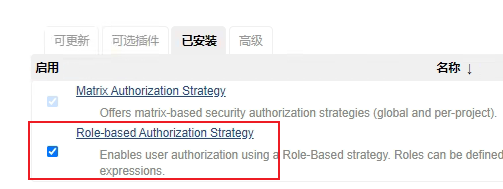 2. 開啟許可權全域性安全配置
> Manage Jenkins -> Configure Global Security
2. 開啟許可權全域性安全配置
> Manage Jenkins -> Configure Global Security
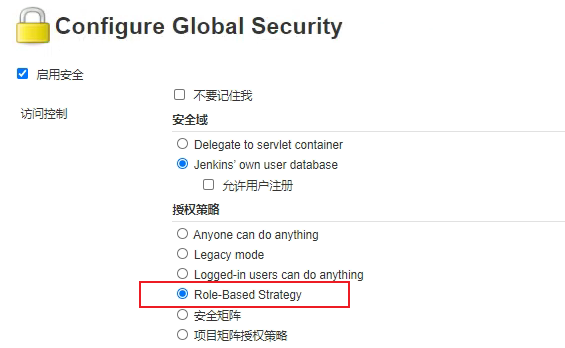 3. 建立角色
> Manage Jenkins -> Manage and Assign Roles -> Manage Roles
>
> Global roles(全域性角色):管理員等高階使用者可以建立基於全域性的角色
>
> Project roles(專案角色):針對某個或者某些專案的角色
>
> Node roles(節點角色):節點相關的許可權
3. 建立角色
> Manage Jenkins -> Manage and Assign Roles -> Manage Roles
>
> Global roles(全域性角色):管理員等高階使用者可以建立基於全域性的角色
>
> Project roles(專案角色):針對某個或者某些專案的角色
>
> Node roles(節點角色):節點相關的許可權
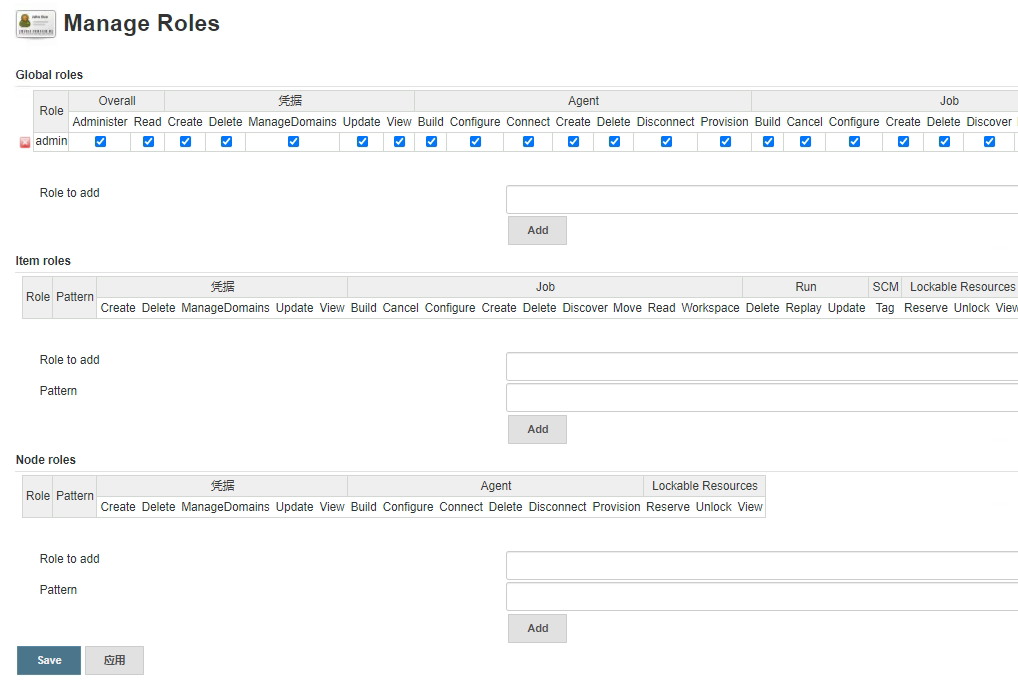 4. 我們新增以下三個角色
- baseRole:該角色為全域性角色。這個角色需要繫結Overall下面的Read許可權,是為了給所有使用者繫結最基本的Jenkins訪問許可權。注意:如果不給後續使用者繫結這個角色會報錯誤:"使用者名稱 ismissing the Overall/Read permission"
4. 我們新增以下三個角色
- baseRole:該角色為全域性角色。這個角色需要繫結Overall下面的Read許可權,是為了給所有使用者繫結最基本的Jenkins訪問許可權。注意:如果不給後續使用者繫結這個角色會報錯誤:"使用者名稱 ismissing the Overall/Read permission"
 - role1:該角色為專案角色。使用正則表示式繫結"jp.*",意思是隻能操作jp開頭的專案。
- role2:該角色也為專案角色。繫結"web.*",意思是隻能操作web開頭的專案。
- role1:該角色為專案角色。使用正則表示式繫結"jp.*",意思是隻能操作jp開頭的專案。
- role2:該角色也為專案角色。繫結"web.*",意思是隻能操作web開頭的專案。
 5. 建立使用者
> Manage Jenkins -> Manage Users -> 新建兩個使用者如xixi / haha
6. 給使用者分配角色
> Manage Jenkins -> Manage and Assign Roles -> Assign Roles
>
> 繫結規則如下:
>
> xixi使用者繫結baseRole和role1角色,haha繫結baseRole和role2角色
>
> 建立專案測試許可權!
##### 4.6 Jenkins憑證管理
1. 憑據可以用來儲存需要密文保護的資料庫密碼、Gitlab密碼資訊、Docker私有倉庫密碼等,以便Jenkins可以和這些第三方的應用進行互動。
2. 安裝`Credentials Binding`外掛,要在Jenkins使用憑證管理功能,安裝後Manage Jenkins出現如下選單
5. 建立使用者
> Manage Jenkins -> Manage Users -> 新建兩個使用者如xixi / haha
6. 給使用者分配角色
> Manage Jenkins -> Manage and Assign Roles -> Assign Roles
>
> 繫結規則如下:
>
> xixi使用者繫結baseRole和role1角色,haha繫結baseRole和role2角色
>
> 建立專案測試許可權!
##### 4.6 Jenkins憑證管理
1. 憑據可以用來儲存需要密文保護的資料庫密碼、Gitlab密碼資訊、Docker私有倉庫密碼等,以便Jenkins可以和這些第三方的應用進行互動。
2. 安裝`Credentials Binding`外掛,要在Jenkins使用憑證管理功能,安裝後Manage Jenkins出現如下選單
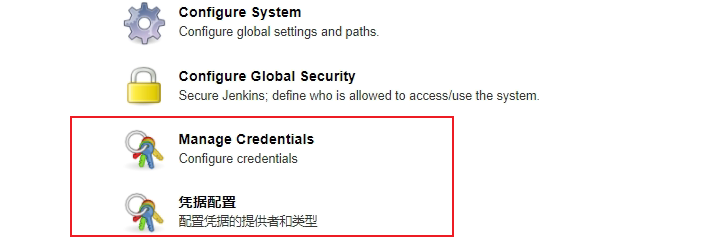 3. 五種憑據型別
```shell
# Username with password:使用者名稱和密碼
# SSH Username with private key: 使用SSH使用者和金鑰
# Secret file:需要保密的文字檔案,使用時Jenkins會將檔案複製到一個臨時目錄中,再將檔案路徑設定到一個變數中,等構建結束後,所複製的Secret file就會被刪除。
# Secret text:需要儲存的一個加密的文字串,如釘釘機器人或Github的api token
# Certificate:通過上傳證書檔案的方式
```
4. Jenkins管理Gitlab憑證 - 使用者密碼型別
- 安裝Git外掛。為了讓Jenkins支援從Gitlab拉取原始碼,需要安裝Git外掛
3. 五種憑據型別
```shell
# Username with password:使用者名稱和密碼
# SSH Username with private key: 使用SSH使用者和金鑰
# Secret file:需要保密的文字檔案,使用時Jenkins會將檔案複製到一個臨時目錄中,再將檔案路徑設定到一個變數中,等構建結束後,所複製的Secret file就會被刪除。
# Secret text:需要儲存的一個加密的文字串,如釘釘機器人或Github的api token
# Certificate:通過上傳證書檔案的方式
```
4. Jenkins管理Gitlab憑證 - 使用者密碼型別
- 安裝Git外掛。為了讓Jenkins支援從Gitlab拉取原始碼,需要安裝Git外掛
 - 安裝Git工具,為了讓Jenkins支援從Gitlab拉取原始碼,需要在CentOS7上安裝Git工具
```shell
# 安裝
yum install git -y
# 安裝後檢視版本
git --version
```
- 建立使用者密碼型別憑證
> Manage Jenkins -> Manage Credentials -> 新增憑據
- 安裝Git工具,為了讓Jenkins支援從Gitlab拉取原始碼,需要在CentOS7上安裝Git工具
```shell
# 安裝
yum install git -y
# 安裝後檢視版本
git --version
```
- 建立使用者密碼型別憑證
> Manage Jenkins -> Manage Credentials -> 新增憑據
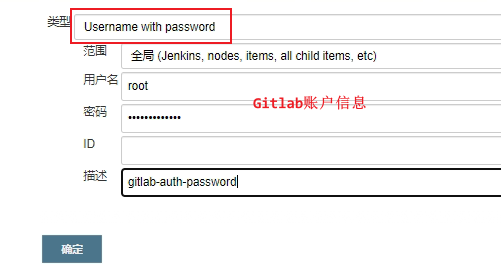 - 測試憑證是否可用
> 建立一個自由風格的專案,找到"原始碼管理"->"Git",在Repository URL複製Gitlab中的專案URL。
- 測試憑證是否可用
> 建立一個自由風格的專案,找到"原始碼管理"->"Git",在Repository URL複製Gitlab中的專案URL。
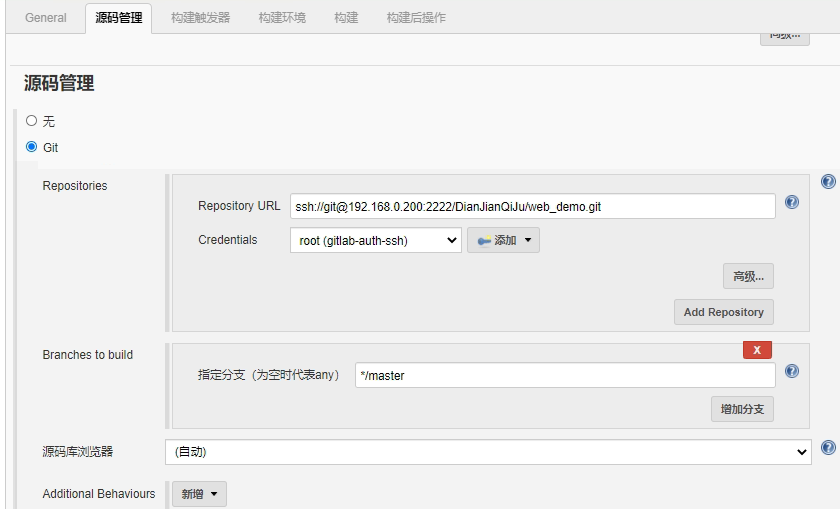
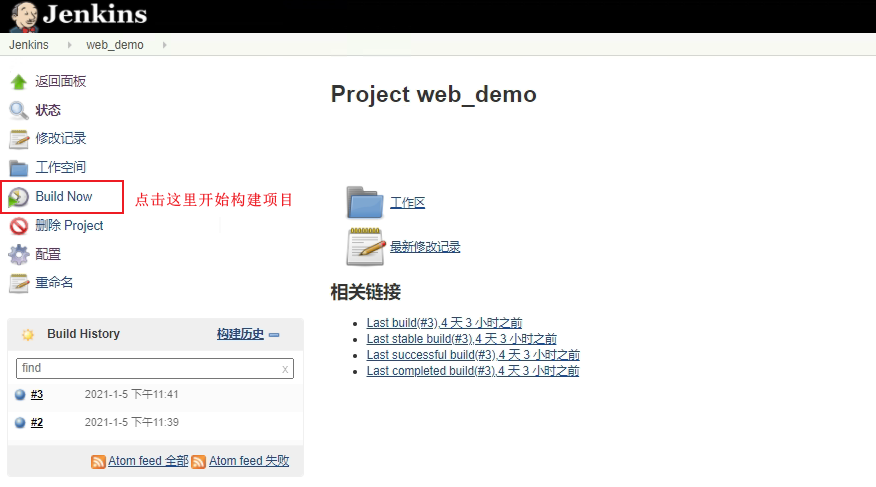
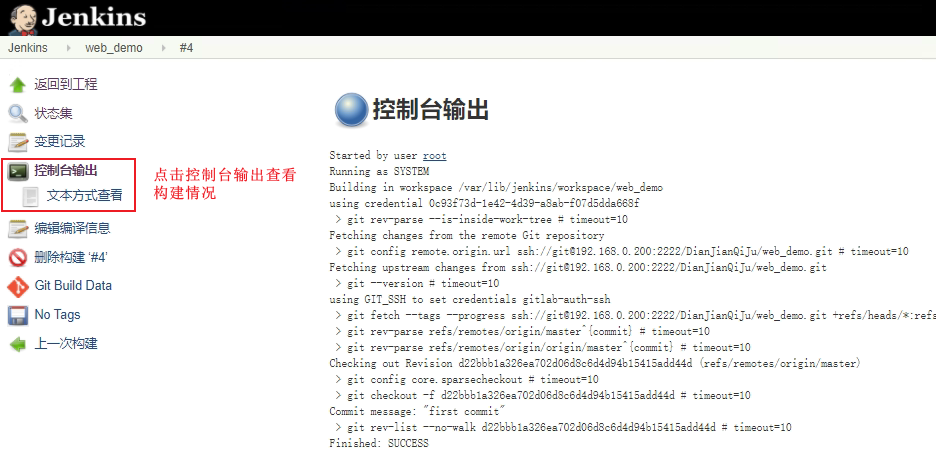 > 檢視**/var/lib/jenkins/workspace/**目錄,發現已經從Gitlab成功拉取了程式碼到Jenkins中。
5. Jenkins管理Gitlab憑證 - SSH型別
```shell
# 在Jenkins所在CentOS系統使用root使用者生成公鑰與私鑰
ssh-keygen -t rsa
# 在/root/.ssh/目錄儲存了公鑰和私鑰
```
- 把生成的公鑰放在Gitlab中。
> 以root賬戶登入->點選頭像->Settings->SSH Keys。複製剛才id_rsa.pub檔案的內容到這裡,點選"Add Key"
- 在Jenkins中新增憑證,配置私鑰
> 在Jenkins新增一個新的憑證,型別為"SSH Username with private key",把剛才生成私有檔案內容複製過來
> 檢視**/var/lib/jenkins/workspace/**目錄,發現已經從Gitlab成功拉取了程式碼到Jenkins中。
5. Jenkins管理Gitlab憑證 - SSH型別
```shell
# 在Jenkins所在CentOS系統使用root使用者生成公鑰與私鑰
ssh-keygen -t rsa
# 在/root/.ssh/目錄儲存了公鑰和私鑰
```
- 把生成的公鑰放在Gitlab中。
> 以root賬戶登入->點選頭像->Settings->SSH Keys。複製剛才id_rsa.pub檔案的內容到這裡,點選"Add Key"
- 在Jenkins中新增憑證,配置私鑰
> 在Jenkins新增一個新的憑證,型別為"SSH Username with private key",把剛才生成私有檔案內容複製過來
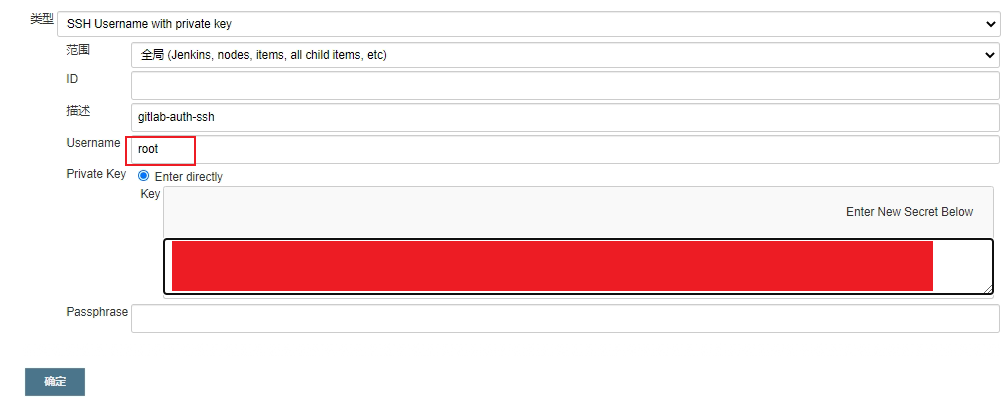 ##### 4.7 Maven安裝和配置
> 在Jenkins整合伺服器上,我們需要安裝Maven來編譯和打包專案。
1. 安裝Maven
2. 配置環境變數
```shell
vim /etc/profile
export MAVEN_HOME=/home/apache-maven-3.5.4
export PATH=${PATH}:${MAVEN_HOME}/bin
export JAVA_HOME=/usr/lib/jvm/java-1.8.0-openjdk
export JRE_HOME=$JAVA_HOME/jre
export PATH=$PATH:$JAVA_HOME/bin:$JRE_HOME/bin
# 使環境變數生效
source /etc/profile
#檢視Maven版本
mvn -v
```
2. 全域性工具配置關聯JDK和Maven
> Jenkins -> Global Tool Confifiguration -> JDK->新增JDK
##### 4.7 Maven安裝和配置
> 在Jenkins整合伺服器上,我們需要安裝Maven來編譯和打包專案。
1. 安裝Maven
2. 配置環境變數
```shell
vim /etc/profile
export MAVEN_HOME=/home/apache-maven-3.5.4
export PATH=${PATH}:${MAVEN_HOME}/bin
export JAVA_HOME=/usr/lib/jvm/java-1.8.0-openjdk
export JRE_HOME=$JAVA_HOME/jre
export PATH=$PATH:$JAVA_HOME/bin:$JRE_HOME/bin
# 使環境變數生效
source /etc/profile
#檢視Maven版本
mvn -v
```
2. 全域性工具配置關聯JDK和Maven
> Jenkins -> Global Tool Confifiguration -> JDK->新增JDK
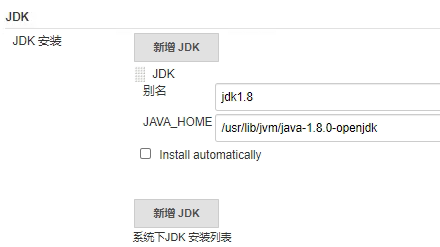 > Jenkins->Global Tool Confifiguration->Maven->新增Maven
> Jenkins->Global Tool Confifiguration->Maven->新增Maven
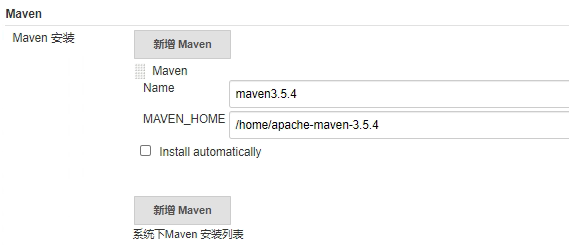 3. 新增Jenkins全域性變數
> Manage Jenkins->Confifigure System->Global Properties ,新增三個全域性變數
3. 新增Jenkins全域性變數
> Manage Jenkins->Confifigure System->Global Properties ,新增三個全域性變數
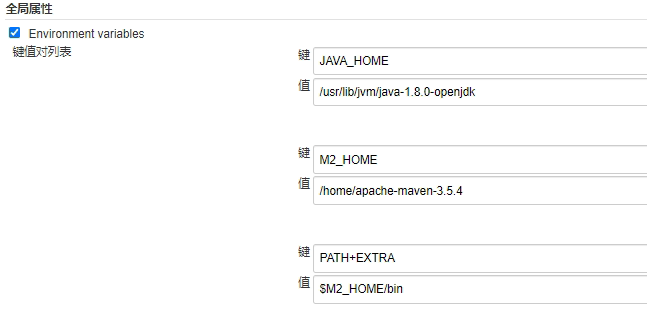 4. 修改Maven的settings.xml
```shell
# 建立本地倉庫目錄
mkdir /root/repo
# 修改本地倉庫路徑
vim /opt/maven/conf/settings.xml
/root/maven_repository
# 新增阿里雲私服地址
alimaven aliyun maven http://maven.aliyun.com/nexus/content/groups/public/ central
```
5. 測試Maven是否配置成功
- 使用之前的測試專案,修改配置
4. 修改Maven的settings.xml
```shell
# 建立本地倉庫目錄
mkdir /root/repo
# 修改本地倉庫路徑
vim /opt/maven/conf/settings.xml
/root/maven_repository
# 新增阿里雲私服地址
alimaven aliyun maven http://maven.aliyun.com/nexus/content/groups/public/ central
```
5. 測試Maven是否配置成功
- 使用之前的測試專案,修改配置
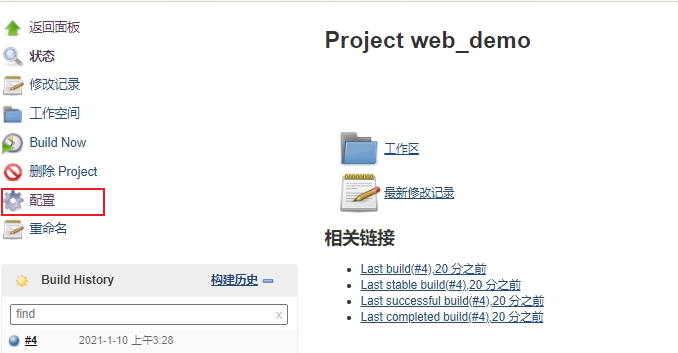 - 構建 -> 增加構建步驟 -> Execute Shell
- 構建 -> 增加構建步驟 -> Execute Shell
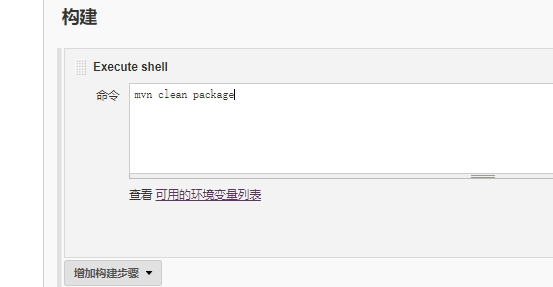 - 再次構建,如果可以把專案打成war包,代表maven環境配置成功!
- 再次構建,如果可以把專案打成war包,代表maven環境配置成功!
 ##### 4.8 Tomcat安裝與配置
> 這裡使用的是window伺服器。配置與Linux伺服器並無差異
1. 安裝Tomcat8.5
2. 配置Tomcat使用者角色許可權
> 預設情況下Tomcat是沒有配置使用者角色許可權的。但是,後續Jenkins部署專案到Tomcat伺服器,需要用到Tomcat的使用者,所以修改tomcat以下配置,新增使用者及許可權。
##### 4.8 Tomcat安裝與配置
> 這裡使用的是window伺服器。配置與Linux伺服器並無差異
1. 安裝Tomcat8.5
2. 配置Tomcat使用者角色許可權
> 預設情況下Tomcat是沒有配置使用者角色許可權的。但是,後續Jenkins部署專案到Tomcat伺服器,需要用到Tomcat的使用者,所以修改tomcat以下配置,新增使用者及許可權。
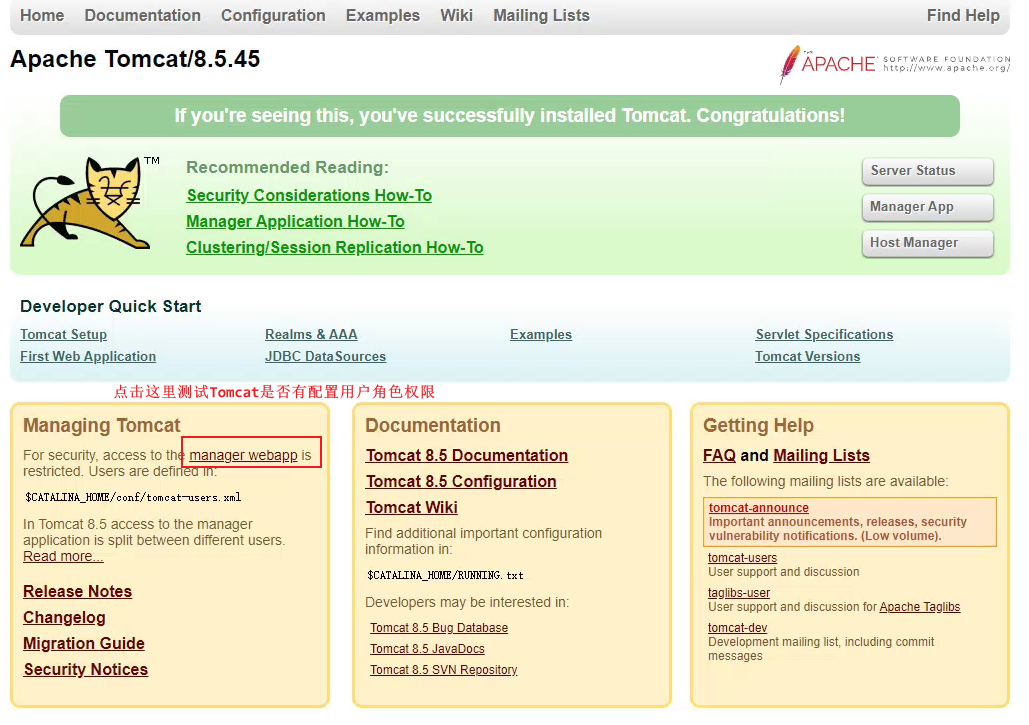 ```xml
```xml
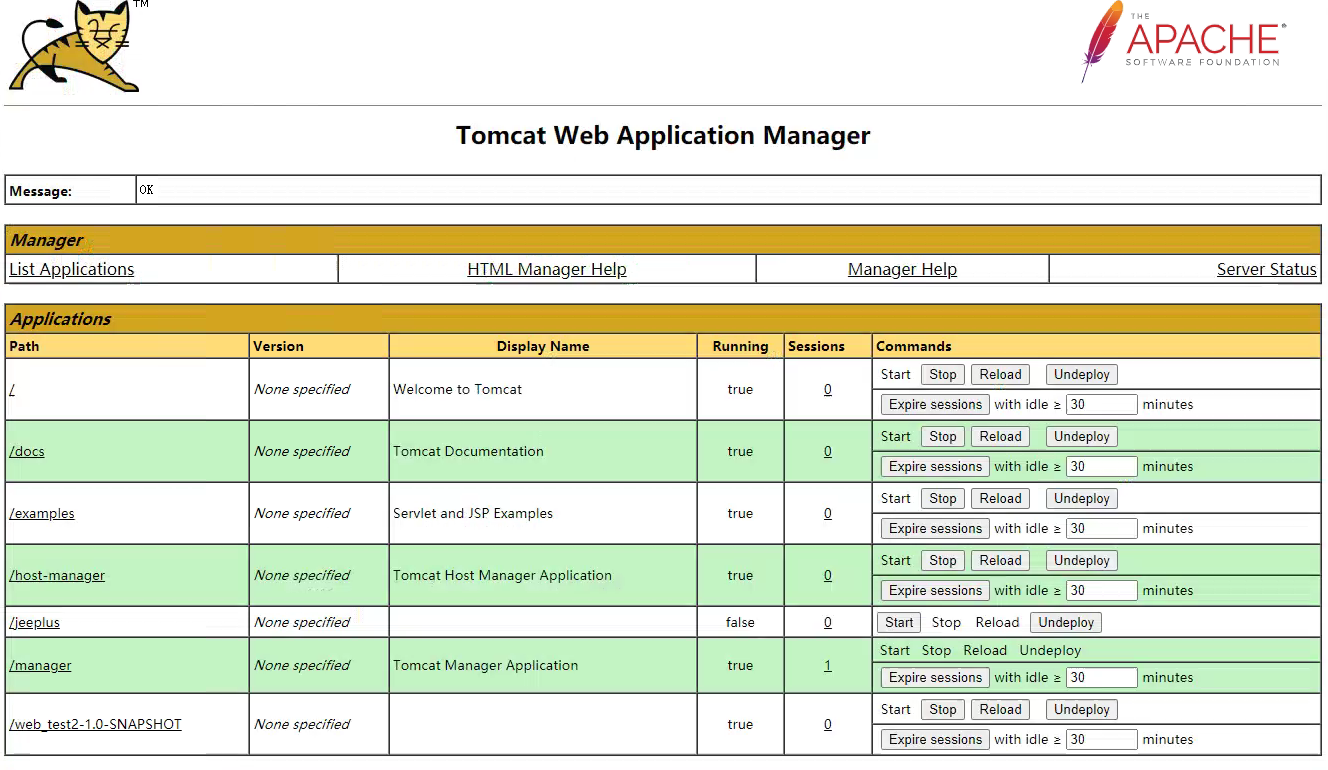 4. Tomcat調優,調整Jvm記憶體大小(解決後端專案無端部署失敗的bug)
> 由於公司專案體積較大,我多次使用Jenkins自動部署專案都失敗了,但是程式碼並無明顯錯誤。後來發現是tomcat的jvm設定太小容易記憶體溢位,可以適當調整jvm記憶體大下,重啟下即可。
- 使用剛才建立的角色進入manager應用,點選Server Status檢視JVM狀態
4. Tomcat調優,調整Jvm記憶體大小(解決後端專案無端部署失敗的bug)
> 由於公司專案體積較大,我多次使用Jenkins自動部署專案都失敗了,但是程式碼並無明顯錯誤。後來發現是tomcat的jvm設定太小容易記憶體溢位,可以適當調整jvm記憶體大下,重啟下即可。
- 使用剛才建立的角色進入manager應用,點選Server Status檢視JVM狀態
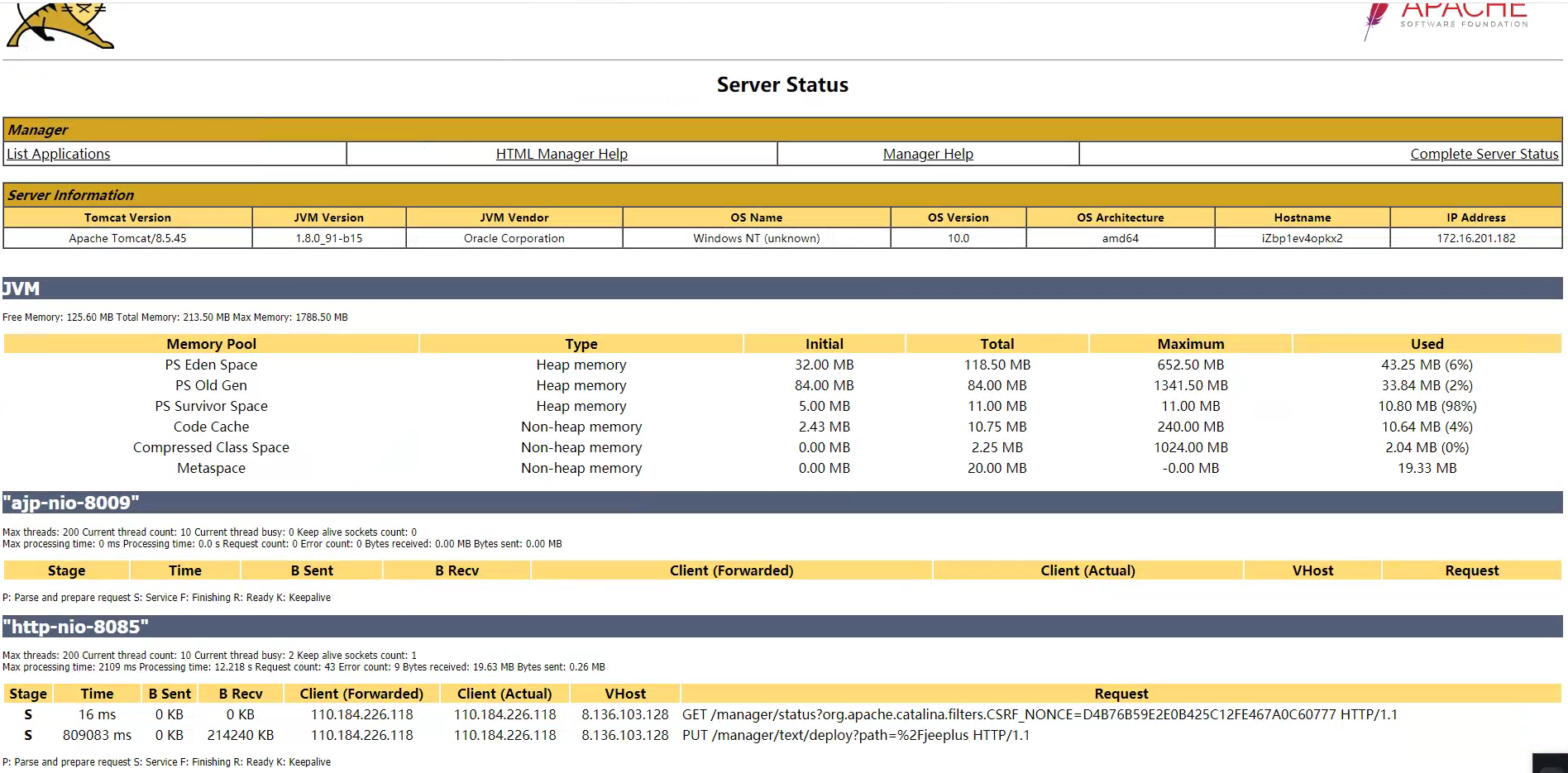 - 修改JVM記憶體大小
> 修改方式:開啟Tomcat的bin/catalina.bat檔案進行修改
>
> 注意:記憶體不宜設定太大,根據伺服器記憶體大小適當配置
增大堆記憶體
- 修改JVM記憶體大小
> 修改方式:開啟Tomcat的bin/catalina.bat檔案進行修改
>
> 注意:記憶體不宜設定太大,根據伺服器記憶體大小適當配置
增大堆記憶體
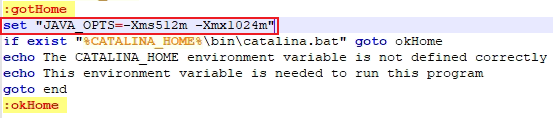 增大非堆記憶體
增大非堆記憶體
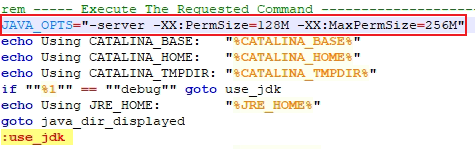 #### 5. Jenkins各種型別專案構建
##### 5.1 自動構建專案型別
Jenkins中自動構建專案的型別有很多,常用的有以下三種:
- 自由風格軟體專案(FreeStyle Project)
- Maven專案(Maven Project)
- 流水線專案(Pipeline Project)
每種型別的構建其實都可以完成一樣的構建過程與結果,只是在操作方式、靈活度等方面有所區別,在實際開發中可以根據自己的需求和習慣來選擇。(PS:個人推薦使用流水線型別,因為靈活度非常高)
##### 5.2 自由風格專案搭建
> 演示整合過程:拉取程式碼 -> 編譯 -> 打包 -> 部署
1. 建立自由風格專案web_test2
2. 配置原始碼管理,從GitLab拉取程式碼
#### 5. Jenkins各種型別專案構建
##### 5.1 自動構建專案型別
Jenkins中自動構建專案的型別有很多,常用的有以下三種:
- 自由風格軟體專案(FreeStyle Project)
- Maven專案(Maven Project)
- 流水線專案(Pipeline Project)
每種型別的構建其實都可以完成一樣的構建過程與結果,只是在操作方式、靈活度等方面有所區別,在實際開發中可以根據自己的需求和習慣來選擇。(PS:個人推薦使用流水線型別,因為靈活度非常高)
##### 5.2 自由風格專案搭建
> 演示整合過程:拉取程式碼 -> 編譯 -> 打包 -> 部署
1. 建立自由風格專案web_test2
2. 配置原始碼管理,從GitLab拉取程式碼
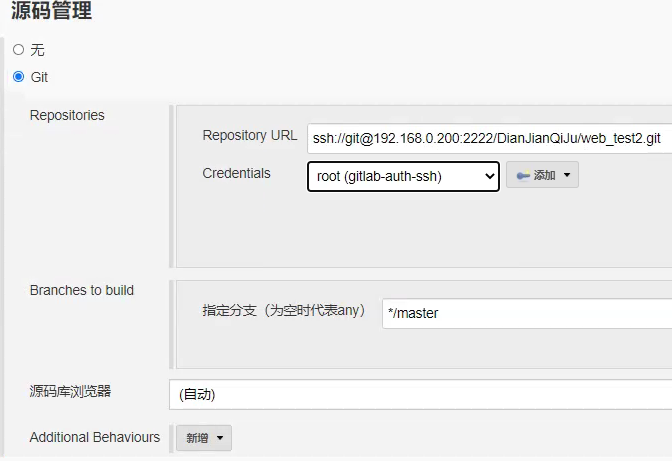 3. 編譯打包
3. 編譯打包
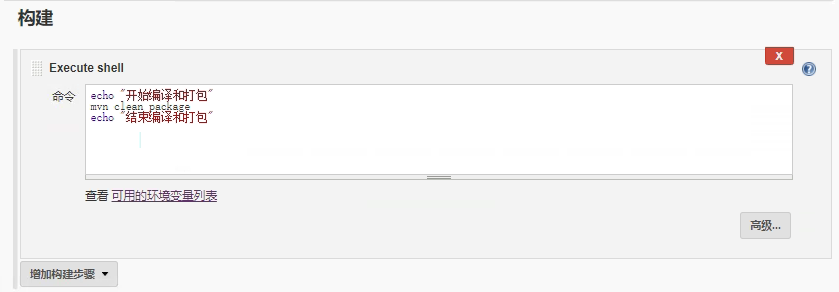 4. 部署
> 把專案部署到遠端的Tomcat裡面
- 安裝 `Deploy to container`外掛。Jenkins本身無法實現遠端部署到Tomcat的功能,需要安裝Deploy to container外掛實現
4. 部署
> 把專案部署到遠端的Tomcat裡面
- 安裝 `Deploy to container`外掛。Jenkins本身無法實現遠端部署到Tomcat的功能,需要安裝Deploy to container外掛實現
 - 新增Tomcat使用者憑證
- 新增Tomcat使用者憑證
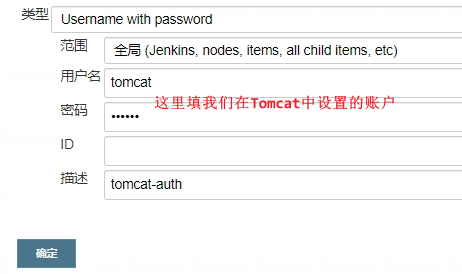 - 新增構建後操作
- 新增構建後操作
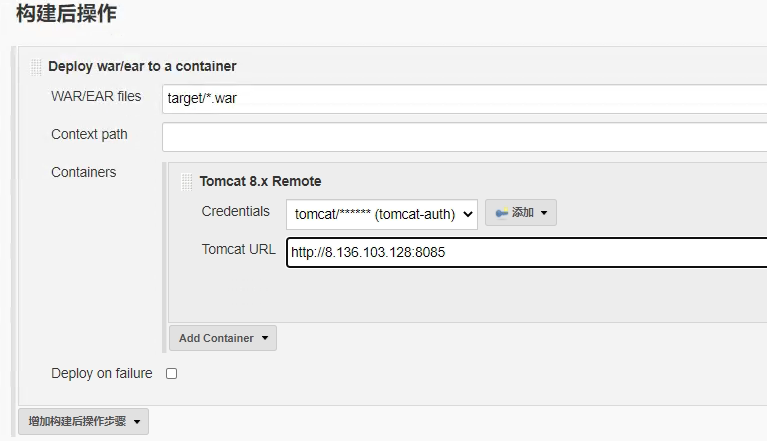 - 點選Build Now,開始構建過程
- 點選Build Now,開始構建過程
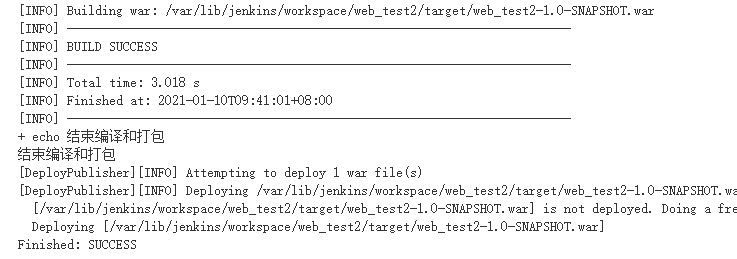
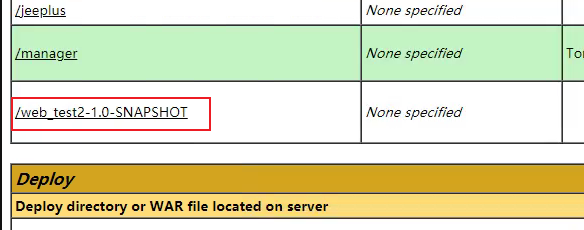 - 之後改動程式碼再push到GitLab,在Jenkins中對專案進行重新構建部署即可
##### 5.3 Maven專案搭建
1. 安裝Maven Integration外掛
- 之後改動程式碼再push到GitLab,在Jenkins中對專案進行重新構建部署即可
##### 5.3 Maven專案搭建
1. 安裝Maven Integration外掛
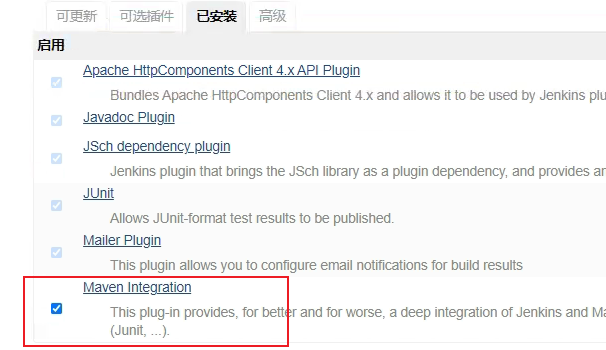 2. 建立Maven專案web_test2_maven
2. 建立Maven專案web_test2_maven
 3. 配置專案
> 拉取程式碼和遠端部署的過程和自由風格專案一樣,只是"構建"部分不同
3. 配置專案
> 拉取程式碼和遠端部署的過程和自由風格專案一樣,只是"構建"部分不同
 ##### 5.4 流水線專案搭建
1. Pipeline簡介
Pipeline,簡單來說就是一套執行在 Jenkins 上的工作流框架,將原來獨立運行於單個或者多個節點的任務連線起來,實現單個任務難以完成的複雜流程編排和視覺化的工作。
使用Pipeline有以下好處:
- 程式碼:Pipeline以程式碼的形式實現,通常被檢入原始碼控制,使團隊能夠編輯,審查和迭代其傳送流程。
- 持久:無論是計劃內的還是計劃外的伺服器重啟,Pipeline都是可恢復的。
- 可停止:Pipeline可接收互動式輸入,以確定是否繼續執行Pipeline。
- 多功能:Pipeline支援現實世界中複雜的持續交付要求。它支援fork/join、迴圈執行,並行執行任務的功能。
- 可擴充套件:Pipeline外掛支援其DSL的自定義擴充套件 ,以及與其他外掛整合的多個選項。
如何建立 Jenkins Pipeline?
- Pipeline 指令碼是由 **Groovy** 語言實現的,但是我們沒必要單獨去學習 Groovy
- Pipeline 支援兩種語法:**Declarative**(宣告式)和 **Scripted Pipeline**(指令碼式)語法
- Pipeline 也有兩種建立方法:可以直接在 Jenkins 的 Web UI 介面中輸入指令碼;也可以通過建立一個 Jenkinsfifile 指令碼檔案放入專案原始碼庫中(一般都推薦在 Jenkins 中直接從原始碼控制(SCM)中直接載入 Jenkinsfifile Pipeline 這種方法)
2. 安裝Pipeline外掛
##### 5.4 流水線專案搭建
1. Pipeline簡介
Pipeline,簡單來說就是一套執行在 Jenkins 上的工作流框架,將原來獨立運行於單個或者多個節點的任務連線起來,實現單個任務難以完成的複雜流程編排和視覺化的工作。
使用Pipeline有以下好處:
- 程式碼:Pipeline以程式碼的形式實現,通常被檢入原始碼控制,使團隊能夠編輯,審查和迭代其傳送流程。
- 持久:無論是計劃內的還是計劃外的伺服器重啟,Pipeline都是可恢復的。
- 可停止:Pipeline可接收互動式輸入,以確定是否繼續執行Pipeline。
- 多功能:Pipeline支援現實世界中複雜的持續交付要求。它支援fork/join、迴圈執行,並行執行任務的功能。
- 可擴充套件:Pipeline外掛支援其DSL的自定義擴充套件 ,以及與其他外掛整合的多個選項。
如何建立 Jenkins Pipeline?
- Pipeline 指令碼是由 **Groovy** 語言實現的,但是我們沒必要單獨去學習 Groovy
- Pipeline 支援兩種語法:**Declarative**(宣告式)和 **Scripted Pipeline**(指令碼式)語法
- Pipeline 也有兩種建立方法:可以直接在 Jenkins 的 Web UI 介面中輸入指令碼;也可以通過建立一個 Jenkinsfifile 指令碼檔案放入專案原始碼庫中(一般都推薦在 Jenkins 中直接從原始碼控制(SCM)中直接載入 Jenkinsfifile Pipeline 這種方法)
2. 安裝Pipeline外掛
 3. 安裝外掛後,建立專案的時候多了“流水線”型別
3. 安裝外掛後,建立專案的時候多了“流水線”型別
 4. Pipeline語法快速入門
- Declarative宣告式-Pipeline
> 流水線->選擇HelloWorld模板
4. Pipeline語法快速入門
- Declarative宣告式-Pipeline
> 流水線->選擇HelloWorld模板
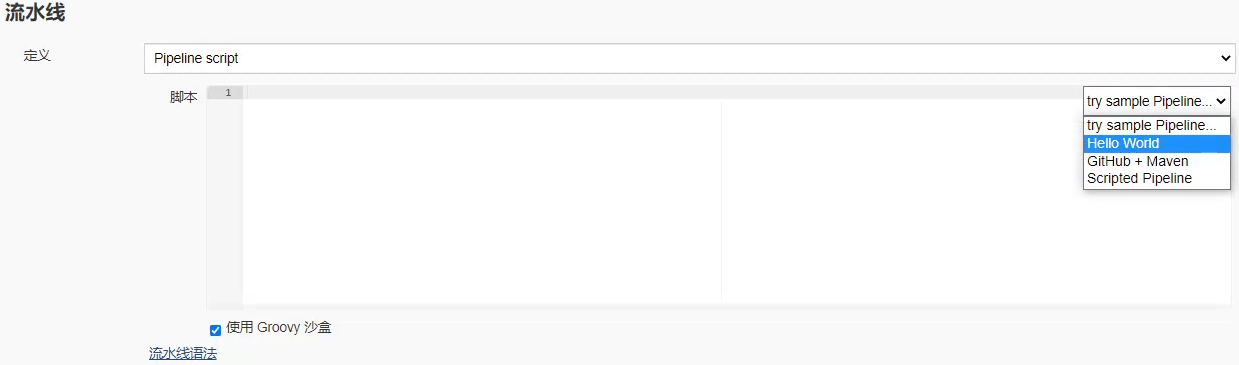 > 生成內容如下
>
> stages:代表整個流水線的所有執行階段。通常stages只有1個,裡面包含多個stage
>
> stage:代表流水線中的某個階段,可能出現n個。一般分為拉取程式碼,編譯構建,部署等階段。
>
> steps:代表一個階段內需要執行的邏輯。steps裡面是shell指令碼,git拉取程式碼,ssh遠端釋出等任意內容。
```shell
pipeline {
agent any
stages {
stage('Hello') {
steps {
echo 'Hello World'
}
}
}
}
```
> 編寫一個簡單宣告式的Pipeline
```shell
pipeline {
agent any
stages {
stage('拉取程式碼') {
steps {
echo '拉取程式碼'
}
}
stage('編譯構建') {
steps {
echo '編譯構建'
}
}
stage('專案部署') {
steps {
echo '專案部署'
}
}
}
}
```
> 點選構建,可以看到整個構建過程
> 生成內容如下
>
> stages:代表整個流水線的所有執行階段。通常stages只有1個,裡面包含多個stage
>
> stage:代表流水線中的某個階段,可能出現n個。一般分為拉取程式碼,編譯構建,部署等階段。
>
> steps:代表一個階段內需要執行的邏輯。steps裡面是shell指令碼,git拉取程式碼,ssh遠端釋出等任意內容。
```shell
pipeline {
agent any
stages {
stage('Hello') {
steps {
echo 'Hello World'
}
}
}
}
```
> 編寫一個簡單宣告式的Pipeline
```shell
pipeline {
agent any
stages {
stage('拉取程式碼') {
steps {
echo '拉取程式碼'
}
}
stage('編譯構建') {
steps {
echo '編譯構建'
}
}
stage('專案部署') {
steps {
echo '專案部署'
}
}
}
}
```
> 點選構建,可以看到整個構建過程
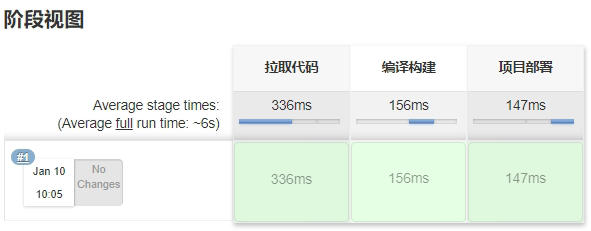 - Scripted Pipeline指令碼式-Pipeline
> 流水線->選擇Scripted Pipeline
- Scripted Pipeline指令碼式-Pipeline
> 流水線->選擇Scripted Pipeline
 > 生成內容如下
>
> Node:節點,一個 Node 就是一個 Jenkins 節點,Master 或者 Agent,是執行 Step 的具體執行環境,後續講到Jenkins的Master-Slave架構的時候用到。
>
> Stage:階段,一個 Pipeline 可以劃分為若干個 Stage,每個 Stage 代表一組操作,比如:Build、Test、Deploy,Stage 是一個邏輯分組的概念。
>
> Step:步驟,Step 是最基本的操作單元,可以是列印一句話,也可以是構建一個 Docker 映象,由各類 Jenkins 外掛提供,比如命令:sh ‘make’,就相當於我們平時 shell 終端中執行 make 命令
>
> 一樣
```shell
node {
def mvnHome
stage('Preparation') {
}
stage('Build') {
}
stage('Results') {
}
}
```
- 我們可以通過左下側流水線語法快速生成pipeline程式碼
> 以拉取程式碼為例,選擇片段生成器模板
> 生成內容如下
>
> Node:節點,一個 Node 就是一個 Jenkins 節點,Master 或者 Agent,是執行 Step 的具體執行環境,後續講到Jenkins的Master-Slave架構的時候用到。
>
> Stage:階段,一個 Pipeline 可以劃分為若干個 Stage,每個 Stage 代表一組操作,比如:Build、Test、Deploy,Stage 是一個邏輯分組的概念。
>
> Step:步驟,Step 是最基本的操作單元,可以是列印一句話,也可以是構建一個 Docker 映象,由各類 Jenkins 外掛提供,比如命令:sh ‘make’,就相當於我們平時 shell 終端中執行 make 命令
>
> 一樣
```shell
node {
def mvnHome
stage('Preparation') {
}
stage('Build') {
}
stage('Results') {
}
}
```
- 我們可以通過左下側流水線語法快速生成pipeline程式碼
> 以拉取程式碼為例,選擇片段生成器模板
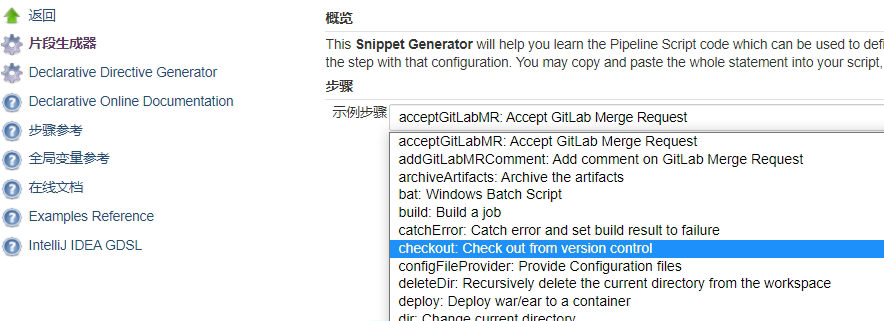
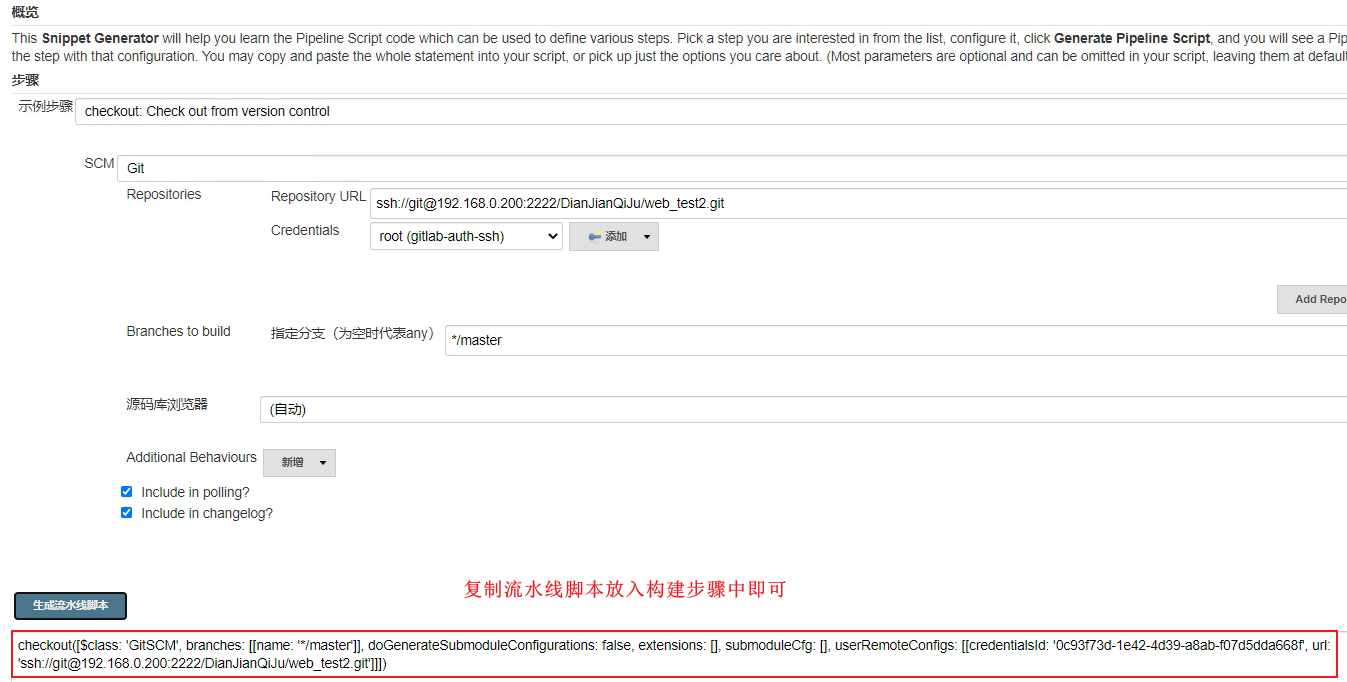 ```shell
pipeline {
agent any
stages {
stage('拉取程式碼') {
steps {
checkout([$class: 'GitSCM', branches: [[name: '*/master']],
doGenerateSubmoduleConfigurations: false, extensions: [], submoduleCfg: [],
userRemoteConfigs: [[credentialsId: '0c93f73d-1e42-4d39-a8ab-f07d5dda668f',
url: 'ssh://[email protected]:2222/DianJianQiJu/web_test2.git']]])
}
}
stage('編譯打包') {
steps {
sh label: '', script: 'mvn clean package'
}
}
stage('專案部署') {
steps {
deploy adapters: [tomcat8(credentialsId: '22b62c37-4009-4ac3-b82b-fbf926a0cc63', path: '',
url: 'http://8.136.103.128:8085')], contextPath: null, war: 'target/*.war'
}
}
}
}
```
- Pipeline Script from SCM
> 剛才我們都是直接在Jenkins的UI介面編寫Pipeline程式碼,這樣不方便指令碼維護,建議把Pipeline指令碼放在專案中(一起進行版本控制),在專案根目錄建立Jenkinsfifile檔案,把指令碼內容複製到該檔案中即可
```shell
pipeline {
agent any
stages {
stage('拉取程式碼') {
steps {
checkout([$class: 'GitSCM', branches: [[name: '*/master']],
doGenerateSubmoduleConfigurations: false, extensions: [], submoduleCfg: [],
userRemoteConfigs: [[credentialsId: '0c93f73d-1e42-4d39-a8ab-f07d5dda668f',
url: 'ssh://[email protected]:2222/DianJianQiJu/web_test2.git']]])
}
}
stage('編譯打包') {
steps {
sh label: '', script: 'mvn clean package'
}
}
stage('專案部署') {
steps {
deploy adapters: [tomcat8(credentialsId: '22b62c37-4009-4ac3-b82b-fbf926a0cc63', path: '',
url: 'http://8.136.103.128:8085')], contextPath: null, war: 'target/*.war'
}
}
}
}
```
- Pipeline Script from SCM
> 剛才我們都是直接在Jenkins的UI介面編寫Pipeline程式碼,這樣不方便指令碼維護,建議把Pipeline指令碼放在專案中(一起進行版本控制),在專案根目錄建立Jenkinsfifile檔案,把指令碼內容複製到該檔案中即可
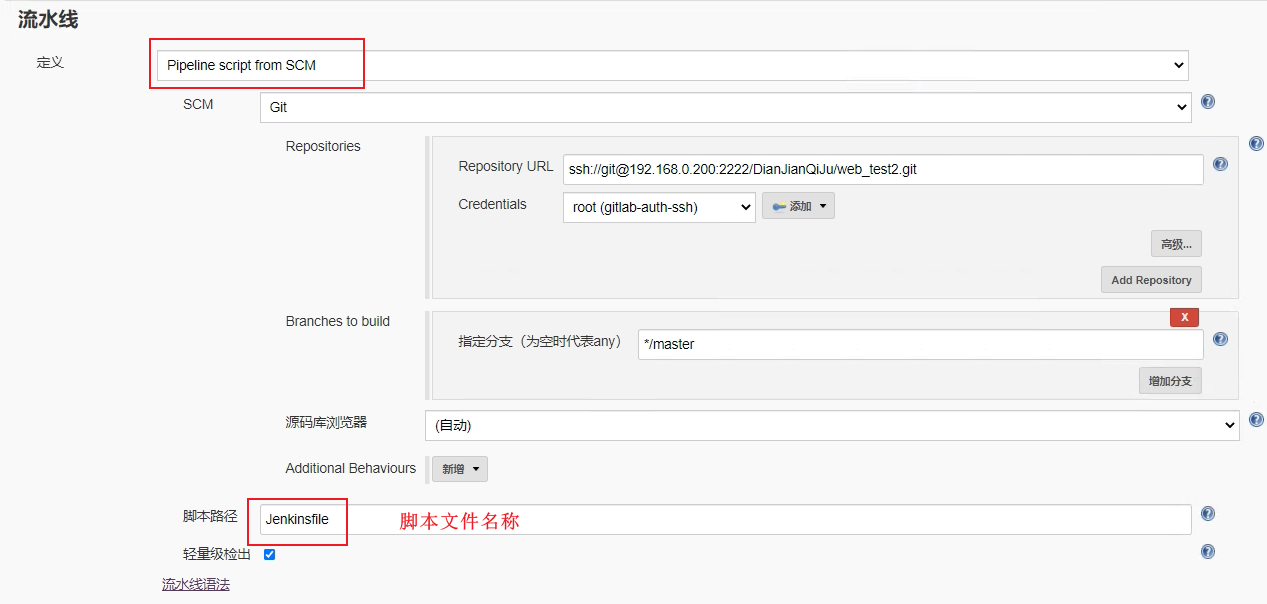 #### 6. Jenkins構建觸發器
##### 6.1 Jenkins內建4種構建觸發器
- 觸發遠端構建
- 其他工程構建後觸發(Build after other projects are build)
- 定時構建(Build periodically)
- 輪詢SCM(Poll SCM)
##### 6.2 觸發遠端構建演示
觸發構建url:http://192.168.0.200:8888/job/web_test2/build?token=123456
#### 6. Jenkins構建觸發器
##### 6.1 Jenkins內建4種構建觸發器
- 觸發遠端構建
- 其他工程構建後觸發(Build after other projects are build)
- 定時構建(Build periodically)
- 輪詢SCM(Poll SCM)
##### 6.2 觸發遠端構建演示
觸發構建url:http://192.168.0.200:8888/job/web_test2/build?token=123456
 ##### 6.3 其他工程構建後觸發
##### 6.3 其他工程構建後觸發
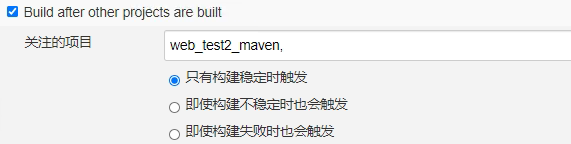 ##### 6.4 定時構建
- 定時字串從左往右分別為: 分 時 日 月 周
- 一些定時表示式的例子:
> 每30分鐘構建一次:H代表形參 H/30 * * * * 10:02 10:32
>
> 每2個小時構建一次: H H/2 * * *
>
> 每天的8點, 12點, 22點,一天構建3次: (多個時間點中間用逗號隔開) 0 8,12,22 * * *
>
> 每天中午12點定時構建一次 H 12 * * *
>
> 每天下午18點定時構建一次 H 18 * * *
>
> 在每個小時的前半個小時內的每10分鐘 H(0-29)/10 * * * *
>
> 每兩小時一次,每個工作日上午9點到下午5點(也許是上午10:38,下午12:38,下午2:38,下午4:38) H H(9-16)/2 * * 1-5
##### 6.4 定時構建
- 定時字串從左往右分別為: 分 時 日 月 周
- 一些定時表示式的例子:
> 每30分鐘構建一次:H代表形參 H/30 * * * * 10:02 10:32
>
> 每2個小時構建一次: H H/2 * * *
>
> 每天的8點, 12點, 22點,一天構建3次: (多個時間點中間用逗號隔開) 0 8,12,22 * * *
>
> 每天中午12點定時構建一次 H 12 * * *
>
> 每天下午18點定時構建一次 H 18 * * *
>
> 在每個小時的前半個小時內的每10分鐘 H(0-29)/10 * * * *
>
> 每兩小時一次,每個工作日上午9點到下午5點(也許是上午10:38,下午12:38,下午2:38,下午4:38) H H(9-16)/2 * * 1-5
 ##### 6.5 輪詢SCM
輪詢SCM,是指定時掃描原生代碼倉庫的程式碼是否有變更,如果程式碼有變更就觸發專案構建。
注意:這次構建觸發器,Jenkins會定時掃描本地整個專案的程式碼,增大系統的開銷,不建議使用。
##### 6.5 輪詢SCM
輪詢SCM,是指定時掃描原生代碼倉庫的程式碼是否有變更,如果程式碼有變更就觸發專案構建。
注意:這次構建觸發器,Jenkins會定時掃描本地整個專案的程式碼,增大系統的開銷,不建議使用。
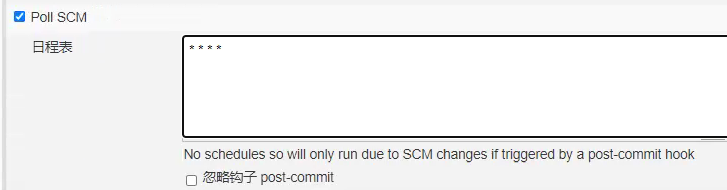 ##### 6.6 Git hook自動觸發構建外掛
1. 剛才我們看到在Jenkins的內建構建觸發器中,輪詢SCM可以實現Gitlab程式碼更新,專案自動構建,但是該方案的效能不佳。那有沒有更好的方案呢? 有的。就是利用Gitlab的webhook實現程式碼push到倉庫,立即觸發專案自動構建。
##### 6.6 Git hook自動觸發構建外掛
1. 剛才我們看到在Jenkins的內建構建觸發器中,輪詢SCM可以實現Gitlab程式碼更新,專案自動構建,但是該方案的效能不佳。那有沒有更好的方案呢? 有的。就是利用Gitlab的webhook實現程式碼push到倉庫,立即觸發專案自動構建。
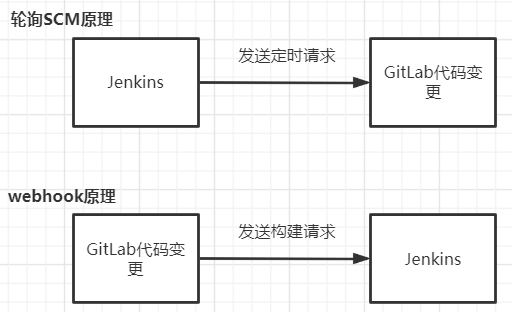 2. 安裝GitLab Hook外掛:Gitlab Hook 與 GitLab兩個外掛
2. 安裝GitLab Hook外掛:Gitlab Hook 與 GitLab兩個外掛
 3. Jenkins設定自動構建
3. Jenkins設定自動構建
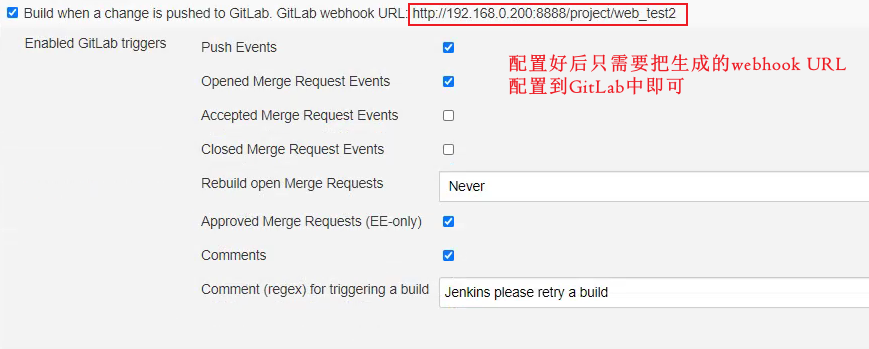 4. GitLab配置webhook
- 開啟webhook功能
> 使用root賬戶登入到後臺,點選Admin Area -> Settings
>
> 勾選"允許鉤子和服務訪問本地網路"
4. GitLab配置webhook
- 開啟webhook功能
> 使用root賬戶登入到後臺,點選Admin Area -> Settings
>
> 勾選"允許鉤子和服務訪問本地網路"
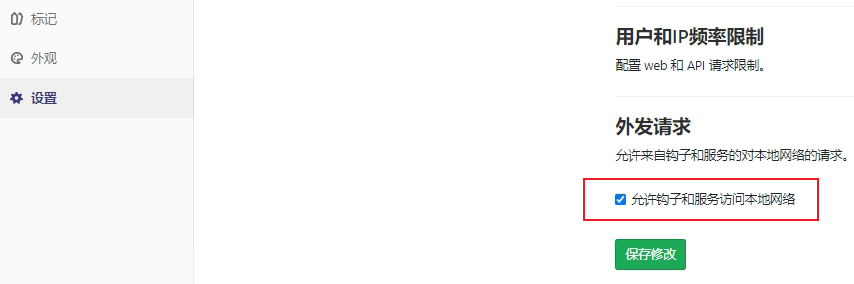 - 在專案中新增webhook
- 在專案中新增webhook
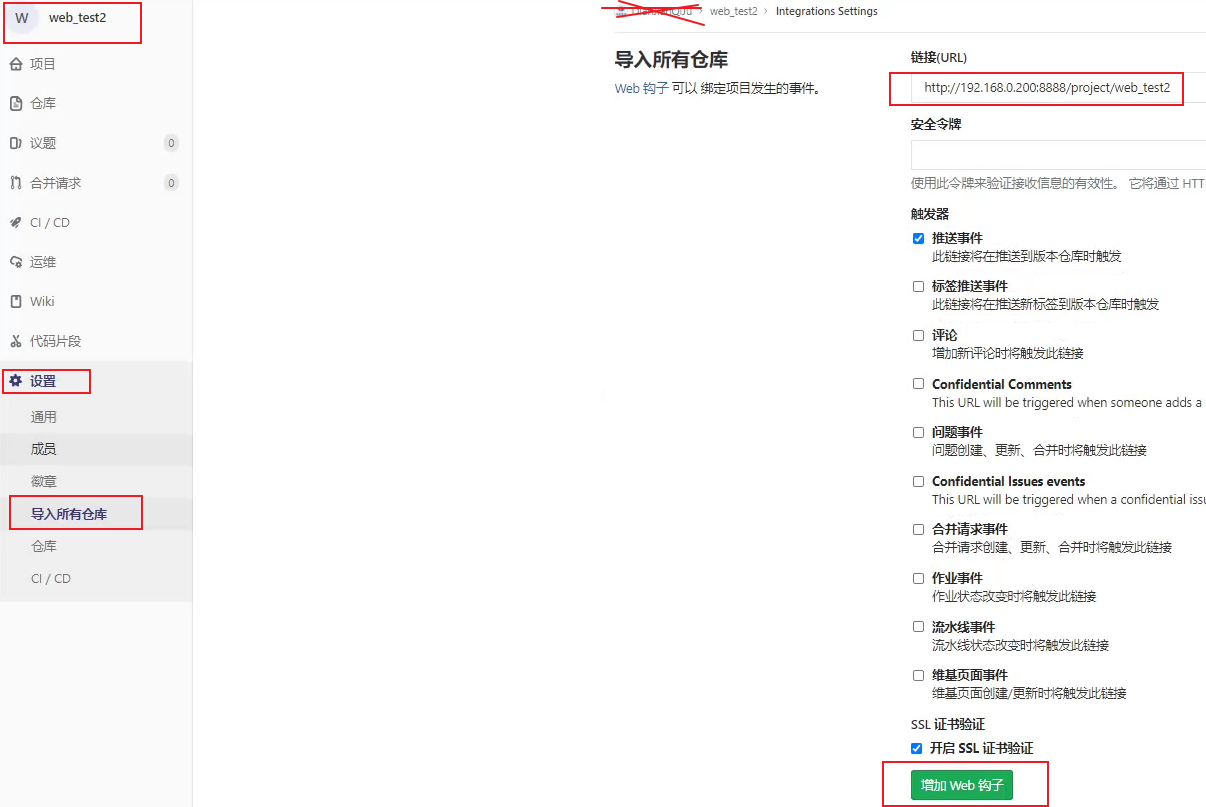 - 注意:以下設定必須完成,否則會報錯!
- 注意:以下設定必須完成,否則會報錯!
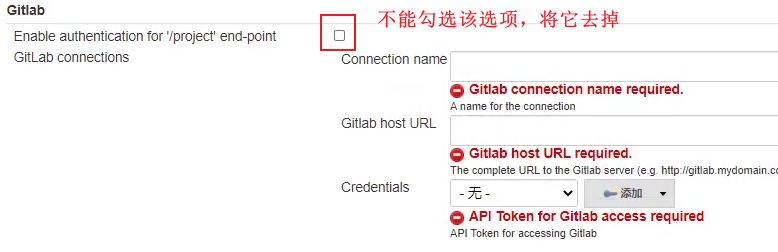 #### 7. Jenkins引數化構建
##### 7.1 理解
有時在專案構建的過程中,我們需要根據使用者的輸入動態傳入一些引數,從而影響整個構建結果,這時我們可以使用引數化構建。
Jenkins支援非常豐富的引數型別。
##### 7.2 演示通過分支名稱來部署不同分支專案
> 流水線專案作為演示
1. 專案建立分支,並推送到Gitlab上
#### 7. Jenkins引數化構建
##### 7.1 理解
有時在專案構建的過程中,我們需要根據使用者的輸入動態傳入一些引數,從而影響整個構建結果,這時我們可以使用引數化構建。
Jenkins支援非常豐富的引數型別。
##### 7.2 演示通過分支名稱來部署不同分支專案
> 流水線專案作為演示
1. 專案建立分支,並推送到Gitlab上
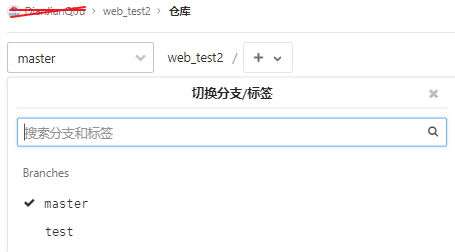 2. 在Jenkins專案配置中新增字串型別引數
2. 在Jenkins專案配置中新增字串型別引數
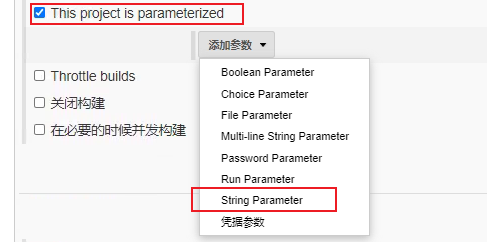
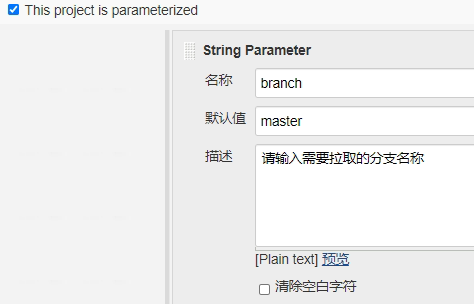 3. 修改pipeline流水線拉取步驟的程式碼
3. 修改pipeline流水線拉取步驟的程式碼
 4. 點選Build with Parameters
> 輸入分支名稱構建即可!構建完成後訪問Tomcat檢視結果
4. 點選Build with Parameters
> 輸入分支名稱構建即可!構建完成後訪問Tomcat檢視結果
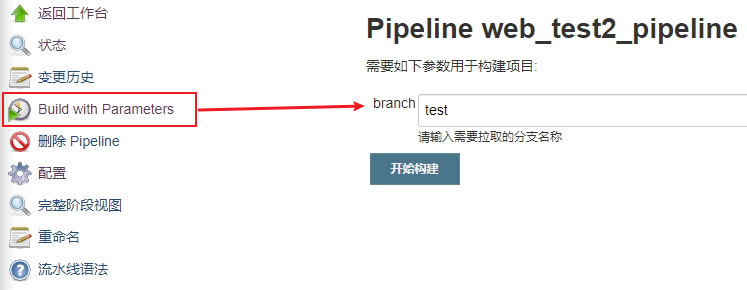 #### 8. Jenkins配置郵箱伺服器傳送構建結果
##### 8.1 安裝Email Extension Plugin外掛
#### 8. Jenkins配置郵箱伺服器傳送構建結果
##### 8.1 安裝Email Extension Plugin外掛
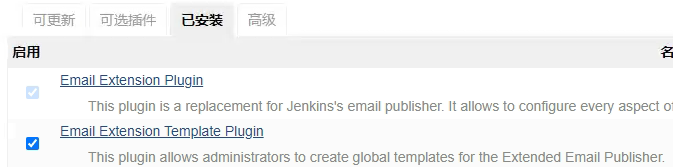 ##### 8.2 Jenkins設定郵箱相關引數
> Manage Jenkins -> Confifigure System
1. 設定管理員郵箱
##### 8.2 Jenkins設定郵箱相關引數
> Manage Jenkins -> Confifigure System
1. 設定管理員郵箱
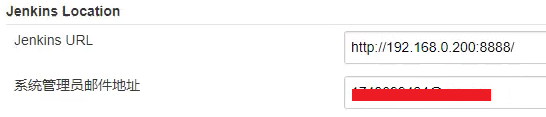 2. 設定郵件引數
2. 設定郵件引數
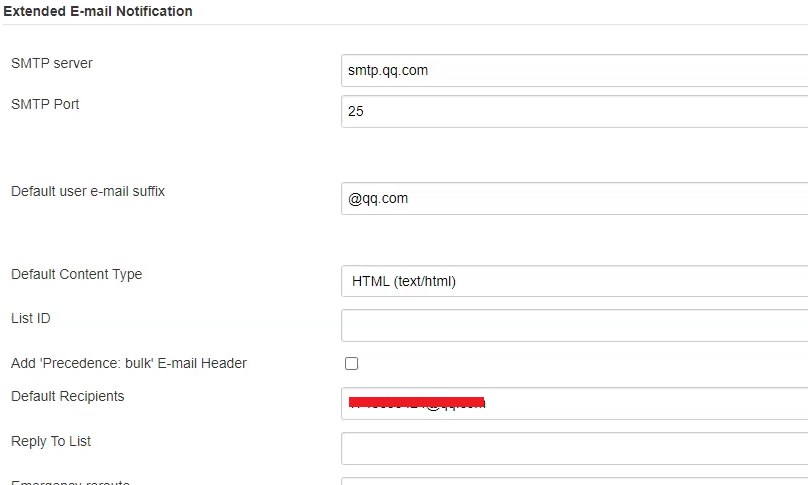 3. 設定Jenkins預設郵箱資訊
3. 設定Jenkins預設郵箱資訊
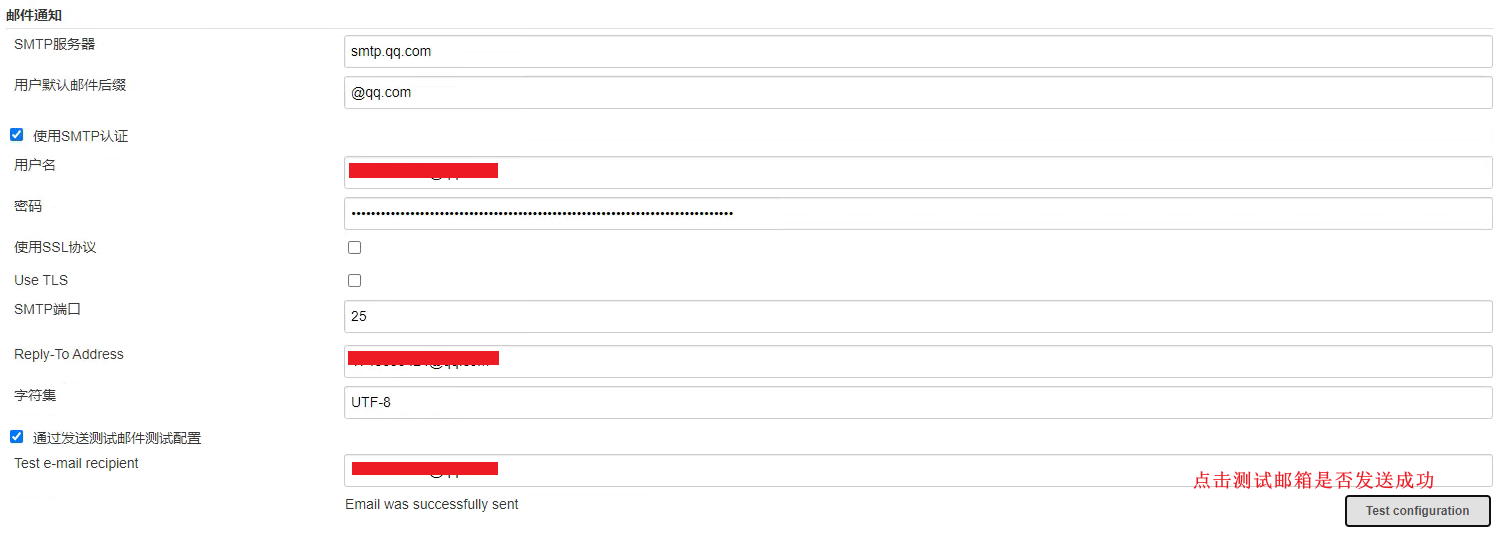 4. 準備郵件內容(模板)
> 在專案根目錄編寫email.html,並把檔案推送到Gitlab,內容如下:
```html
4. 準備郵件內容(模板)
> 在專案根目錄編寫email.html,並把檔案推送到Gitlab,內容如下:
```html
| (本郵件是Jenkins程式自動下發的,請勿回覆!) |
構建結果 - ${BUILD_STATUS} |
構建資訊: |
|
| Changes Since Last Successful Build: |
%c ",showPaths=true,changesFormat=" [%a]",pathFormat="%p"} |
| Failed Test Results: |
${FAILED_TESTS}
|
| 構建日誌 (最後 100行):
|
| Test Logs (if test has ran): ${PROJECT_URL}/ws/TestResult/archive_logs/Log-Build-${BUILD_NUMBER}.zip
|
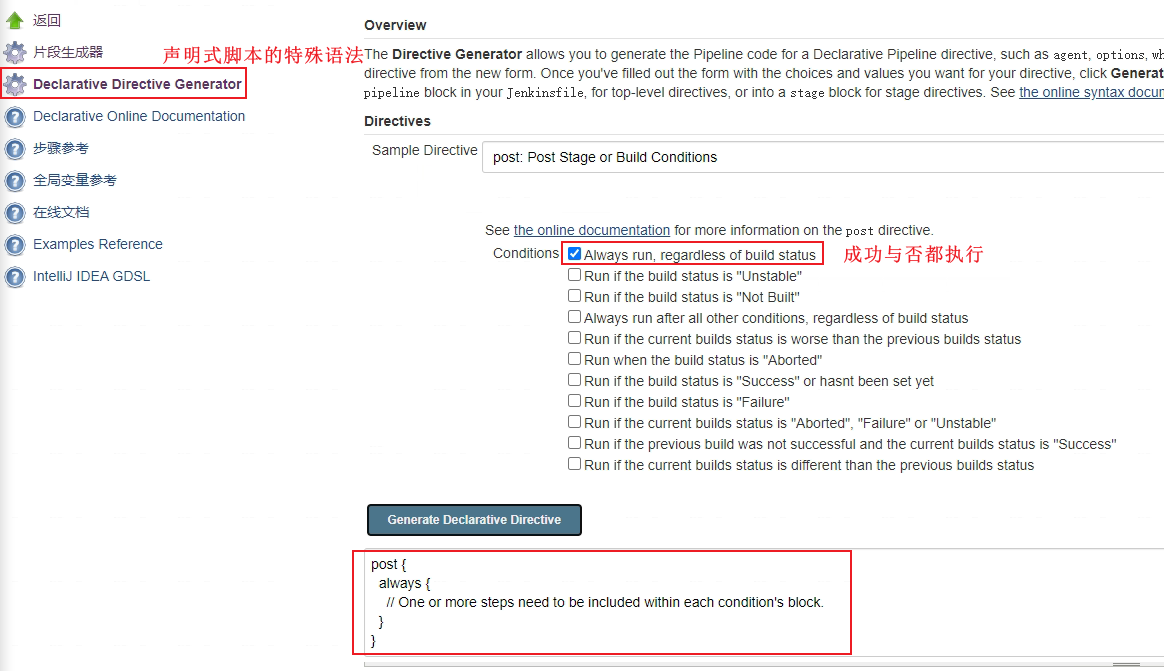 > 流水線語法介面選擇郵件模板
> 流水線語法介面選擇郵件模板
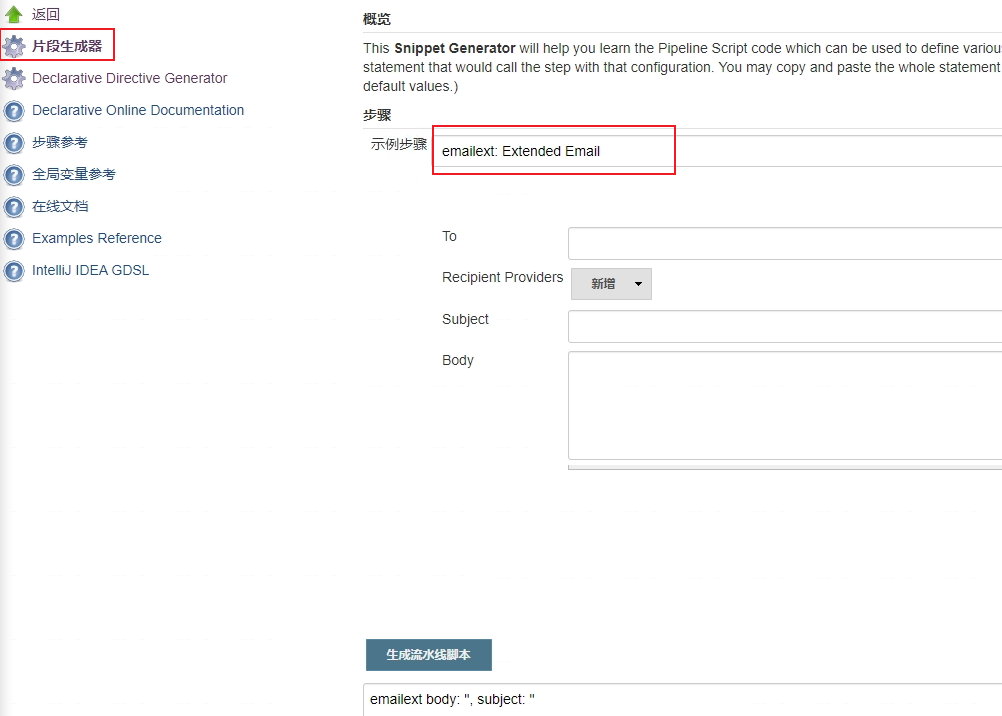 ```shell
pipeline {
agent any
stages {
stage('拉取程式碼') {
steps {
checkout([$class: 'GitSCM', branches: [[name: '*/${branch}']],
doGenerateSubmoduleConfigurations: false, extensions: [], submoduleCfg: [],
userRemoteConfigs: [[credentialsId: '0c93f73d-1e42-4d39-a8ab-f07d5dda668f',
url: 'ssh://[email protected]:2222/DianJianQiJu/web_test2.git']]])
}
}
stage('編譯打包') {
steps {
sh label: '', script: 'mvn clean package'
}
}
stage('專案部署') {
steps {
deploy adapters: [tomcat8(credentialsId: '22b62c37-4009-4ac3-b82b-fbf926a0cc63', path: '',
url: 'http://8.136.103.128:8085')], contextPath: null, war: 'target/*.war'
}
}
}
post {
always {
emailext(
subject: '構建通知:${PROJECT_NAME} - Build # ${BUILD_NUMBER} - ${BUILD_STATUS}!',
body: '${FILE,path="email.html"}',
to: '[email protected]'
)
}
}
}
```
6. 郵件結果展示
```shell
pipeline {
agent any
stages {
stage('拉取程式碼') {
steps {
checkout([$class: 'GitSCM', branches: [[name: '*/${branch}']],
doGenerateSubmoduleConfigurations: false, extensions: [], submoduleCfg: [],
userRemoteConfigs: [[credentialsId: '0c93f73d-1e42-4d39-a8ab-f07d5dda668f',
url: 'ssh://[email protected]:2222/DianJianQiJu/web_test2.git']]])
}
}
stage('編譯打包') {
steps {
sh label: '', script: 'mvn clean package'
}
}
stage('專案部署') {
steps {
deploy adapters: [tomcat8(credentialsId: '22b62c37-4009-4ac3-b82b-fbf926a0cc63', path: '',
url: 'http://8.136.103.128:8085')], contextPath: null, war: 'target/*.war'
}
}
}
post {
always {
emailext(
subject: '構建通知:${PROJECT_NAME} - Build # ${BUILD_NUMBER} - ${BUILD_STATUS}!',
body: '${FILE,path="email.html"}',
to: '[email protected]'
)
}
}
}
```
6. 郵件結果展示
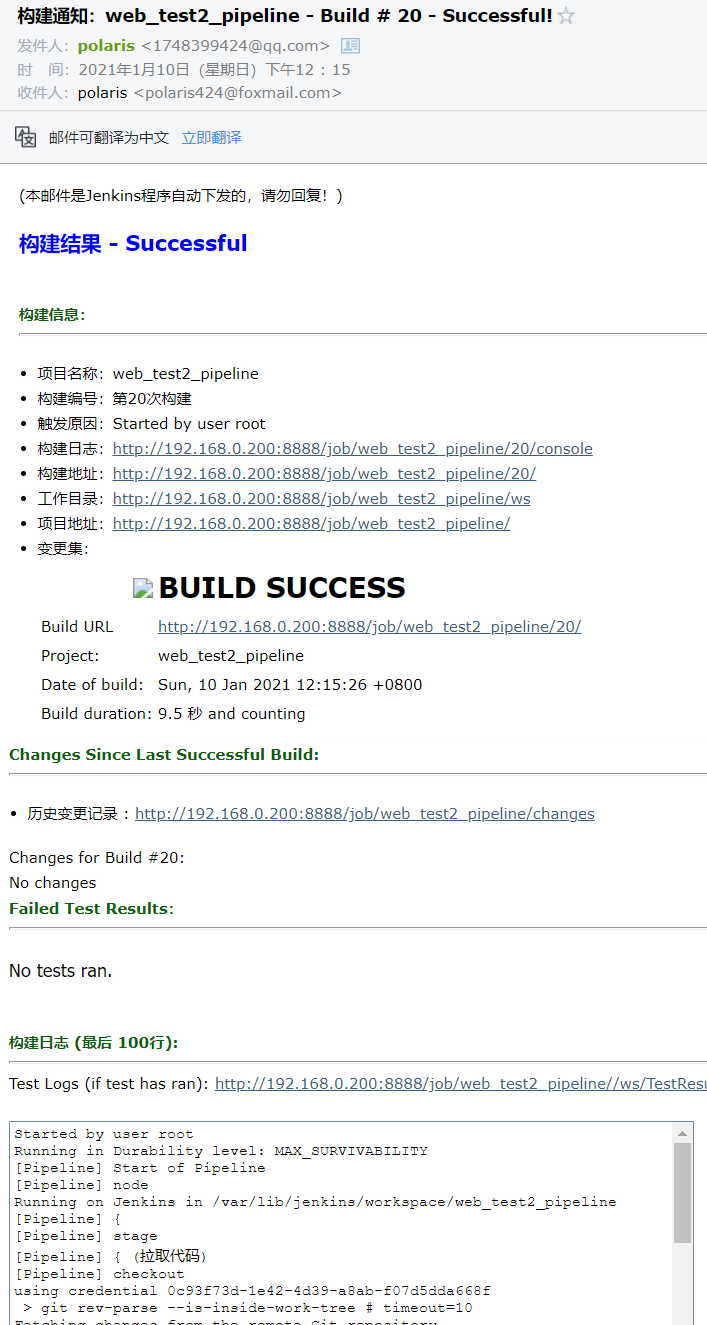 7. 郵件相關全域性引數參考列表:
> Configure System -> Extended E-mail Notifification -> Content Token Reference,點選旁邊的?號即可參考
7. 郵件相關全域性引數參考列表:
> Configure System -> Extended E-mail Notifification -> Content Token Reference,點選旁邊的?號即可參考
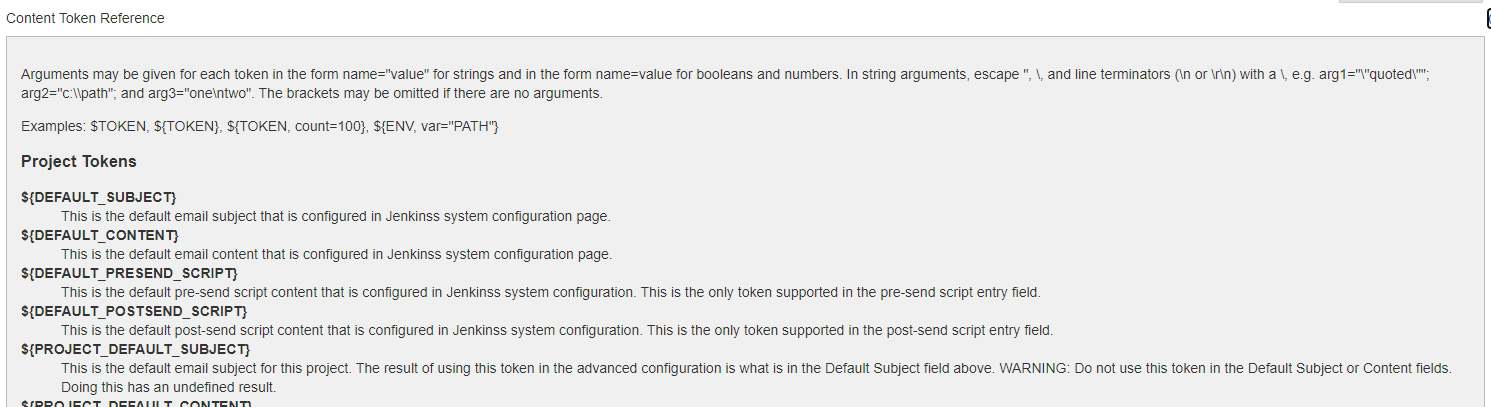 #### 9. SonarQube程式碼審查工具
SonarQube是一個用於管理程式碼質量的開放平臺,可以快速的定位程式碼中潛在的或者明顯的錯誤。目前支援java,C#,C/C++,Python,PL/SQL,Cobol,JavaScrip,Groovy等二十幾種程式語言的程式碼質量管理與檢測。
底層使用Elasticsearch作為程式碼檢索工具。
##### 9.1 Jenkins整合SonarQube圖示
#### 9. SonarQube程式碼審查工具
SonarQube是一個用於管理程式碼質量的開放平臺,可以快速的定位程式碼中潛在的或者明顯的錯誤。目前支援java,C#,C/C++,Python,PL/SQL,Cobol,JavaScrip,Groovy等二十幾種程式語言的程式碼質量管理與檢測。
底層使用Elasticsearch作為程式碼檢索工具。
##### 9.1 Jenkins整合SonarQube圖示
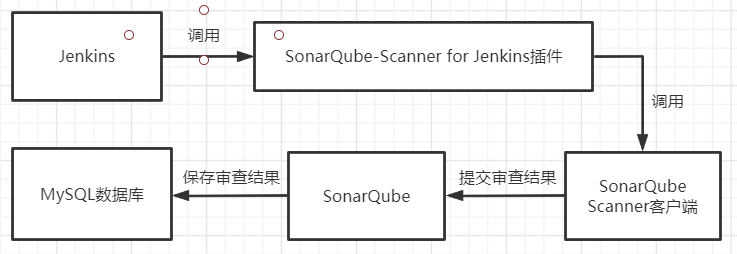 ##### 9.2 安裝環境(CentOS7)
| 軟體 | 伺服器 | 版本 |
| ------------------- | ------------- | ------------------- |
| MySQL | 192.168.0.204 | 5.7(8+版本會報錯) |
| SonarQube | 192.168.0.200 | 6.7.4 |
| SonarQube漢化jar包 | 192.168.0.200 | 1.19 |
| Sonar-Scanner客戶端 | 192.168.0.200 | 4.2.0 |
##### 9.3 安裝步驟
1. 在MySQL資料庫中建立sonar資料庫
2. 安裝SonarQube並設定許可權
```shell
yum install unzip
unzip sonarqube-6.7.4.zip #解壓
mkdir /opt/sonar #建立目錄
mv sonarqube-6.7.4/* /opt/sonar #移動檔案
user add sonar #建立sonar使用者,必須sonar用於啟動,否則報錯
chown -R sonar. /opt/sonar #更改sonar目錄及檔案許可權
```
3. 修改SonarQube配置檔案
```shell
vim /opt/sonar/conf/sonar.properties
#內容如下:
sonar.jdbc.username=root
sonar.jdbc.password=xxxx
sonar.jdbc.url=jdbc:mysql://192.168.0.204:3306/sonar?useUnicode=true&characterEncoding=utf8&rewriteBatchedStatements=true&useConfigs=maxPerformance&useSSL=false
```
> 注意:SonarQube預設監聽9000埠,如果9000埠被佔用需要更改。
4. 啟動sonar
```shell
cd /opt/sonar
su sonar ./bin/linux-x86-64/sonar.sh start #啟動
su sonar ./bin/linux-x86-64/sonar.sh status #檢視狀態
su sonar ./bin/linux-x86-64/sonar.sh stop #停止
tail -f logs/sonar.log #檢視日誌
```
5. 訪問sonar
http://192.168.0.200:9000 預設賬戶:admin/admin
6. 建立token,用於jenkins對sonarqube的憑證管理
```shell
#這裡的憑證我已生成 - SonarQube token
root: f0e71f7e7f194dfe4912d20ed5fa0d481b20e7cf
```
##### 9.2 安裝環境(CentOS7)
| 軟體 | 伺服器 | 版本 |
| ------------------- | ------------- | ------------------- |
| MySQL | 192.168.0.204 | 5.7(8+版本會報錯) |
| SonarQube | 192.168.0.200 | 6.7.4 |
| SonarQube漢化jar包 | 192.168.0.200 | 1.19 |
| Sonar-Scanner客戶端 | 192.168.0.200 | 4.2.0 |
##### 9.3 安裝步驟
1. 在MySQL資料庫中建立sonar資料庫
2. 安裝SonarQube並設定許可權
```shell
yum install unzip
unzip sonarqube-6.7.4.zip #解壓
mkdir /opt/sonar #建立目錄
mv sonarqube-6.7.4/* /opt/sonar #移動檔案
user add sonar #建立sonar使用者,必須sonar用於啟動,否則報錯
chown -R sonar. /opt/sonar #更改sonar目錄及檔案許可權
```
3. 修改SonarQube配置檔案
```shell
vim /opt/sonar/conf/sonar.properties
#內容如下:
sonar.jdbc.username=root
sonar.jdbc.password=xxxx
sonar.jdbc.url=jdbc:mysql://192.168.0.204:3306/sonar?useUnicode=true&characterEncoding=utf8&rewriteBatchedStatements=true&useConfigs=maxPerformance&useSSL=false
```
> 注意:SonarQube預設監聽9000埠,如果9000埠被佔用需要更改。
4. 啟動sonar
```shell
cd /opt/sonar
su sonar ./bin/linux-x86-64/sonar.sh start #啟動
su sonar ./bin/linux-x86-64/sonar.sh status #檢視狀態
su sonar ./bin/linux-x86-64/sonar.sh stop #停止
tail -f logs/sonar.log #檢視日誌
```
5. 訪問sonar
http://192.168.0.200:9000 預設賬戶:admin/admin
6. 建立token,用於jenkins對sonarqube的憑證管理
```shell
#這裡的憑證我已生成 - SonarQube token
root: f0e71f7e7f194dfe4912d20ed5fa0d481b20e7cf
```
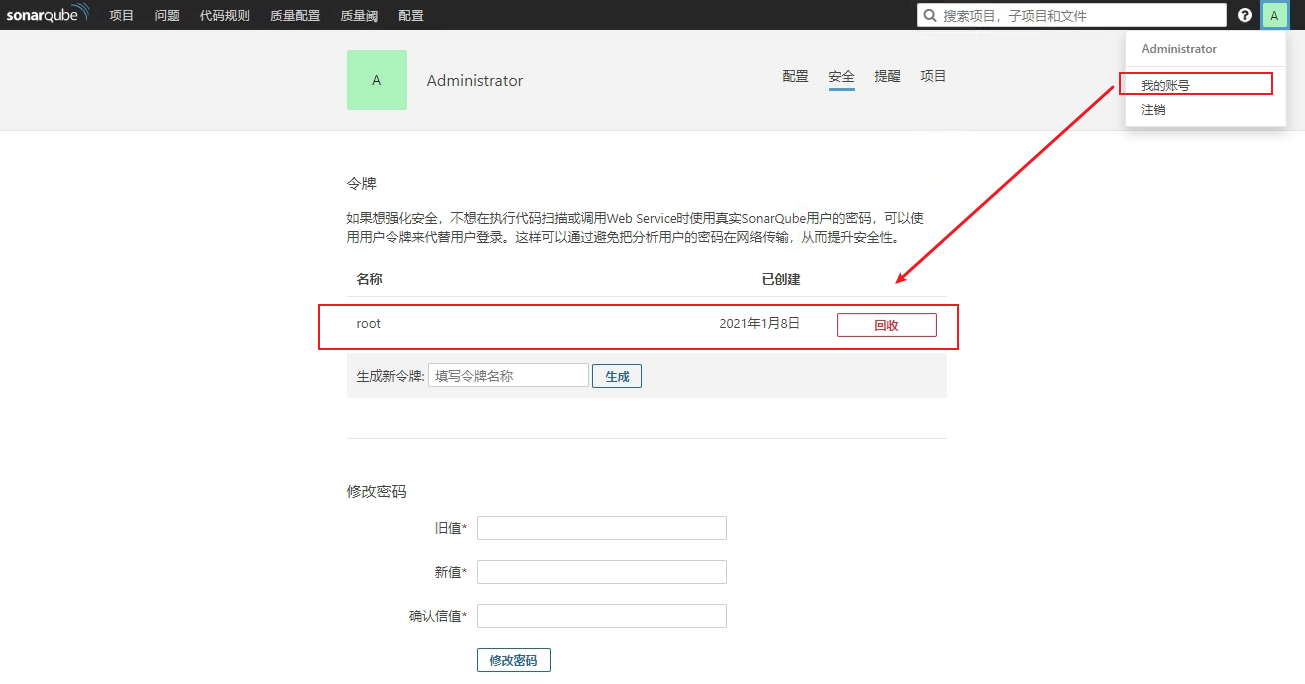 7. 漢化SonarQube
將漢化jar包放入SonarQube安裝目錄extensions/plugins下,重啟SonarQube)
7. 漢化SonarQube
將漢化jar包放入SonarQube安裝目錄extensions/plugins下,重啟SonarQube)
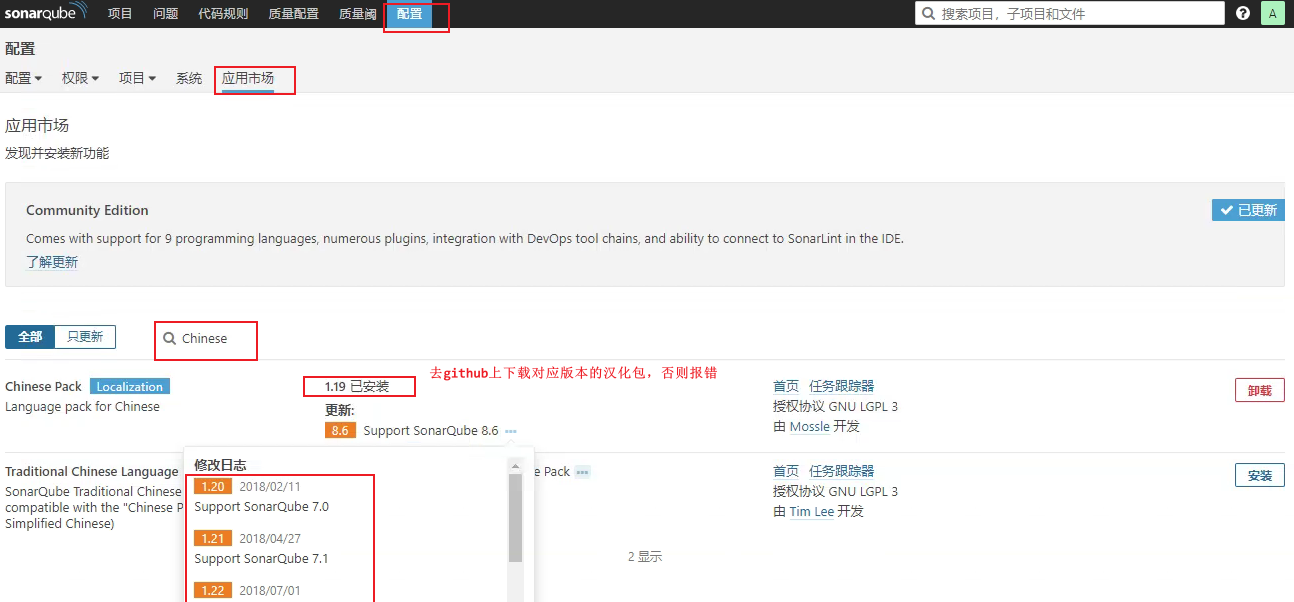 8. 關閉將審查結果上傳到SCM的功能
8. 關閉將審查結果上傳到SCM的功能
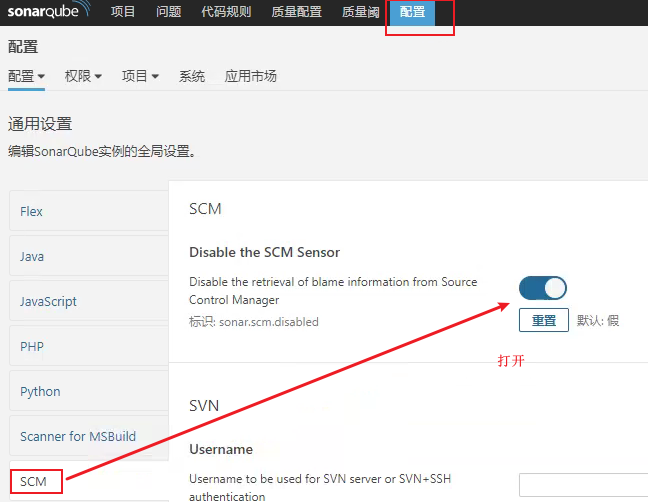 9. Jenkins安裝SonarQube外掛
9. Jenkins安裝SonarQube外掛
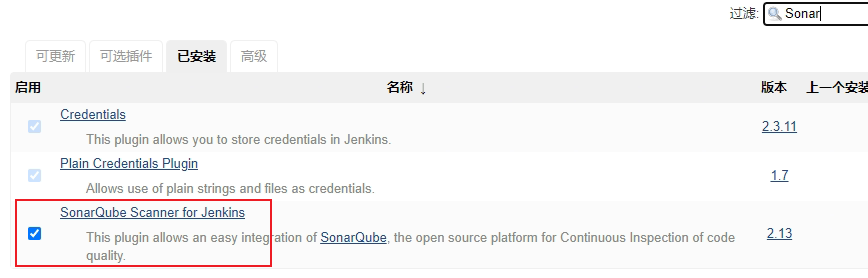 10. Jenkins新增SonarQube憑證
10. Jenkins新增SonarQube憑證
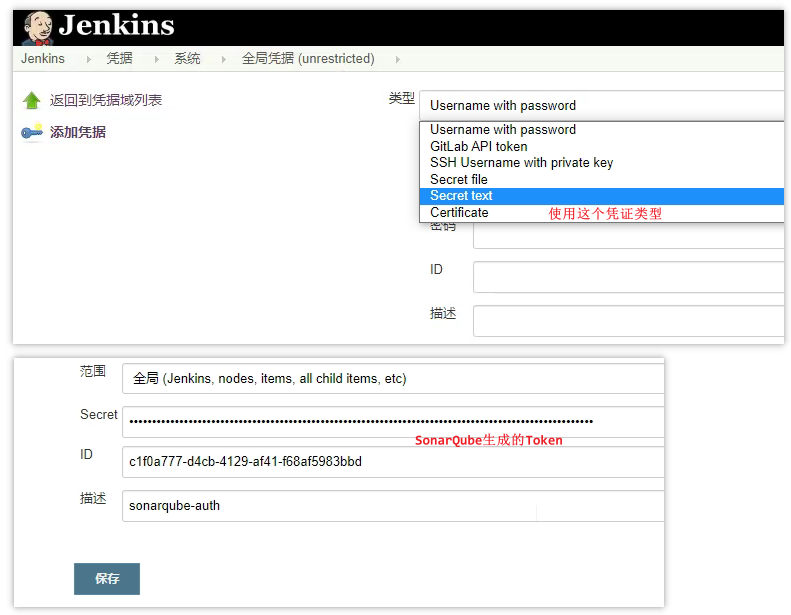 11. Jenkins安裝SonarQube Scanner客戶端
> Manage Jenkins->Global Tool Confifiguration
11. Jenkins安裝SonarQube Scanner客戶端
> Manage Jenkins->Global Tool Confifiguration
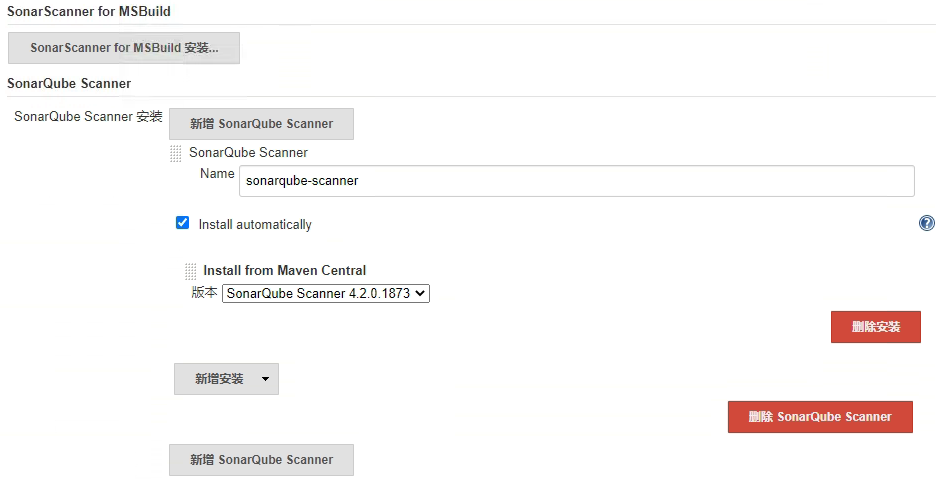 12. Jenkins進行SonarQube配置
> Manage Jenkins -> Confifigure System -> SonarQube servers
12. Jenkins進行SonarQube配置
> Manage Jenkins -> Confifigure System -> SonarQube servers
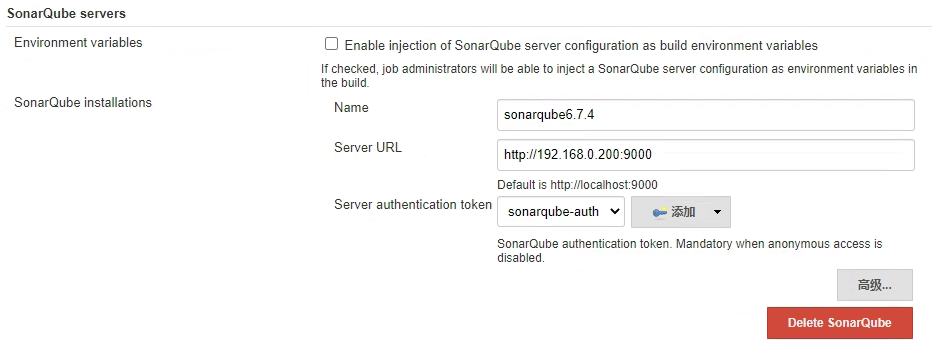 ##### 9.4 Jenkins專案程式碼審查
1. 非流水線專案新增構建步驟
##### 9.4 Jenkins專案程式碼審查
1. 非流水線專案新增構建步驟
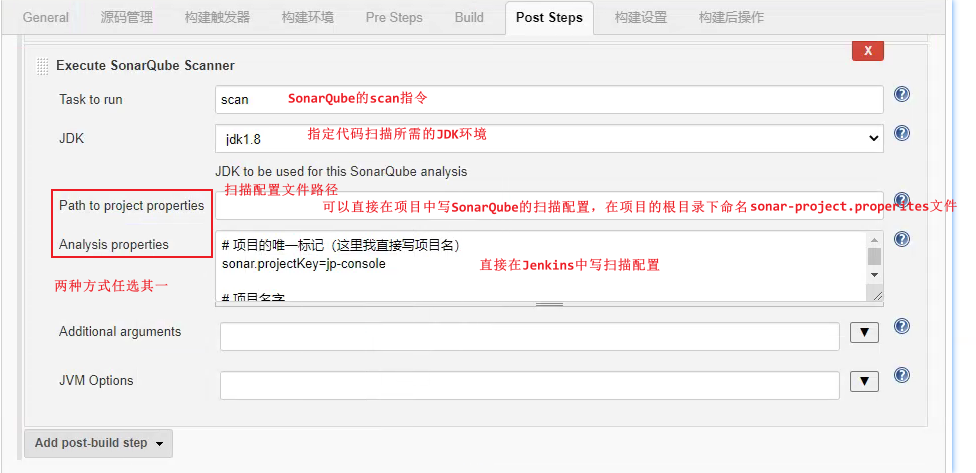 2. 流水線專案新增構建步驟
```shell
stage('SonarQube程式碼審查') {
steps{
script {
# 引入SonarQubeScanner工具
scannerHome = tool 'sonarqube-scanner'
}
# 引入SonarQube的伺服器環境
withSonarQubeEnv('sonarqube6.7.4') {
sh "${scannerHome}/bin/sonar-scanner"
}
}
}
```
3. 配置檔案模板
```shell
# 專案的唯一標記(這裡我直接寫專案名)
sonar.projectKey=jp-console
# 專案名字
sonar.projectName=jp-console
# 專案版本號
sonar.projectVersion=1.0
# 指定掃描程式碼的路徑,.表示在當前專案的根目錄下掃描所有
#sonar.sources=.
sonar.sources=stidem/src/main # 掃描指定目錄
# 巨坑!新版sonar外掛需指定sonar.java.binaries
sonar.java.binaries=**/target/classes
# 排除不需要掃描的
sonar.exclusions=**/test/**,**/target/**
# Jdk版本
sonar.java.source=1.8
sonar.java.target=1.8
# 原始碼編碼格式
sonar.sourceEncoding=UTF-8
```
3. 常見Bug
2. 流水線專案新增構建步驟
```shell
stage('SonarQube程式碼審查') {
steps{
script {
# 引入SonarQubeScanner工具
scannerHome = tool 'sonarqube-scanner'
}
# 引入SonarQube的伺服器環境
withSonarQubeEnv('sonarqube6.7.4') {
sh "${scannerHome}/bin/sonar-scanner"
}
}
}
```
3. 配置檔案模板
```shell
# 專案的唯一標記(這裡我直接寫專案名)
sonar.projectKey=jp-console
# 專案名字
sonar.projectName=jp-console
# 專案版本號
sonar.projectVersion=1.0
# 指定掃描程式碼的路徑,.表示在當前專案的根目錄下掃描所有
#sonar.sources=.
sonar.sources=stidem/src/main # 掃描指定目錄
# 巨坑!新版sonar外掛需指定sonar.java.binaries
sonar.java.binaries=**/target/classes
# 排除不需要掃描的
sonar.exclusions=**/test/**,**/target/**
# Jdk版本
sonar.java.source=1.8
sonar.java.target=1.8
# 原始碼編碼格式
sonar.sourceEncoding=UTF-8
```
3. 常見Bug
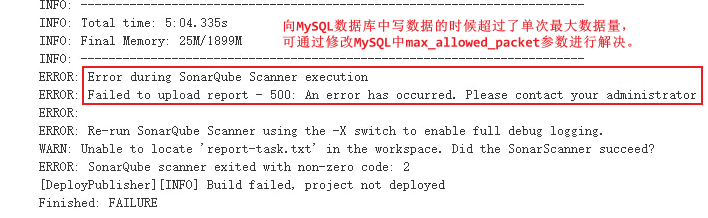 4. 程式碼審查結果
4. 程式碼審查結果
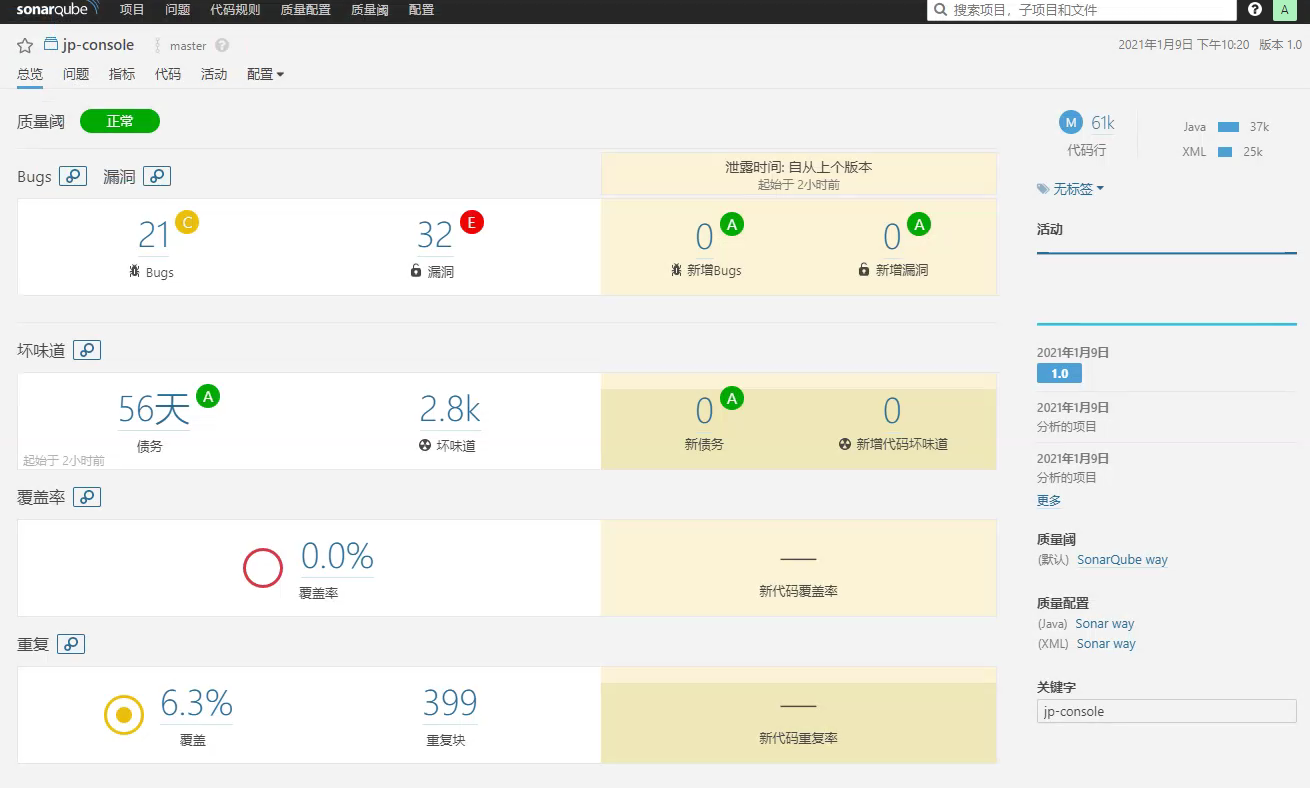
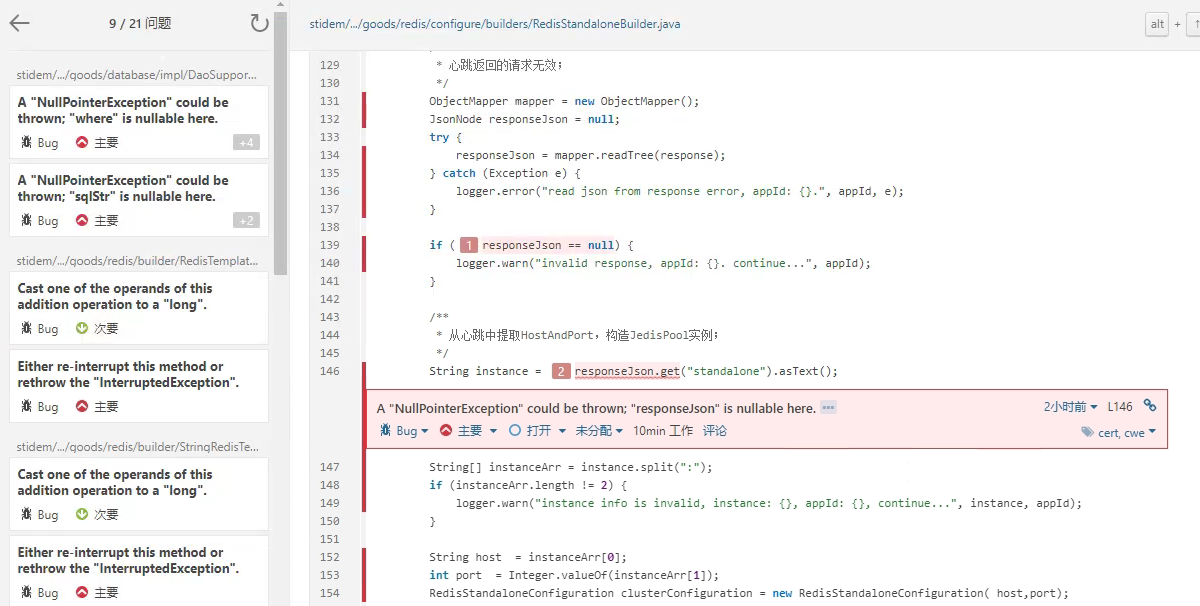 #### 10 Jenkins部署Vue專案靜態資源到Nginx
##### 10.1 圖示
#### 10 Jenkins部署Vue專案靜態資源到Nginx
##### 10.1 圖示
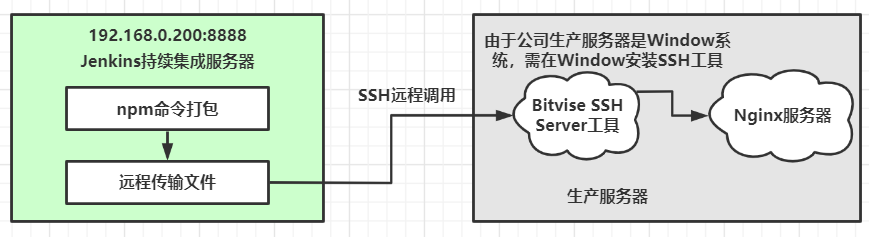 ##### 10.2 安裝與配置Nginx伺服器
1. 安裝Nginx伺服器
2. 以Jeeplus Vue專案為例修改nginx.conf配置檔案
```shell
worker_processes 1;
events {
worker_connections 1024;
}
http {
include mime.types;
default_type application/octet-stream;
#access_log logs/access.log main;
sendfile on;
keepalive_timeout 65;
gzip on;
gzip_min_length 1k;
gzip_comp_level 9;
gzip_types text/plain application/javascript application/x-javascript text/css application/xml text/javascript application/x-httpd-php image/jpeg image/gif image/png;
gzip_vary on;
gzip_disable "MSIE [1-6]\.";
proxy_connect_timeout 600;
proxy_read_timeout 600;
proxy_send_timeout 600;
server {
listen 80;
server_name 生產伺服器域名或ip;
location ^~ /jeeplus-customer {
proxy_pass http://127.0.0.1:8085/jeeplus;
proxy_set_header Host 127.0.0.1;
proxy_set_header X-Real-IP $remote_addr;
proxy_set_header X-Forwarded-For $proxy_add_x_forwarded_for;
}
location ^~ /userfiles {
proxy_pass http://127.0.0.1:8085/jeeplus/userfiles;
proxy_set_header Host 127.0.0.1;
proxy_set_header X-Real-IP $remote_addr;
proxy_set_header X-Forwarded-For $proxy_add_x_forwarded_for;
}
location / {
root html/jp-ui/dist;
index index.html index.htm;
}
error_page 500 502 503 504 /50x.html;
location = /50x.html {
root html;
}
}
}
```
3. Windows下Nginx相關命令
```shell
cmd 進入Nginx解壓目錄 執行以下命令
# 啟動nginx服務
start nginx
# 修改配置後重新載入生效
nginx -s reload
# 快速停止或關閉Nginx
nginx -s stop
# 正常停止或關閉Nginx
nginx -s quit
# 重新開啟日誌檔案
nginx -s reopen
# 測試nginx配置檔案是否正確
nginx -t -c /path/to/nginx.conf
# 驗證配置是否正確:
nginx -t
# 檢視Nginx的版本號
nginx -V
```
##### 10.3 Jenkins安裝NodeJS外掛
##### 10.2 安裝與配置Nginx伺服器
1. 安裝Nginx伺服器
2. 以Jeeplus Vue專案為例修改nginx.conf配置檔案
```shell
worker_processes 1;
events {
worker_connections 1024;
}
http {
include mime.types;
default_type application/octet-stream;
#access_log logs/access.log main;
sendfile on;
keepalive_timeout 65;
gzip on;
gzip_min_length 1k;
gzip_comp_level 9;
gzip_types text/plain application/javascript application/x-javascript text/css application/xml text/javascript application/x-httpd-php image/jpeg image/gif image/png;
gzip_vary on;
gzip_disable "MSIE [1-6]\.";
proxy_connect_timeout 600;
proxy_read_timeout 600;
proxy_send_timeout 600;
server {
listen 80;
server_name 生產伺服器域名或ip;
location ^~ /jeeplus-customer {
proxy_pass http://127.0.0.1:8085/jeeplus;
proxy_set_header Host 127.0.0.1;
proxy_set_header X-Real-IP $remote_addr;
proxy_set_header X-Forwarded-For $proxy_add_x_forwarded_for;
}
location ^~ /userfiles {
proxy_pass http://127.0.0.1:8085/jeeplus/userfiles;
proxy_set_header Host 127.0.0.1;
proxy_set_header X-Real-IP $remote_addr;
proxy_set_header X-Forwarded-For $proxy_add_x_forwarded_for;
}
location / {
root html/jp-ui/dist;
index index.html index.htm;
}
error_page 500 502 503 504 /50x.html;
location = /50x.html {
root html;
}
}
}
```
3. Windows下Nginx相關命令
```shell
cmd 進入Nginx解壓目錄 執行以下命令
# 啟動nginx服務
start nginx
# 修改配置後重新載入生效
nginx -s reload
# 快速停止或關閉Nginx
nginx -s stop
# 正常停止或關閉Nginx
nginx -s quit
# 重新開啟日誌檔案
nginx -s reopen
# 測試nginx配置檔案是否正確
nginx -t -c /path/to/nginx.conf
# 驗證配置是否正確:
nginx -t
# 檢視Nginx的版本號
nginx -V
```
##### 10.3 Jenkins安裝NodeJS外掛
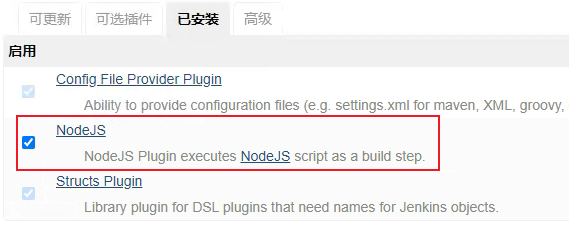 ##### 10.4 Jenkins配置Nginx伺服器
1. 安裝Node.js環境
> Manage Jenkins -> Global Tool Configuration
##### 10.4 Jenkins配置Nginx伺服器
1. 安裝Node.js環境
> Manage Jenkins -> Global Tool Configuration
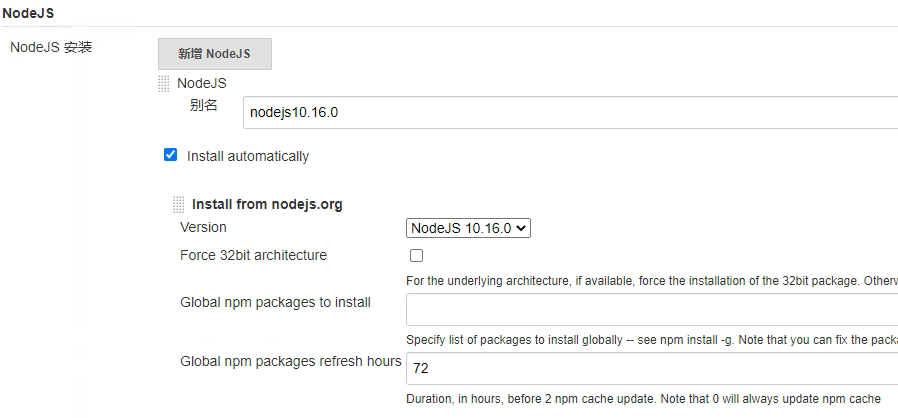 2. Jenkins安裝SSH外掛
2. Jenkins安裝SSH外掛
 3. Jenkins配置SSH遠端伺服器
> Manage Jenkins ->Configure System
3. Jenkins配置SSH遠端伺服器
> Manage Jenkins ->Configure System
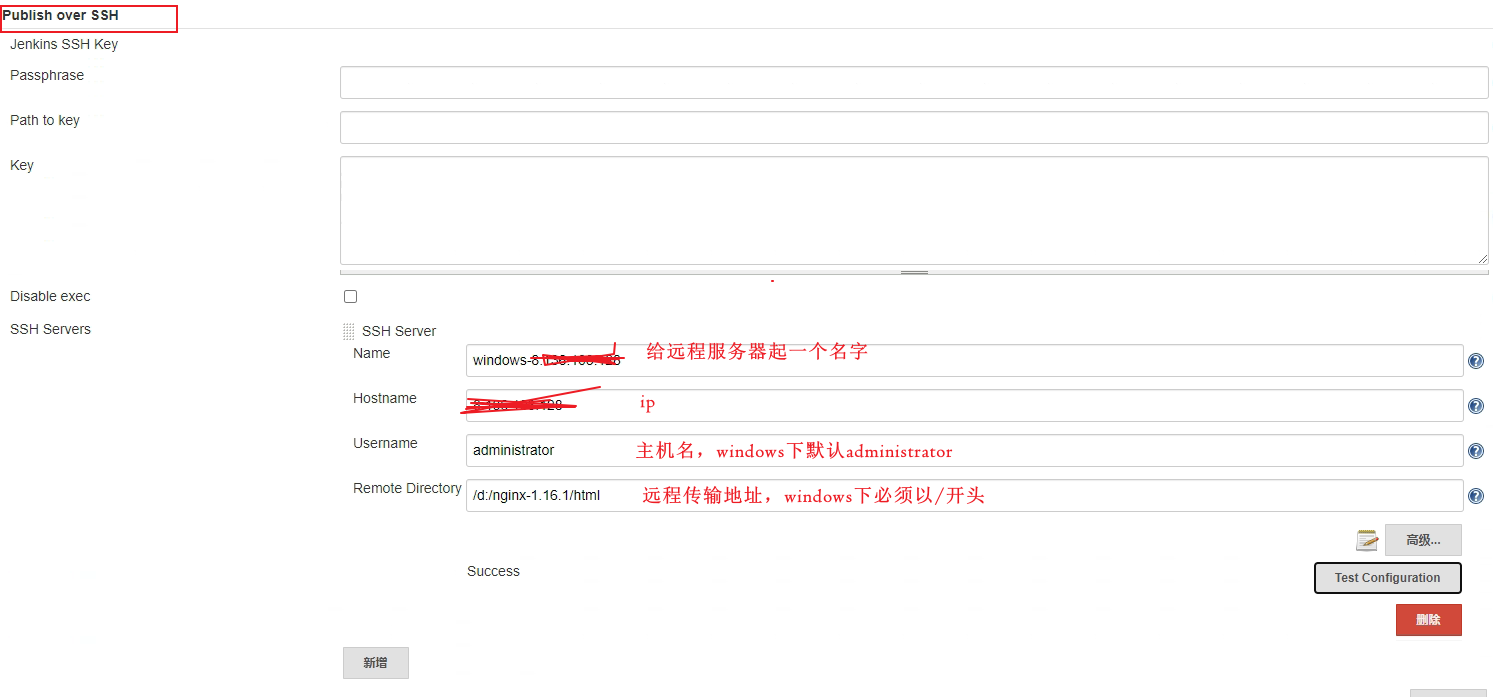 4. 建立前端自由風格專案jp-ui並配置
> 其他步驟與之前的專案配置一致,下面只列出不一樣的
4. 建立前端自由風格專案jp-ui並配置
> 其他步驟與之前的專案配置一致,下面只列出不一樣的
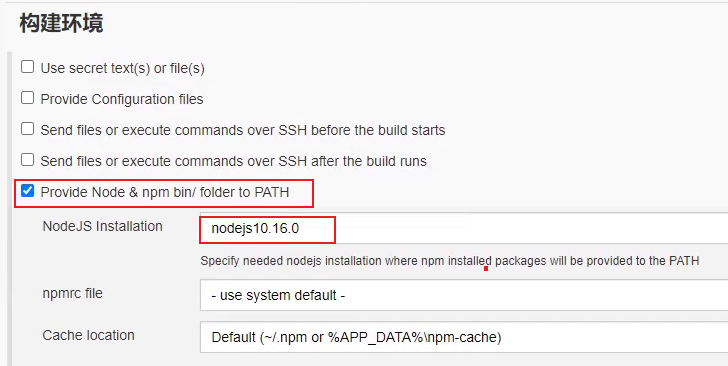
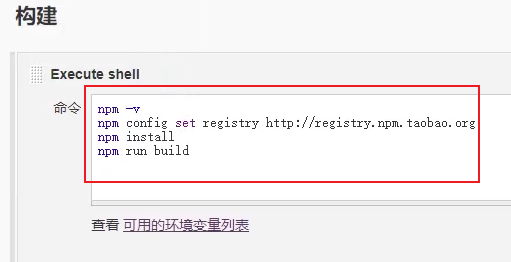
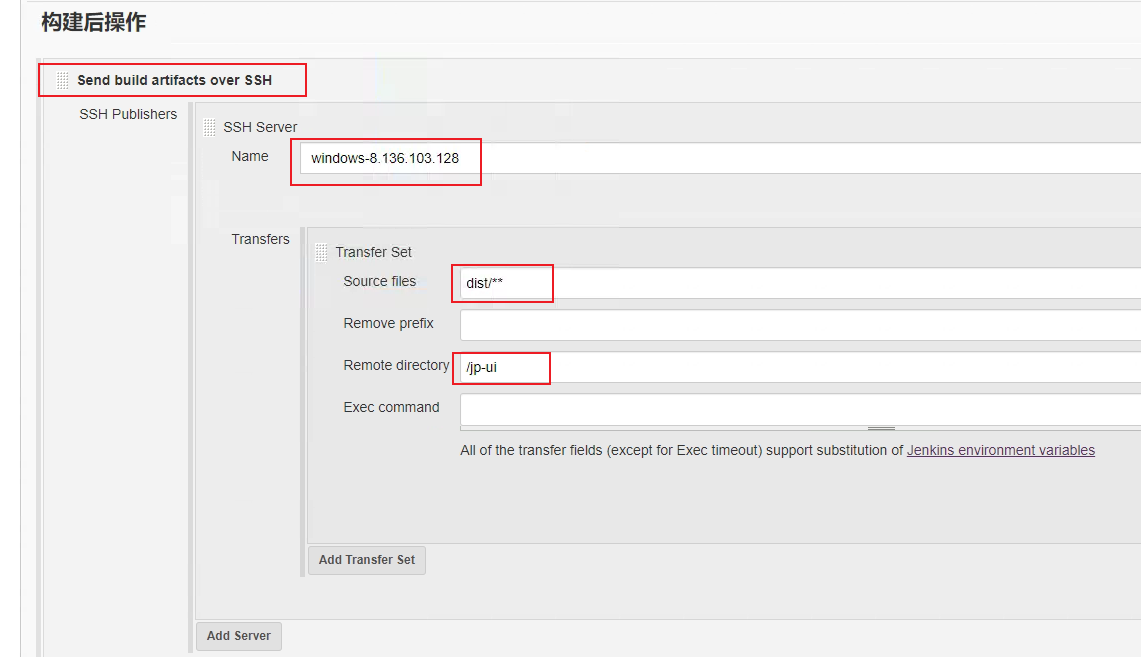 5. Window生產伺服器安裝SSH工具
- 在拿不到Linux root賬戶的情況下winscp等工具是無法實現檔案傳輸的,此時我們可以借用Bitvise SSH;
- 下載地址:https://www.bitvise.com/ssh-server-download [Bitvise SSH Server installer](https://bvdl.s3-eu-west-1.amazonaws.com/BvSshServer-Inst.exe) - version 7.32, size 14.0 MB。我們需要server版軟體該工具可以實現雙向傳輸,即linux到Windows和 Linux 獲取Windows端檔案。
- 下載後雙擊安裝 -> 勾選個人版本 -> 輸入個人資訊,此處的資訊不作為scp賬戶。下面會講到scp賬戶
- 進入後點擊“open easy setting”
- server setting,勾選開放防火牆,當然為了安全你可以自己設定僅限區域網
5. Window生產伺服器安裝SSH工具
- 在拿不到Linux root賬戶的情況下winscp等工具是無法實現檔案傳輸的,此時我們可以借用Bitvise SSH;
- 下載地址:https://www.bitvise.com/ssh-server-download [Bitvise SSH Server installer](https://bvdl.s3-eu-west-1.amazonaws.com/BvSshServer-Inst.exe) - version 7.32, size 14.0 MB。我們需要server版軟體該工具可以實現雙向傳輸,即linux到Windows和 Linux 獲取Windows端檔案。
- 下載後雙擊安裝 -> 勾選個人版本 -> 輸入個人資訊,此處的資訊不作為scp賬戶。下面會講到scp賬戶
- 進入後點擊“open easy setting”
- server setting,勾選開放防火牆,當然為了安全你可以自己設定僅限區域網
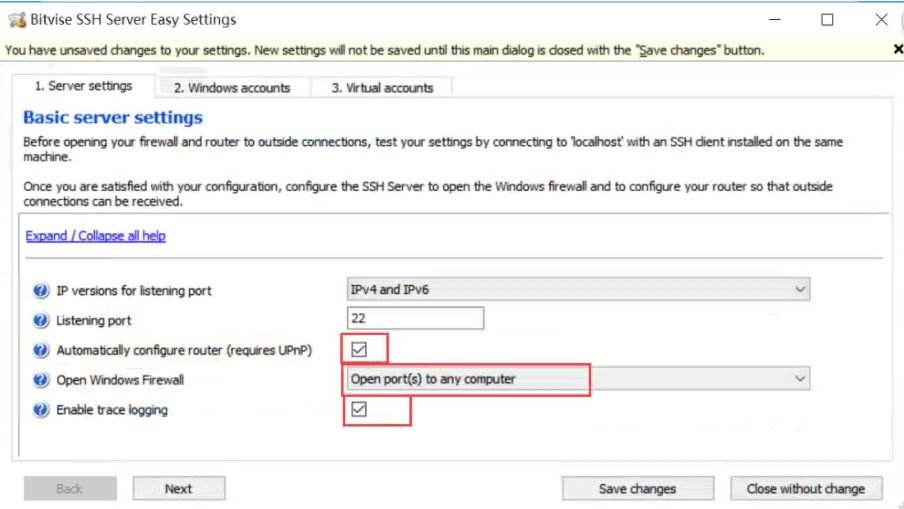 - virtual account 設定,這裡就是scp賬戶資訊,很重要。點選新增
- virtual account 設定,這裡就是scp賬戶資訊,很重要。點選新增
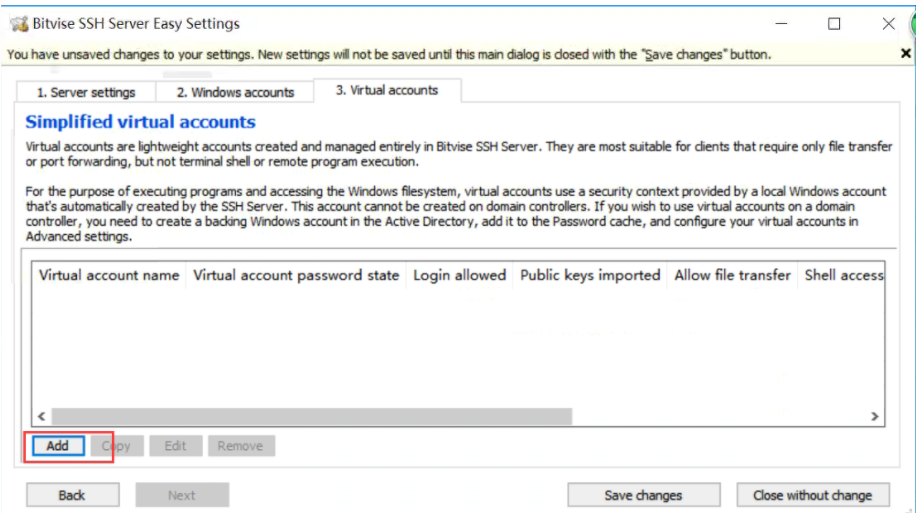 - 設定賬戶資訊
- 設定賬戶資訊
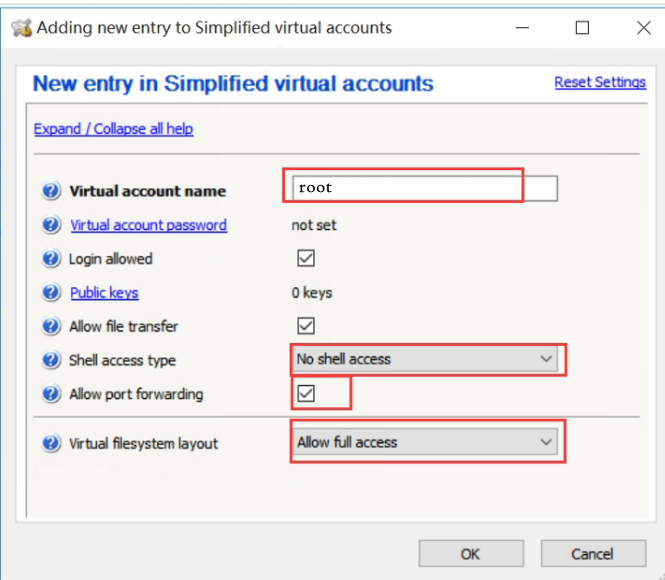 - 點選virtual account password,設定賬戶密碼
- 點選virtual account password,設定賬戶密碼
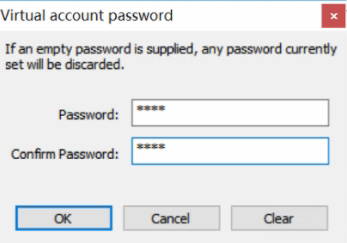 - 點選save changes回到server介面。點選start server,即可啟動ssh服務。如有防毒軟體攔截請全部攔截
- 點選save changes回到server介面。點選start server,即可啟動ssh服務。如有防毒軟體攔截請全部攔截
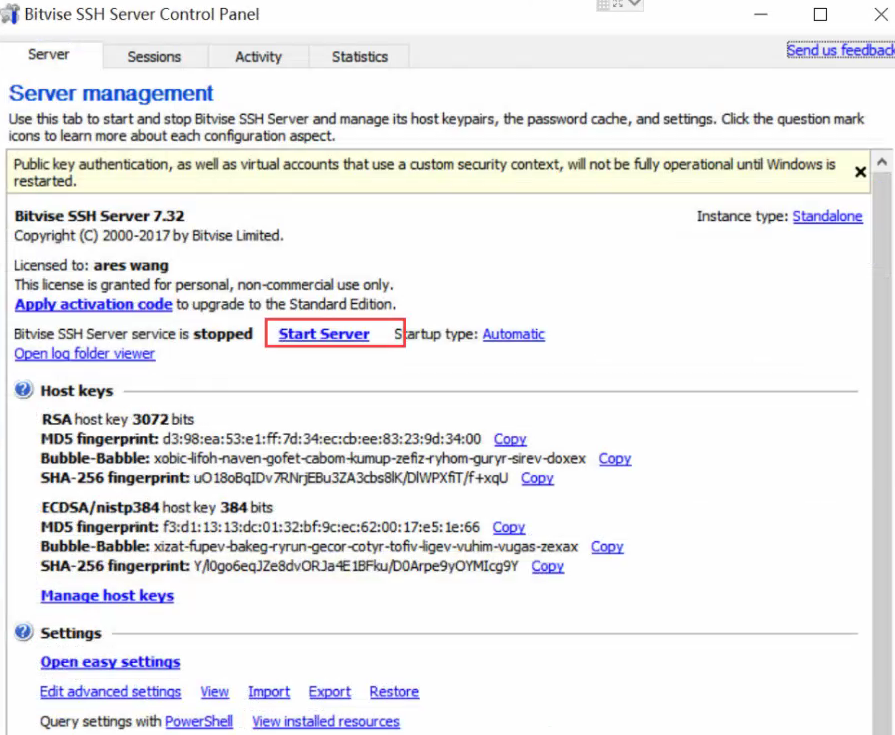 - 下面我們測試一下,注意window目錄寫法
- 從Linux獲取Windows檔案
- 下面我們測試一下,注意window目錄寫法
- 從Linux獲取Windows檔案
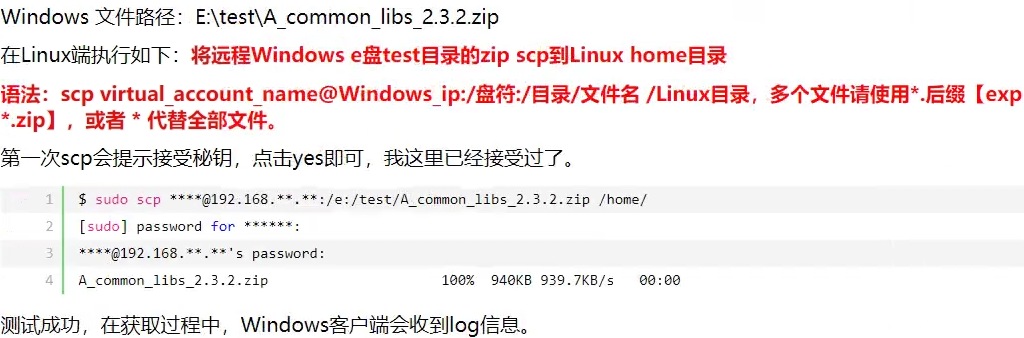 - 從Linux傳送檔案到Windows目錄
- 從Linux傳送檔案到Windows目錄
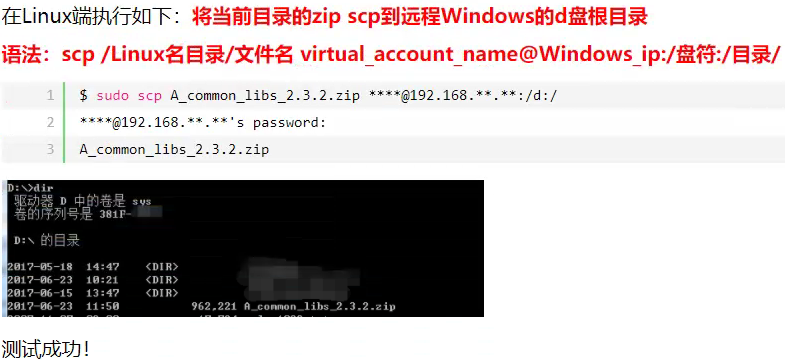 6. Jenkins點選構建開始執行,檢視是否成功。並訪問Nginx進行測試
6. Jenkins點選構建開始執行,檢視是否成功。並訪問Nginx進行測試
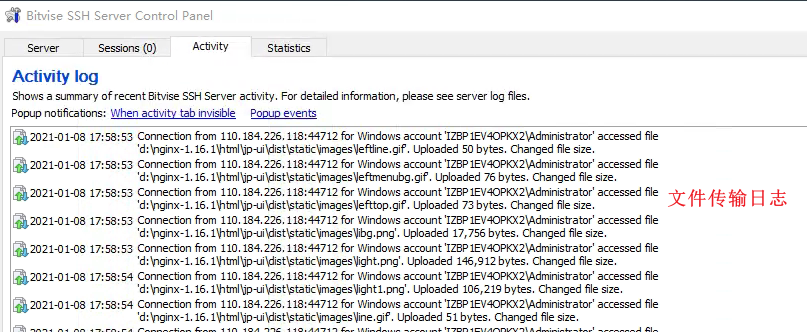 #### 11. Jenkins + Docker + SpringCloud微服務持續整合
##### 未完待續...
#### 12. 基於Kubernetes/K8S容器編排工具構建Jenkins持續整合
##### 未完待續...
#### 11. Jenkins + Docker + SpringCloud微服務持續整合
##### 未完待續...
#### 12. 基於Kubernetes/K8S容器編排工具構建Jenkins持續整合
##### 未完待續...
